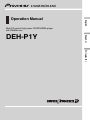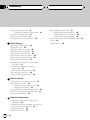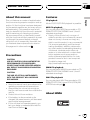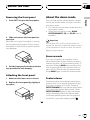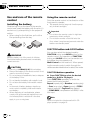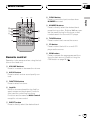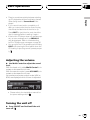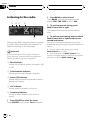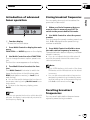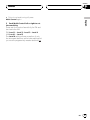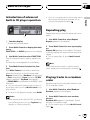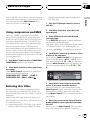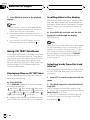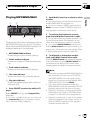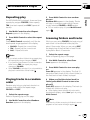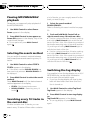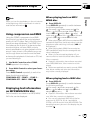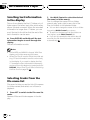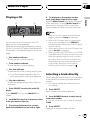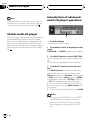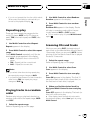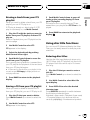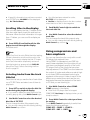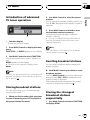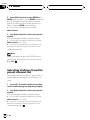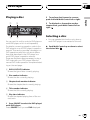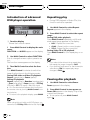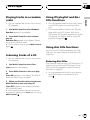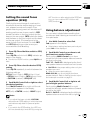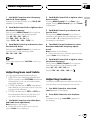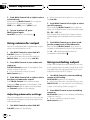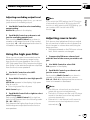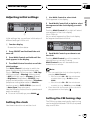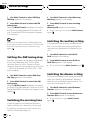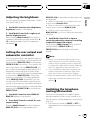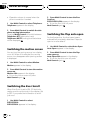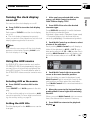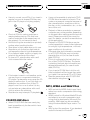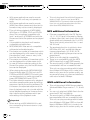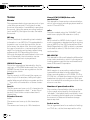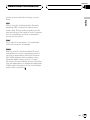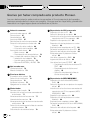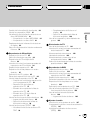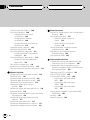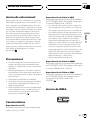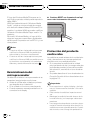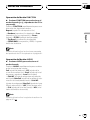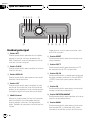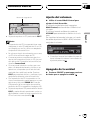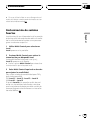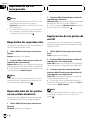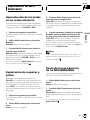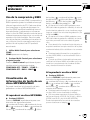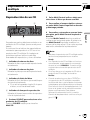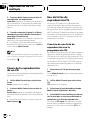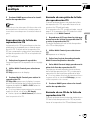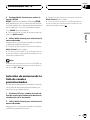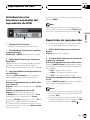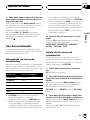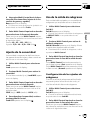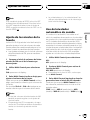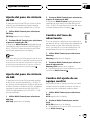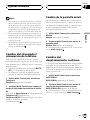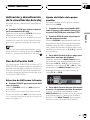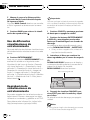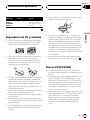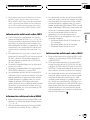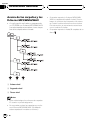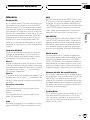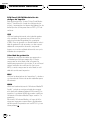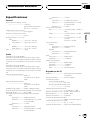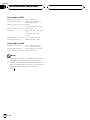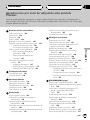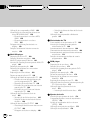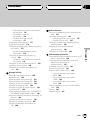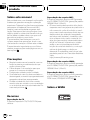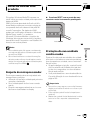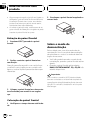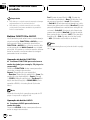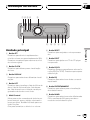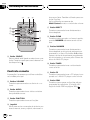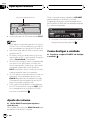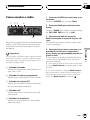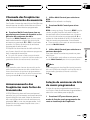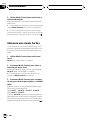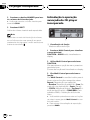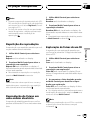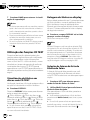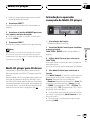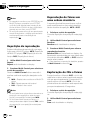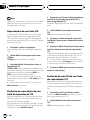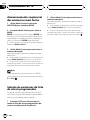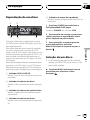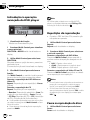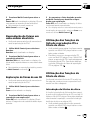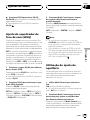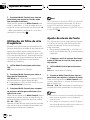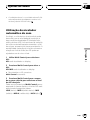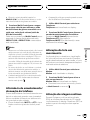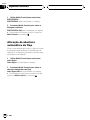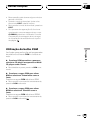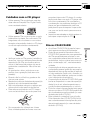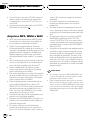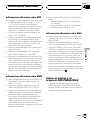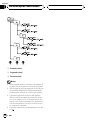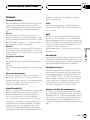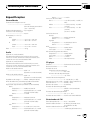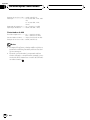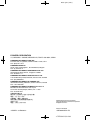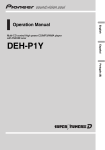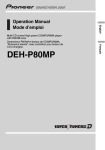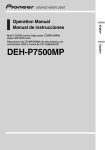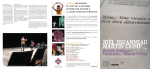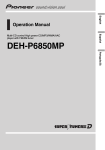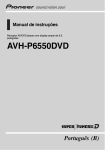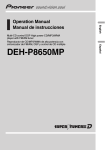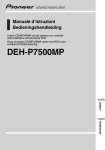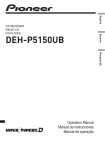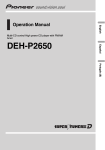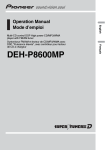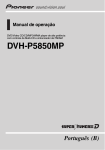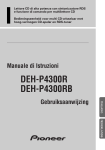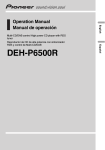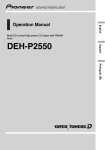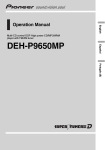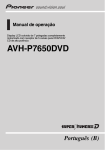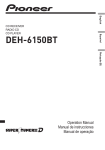Download Baixe - Pioneer
Transcript
English Operation Manual Multi-CD control High power CD/MP3/WMA player with FM/AM tuner Español DEH-P1Y Português (B) Contents Thank you for buying this Pioneer product. Please read through these operating instructions so you will know how to operate your model properly. After you have finished reading the instructions, keep this manual in a safe place for future reference. Before You Start About this manual 5 Precautions 5 Features 5 About WMA 5 Resetting the microprocessor 6 Protecting your unit from theft 6 Removing the front panel 7 Attaching the front panel 7 About the demo mode 7 Reverse mode 7 Feature demo 7 Use and care of the remote control 8 Installing the battery 8 Using the remote control 8 FUNCTION button and AUDIO button 8 Whats What Head unit 10 Remote control 11 Basic Operations Turning the unit on 12 Selecting a source 12 Loading a disc 12 Adjusting the volume 13 Turning the unit off 13 Tuner Listening to the radio 14 Introduction of advanced tuner operation 15 Storing broadcast frequencies 15 Recalling broadcast frequencies 15 Storing the strongest broadcast frequencies 16 Selecting stations from the preset channel list 16 2 En Tuning in strong signals 16 Built-in CD Player Playing a CD 18 Selecting a track directly 18 Introduction of advanced built-in CD player operation 19 Repeating play 19 Playing tracks in a random order 19 Scanning tracks of a CD 20 Pausing CD playback 20 Selecting the search method 20 Searching every 10 tracks in the current disc 20 Using compression and BMX 21 Entering disc titles 21 Using CD TEXT functions 22 Displaying titles on CD TEXT discs 22 Scrolling titles in the display 22 Selecting tracks from the track title list 22 MP3/WMA/WAV Player Playing MP3/WMA/WAV 23 Selecting a track directly in the current folder 24 Introduction of advanced built-in CD player (MP3/WMA/WAV) operation 24 Repeating play 25 Playing tracks in a random order 25 Scanning folders and tracks 25 Pausing MP3/WMA/WAV playback 26 Selecting the search method 26 Searching every 10 tracks in the current disc 26 Switching the tag display 26 Using compression and BMX 27 Contents English Displaying text information on MP3/WMA/ WAV disc 27 When playing back an MP3/WMA disc 27 When playing back a WAV disc 27 Scrolling text information in the display 28 Selecting tracks from the file name list 28 Multi-CD Player Playing a CD 29 Selecting a track directly 29 50-disc multi-CD player 30 Introduction of advanced multi-CD player operation 30 Repeating play 31 Playing tracks in a random order 31 Scanning CDs and tracks 31 Pausing CD playback 32 Using ITS playlists 32 Creating a playlist with ITS programming 32 Playback from your ITS playlist 32 Erasing a track from your ITS playlist 33 Erasing a CD from your ITS playlist 33 Using disc title functions 33 Entering disc titles 33 Selecting discs from the disc title list 34 Using CD TEXT functions 34 Displaying titles on CD TEXT discs 34 Scrolling titles in the display 35 Selecting tracks from the track title list 35 Using compression and bass emphasis 35 TV tuner Watching the TV tuner 36 Introduction of advanced TV tuner operation 37 Storing broadcast stations 37 Recalling broadcast stations 37 Storing the strongest broadcast stations sequentially 37 Selecting stations from the preset channel list 38 DVD Player Playing a disc 39 Selecting a disc 39 Introduction of advanced DVD player operation 40 Repeating play 40 Pausing disc playback 40 Playing tracks in a random order 41 Scanning tracks of a CD 41 Using ITS playlist and disc title functions 41 Using disc title functions 41 Entering disc titles 41 Audio Adjustments Introduction of audio adjustments 42 Compensating for equalizer curves (EQEX) 42 Setting the sound focus equalizer (SFEQ) 43 Using balance adjustment 43 Using the equalizer 44 Recalling equalizer curves 44 Adjusting equalizer curves 44 Fine-adjusting equalizer curve 44 Adjusting bass and treble 45 Adjusting loudness 45 Using subwoofer output 46 Adjusting subwoofer settings 46 En 3 Contents Using nonfading output 46 Adjusting nonfading output level 47 Using the high pass filter 47 Adjusting source levels 47 Using automatic sound levelizer 48 Initial Settings Adjusting initial settings 49 Setting the clock 49 Setting the FM tuning step 49 Setting the AM tuning step 50 Switching the warning tone 50 Switching the auxiliary setting 50 Switching the dimmer setting 50 Adjusting the brightness 51 Setting the rear output and subwoofer controller 51 Switching the telephone muting/ attenuation 51 Switching the motion screen 52 Switching the Ever Scroll 52 Switching the flap auto open 52 Other Functions Turning the clock display on or off 53 Using the AUX source 53 Selecting AUX as the source 53 Setting the AUX title 53 Using different entertainment displays 54 Rewriting the entertainment displays 54 Using the PGM button 54 Additional Information Understanding built-in CD player error messages 56 Understanding error message on rewriting the entertainment displays 56 CD player and care 56 CD-R/CD-RW discs 57 4 En MP3, WMA and WAV files 57 MP3 additional information 58 WMA additional information 58 WAV additional information 59 About folders and MP3/WMA/WAV files 59 Terms 60 Specifications 62 Section 01 Before You Start Features This unit features a number of sophisticated functions ensuring superior reception and operation. All the functions have been designed for the easiest possible use, but many are not self-explanatory. This operation manual will help you benefit fully from this units potential and to maximize your listening enjoyment. We recommend that you familiarize yourself with the functions and their operation by reading through the manual before you begin using this unit. It is especially important that you read and observe precautions noted on this page and in other sections. CD playback Music CD/CD-R/CD-RW playback is possible. Precautions CAUTION: USE OF CONTROL OR ADJUSTMENT OR PERFORMANCE OF PROCEDURES OTHER THAN THOSE SPECIFIED HEREIN MAY RESULT IN HAZARDOUS RADIATION EXPOSURE. CAUTION: THE USE OF OPTICAL INSTRUMENTS WITH THIS PRODUCT WILL INCREASE EYE HAZARD. ! Keep this manual handy as a reference for operating procedures and precautions. ! Always keep the volume low enough so that you can hear sounds from outside the vehicle. ! Protect this unit from moisture. ! If the battery is disconnected or discharged, the preset memory will be erased and must be reprogrammed. ! If this unit does not operate properly, contact your dealer or nearest authorized Pioneer Service Station. MP3 file playback You can play back MP3 files recorded on CDROM/CD-R/CD-RW (ISO9660 Level 1/Level 2 standard recordings). ! Supply of this product only conveys a license for private, non-commercial use and does not convey a license nor imply any right to use this product in any commercial (i.e. revenue-generating) real time broadcasting (terrestrial, satellite, cable and/or any other media), broadcasting/streaming via internet, intranets and/or other networks or in other electronic content distribution systems, such as pay-audio or audio-on-demand applications. An independent license for such use is required. For details, please visit http://www.mp3licensing.com. English About this manual WMA file playback You can play back WMA files recorded on CDROM/CD-R/CD-RW (ISO9660 Level 1/Level 2 standard recordings). WAV file playback You can play back WAV files recorded on CDROM/CD-R/CD-RW (Linear PCM (LPCM)/MS ADPCM recordings). About WMA En 5 Section 01 Before You Start The Windows Media" logo printed on the box indicates that this unit can play back WMA data. WMA is short for Windows Media Audio and refers to an audio compression technology that is developed by Microsoft Corporation. WMA data can be encoded by using Windows Media Player version 7 or later. Microsoft, Windows Media, and the Windows logo are trademarks, or registered trademarks of Microsoft Corporation in the United States and/or other countries. % Press RESET with a pen tip or other pointed instrument. RESET button Notes ! With some applications used to encode WMA files, this unit may not operate correctly. ! With some applications used to encode WMA files, album names and other text information may not be correctly displayed. Resetting the microprocessor The microprocessor must be reset under the following conditions: ! Prior to using this unit for the first time after installation ! If the unit fails to operate properly ! When strange or incorrect messages appear on the display 6 En Protecting your unit from theft The front panel can be detached from the head unit and stored in the protective case provided to discourage theft. ! If the front panel is not detached from the head unit within five seconds of turning off the ignition, a warning tone will sound. ! You can turn off the warning tone. See Switching the warning tone on page 50. Important ! Never use force or grip the display and the buttons too tightly when removing or attaching. ! Avoid subjecting the front panel to excessive shocks. ! Keep the front panel out of direct sunlight and high temperatures. ! A few seconds after turning the ignition switch to on or off, the front panel automatically moves. When this happens, your fingers may become jammed in the panel, so keep your hands away from it. ! When removing the front panel, be sure to hold the corrugated release button on the rear of the front panel while pulling. Section 01 Before You Start About the demo mode 1 This unit features two demonstration modes. One is the reverse mode, the other is the feature demo mode. ! You cannot cancel a demo mode when the front panel is open. ! When the front panel is open, BAND, ENTERTAINMENT, EQ and EQ-EX are not available. Press EJECT to open the front panel. 2 Slide and remove the front panel toward you. Take care not to grip it too tightly or to drop the front panel and protect it from contact with water or other fluids to prevent permanent damage. English Removing the front panel Important The red lead (ACC) of this unit should be connected to a terminal coupled with ignition switch on/off operations. If this is not done, the vehicle battery may be drained. Reverse mode 3 Put the front panel into the protective case provided for safe keeping. If you do not perform an operation within about 30 seconds, screen indications start to reverse, and then continue reversing every 10 seconds. Pressing BAND when power to this unit is turned off while the ignition switch is set to ACC or ON cancels the reverse mode. Press BAND again to start the reverse mode. Attaching the front panel 1 Make sure the inner cover is closed. 2 Replace the front panel by clipping it into place. Feature demo The feature demo automatically starts when power to this unit is turned off while the ignition switch is set to ACC or ON. Pressing ENTERTAINMENT during feature demo operation cancels the feature demo mode. Press ENTERTAINMENT again to start the feature mode. Remember that if the feature demo continues operating when the car engine is turned off, it may drain battery power. En 7 Section 01 Before You Start Use and care of the remote control Installing the battery Slide the tray out on the back of the remote control and insert the battery with the plus (+) and minus () poles pointing in the proper direction. ! When using for the first time, pull out the film protruding from the tray. Using the remote control Point the remote control in the direction of the front panel to operate. ! The remote control may not function properly in direct sunlight. Important ! Do not store the remote control in high temperatures or direct sunlight. ! Do not let the remote control fall onto the floor, where it may become jammed under the brake or accelerator pedal. FUNCTION button and AUDIO button WARNING Keep the battery out of the reach of children. Should the battery be swallowed, immediately consult a doctor. CAUTION ! Use only one CR2025 (3 V) lithium battery. ! Remove the battery if the remote control is not used for a month or longer. ! Do not recharge, disassemble, heat or dispose of the battery in fire. ! Do not handle the battery with metallic tools. ! Do not store the battery with metallic materials. ! In the event of battery leakage, wipe the remote control completely clean and install a new battery. ! When disposing of used batteries, please comply with governmental regulations or environmental public institutions rules that apply in your country/area. 8 En You can also select the desired mode by FUNCTION button and AUDIO button on the remote control. But operation of FUNCTION button and AUDIO button on the remote control differs from the operation of Multi-Control on the head unit. When operating the remote control, switch through the modes as described below to select the mode. FUNCTION button operation % Press FUNCTION to select the desired mode (e.g., built-in CD player). Press FUNCTION repeatedly to switch between the following modes: Repeat (repeat play)Random (random play) Scan (scan play)Pause (pause)FF/REV (search method)Tag Read (tag display) COMP/BMX (compression and BMX)disc title input Note Refer to Introduction of advanced built-in CD player operation on page 19. Section 01 Before You Start AUDIO button operation English % Press AUDIO to select the desired mode. Press AUDIO repeatedly to switch between the following modes: Fad (balance adjustment)EQ (equalizer curve adjustment)Bass (bass and treble level adjustment)Loud (loudness) Sub-W1 (subwoofer on/off setting)/NonFad (nonfading output on/off setting)Sub-W2 (subwoofer setting)/NonFad (nonfading output setting)HPF (high pass filter)SLA (source level adjustment)ASL (automatic sound levelizer) Note Refer to Introduction of audio adjustments on page 42. En 9 Section 02 Whats What 1234 5 c Head unit 1 ATT button Press to quickly lower the volume level, by about 90%. Press once more to return to the original volume level. 2 CLOCK button Press to change to the clock display. 3 DISPLAY button Press to select different displays. 4 LIST button Press to display the disc title list, track title list, folder list, file list or preset channel list according to the source. 5 Multi-Control Move to do manual seek tuning, fast forward, reverse and track search controls. Also used for controlling functions. Turn it to increase or decrease the volume. 6 RESET button Press to reset the microprocessor. 10 En b a 9 8 76 7 EJECT button Press to eject a CD from your built-in CD player. 8 EQ-EX button Press and hold to switch between EQ-EX and SFEQ functions. Press to operate each function. 9 EQ button Press to select various equalizer curves. a ENTERTAINMENT button Press to change to the entertainment display. b BAND button Press to select among three FM bands and one AM band and to cancel the control mode of functions. c SOURCE button This unit is turned on by selecting a source. Press to cycle through all the available sources. Section 02 Whats What d m l 1 k b 3 j g j NUMBER buttons Press to directly select the desired track, preset tuning or disc. Buttons 16 can operate the preset tuning for the tuner or disc number search for the multi-CD player. h i k TUNER button Press to select the tuner as the source. English i CLEAR button Press to cancel the input number when NUMBER are used. e f l CD button Press to select the built-in or multi-CD player as the source. Remote control Operation is the same as when using the buttons on the head unit. m PGM button Press to operate the preprogrammed functions for each source. (Refer to Using the PGM button on page 54.) d VOLUME buttons Press to increase or decrease the volume. e AUDIO button Press to select various sound quality controls. f FUNCTION button Press to select functions. g Joystick Move to do manual seek tuning, fast forward, reverse and track search controls. Also used for controlling functions. Functions are the same as Multi-Control except for volume control. h DIRECT button Press to directly select the desired track. En 11 Section 03 Basic Operations Turning the unit on % Press SOURCE to turn the unit on. When you select a source the unit is turned on. Selecting a source You can select a source you want to listen to. To switch to the built-in CD player, load a disc in the unit (refer to page 18). % When using the head unit, press SOURCE to select a source. Press SOURCE repeatedly to switch between the following sources: TunerTelevisionDVD player/MultiDVD playerBuilt-in CD playerMultiCD playerExternal unit 1External unit 2AUX % When using the remote control, press TUNER or CD to select a source. Press each button repeatedly to switch between the following sources: TUNER: TunerTelevisionSources off CD: DVD player/Multi-DVD playerBuiltin CD playerMulti-CD playerSources off ! External unit refers to a Pioneer product (such as one available in the future) that, although incompatible as a source, enables control of basic functions by this unit. Two external units can be controlled by this unit. When two external units are connected, the allocation of them to external unit 1 or external unit 2 is automatically set by this unit. ! When this units blue/white lead is connected to the vehicles auto-antenna relay control terminal, the vehicles antenna extends when this units source is turned on. To retract the antenna, turn the source off. Loading a disc 1 Press EJECT to open the front panel. CD loading slot appears. # After a CD has been inserted, press SOURCE to select the built-in CD player. 2 Insert a CD into the CD loading slot. Front panel is closed automatically, and playback will start. CD loading slot Notes ! In the following cases, the sound source will not change: When there is no unit corresponding to the selected source connected to this unit. When there is no disc in the unit. When there is no disc in the DVD player. When there is no magazine in the multiCD player. When there is no magazine in the multiDVD player. When the AUX (auxiliary input) is set to off (refer to page 50). 12 En # You can eject a CD by pressing EJECT. Notes ! The built-in CD player plays one, standard, 12cm or 8-cm (single) CD at a time. Do not use an adapter when playing 8-cm CDs. ! Do not insert anything other than a CD into the CD loading slot. Section 03 Basic Operations English ! There is sometimes a delay between starting up CD playback and the sound being issued. When being read in, Format Read is displayed. ! If you cannot insert a disc completely or if after you insert a disc the disc does not play, check that the label side of the disc is up. Press EJECT to eject the disc, and check the disc for damage before inserting it again. ! If the built-in CD player does not operate properly, an error message such as ERROR-11 may be displayed. Refer to Understanding built-in CD player error messages on page 56. ! You can eject the CD by pressing and holding EJECT with opening the front panel when the CD loading or ejecting cannot operate properly. Adjusting the volume % Use Multi-Control to adjust the sound level. With the head unit, rotate Multi-Control to increase or decrease the volume. With the remote control, press VOLUME to increase or decrease the volume. Volume bar and power output mode (40W or 60W) are displayed while volume is adjusted. ! Please refer to the installation manual for the power setting switch. Turning the unit off % Press SOURCE and hold until the unit turns off. En 13 Section 04 Tuner Listening to the radio 1 23 4 2 Press BAND to select a band. Press BAND until the desired band is displayed, FM1, FM2, FM3 for FM or AM. 3 To perform manual tuning, push Multi-Control left or right. The frequencies move up or down step by step. 5 These are the basic steps necessary to operate the radio. More advanced tuner operation is explained starting on the next page. Important If you are using this unit in North, Central or South America, reset the AM tuning step (see Setting the AM tuning step on page 50). 1 Band indicator Shows which band the radio is tuned to, AM or FM. 2 Preset number indicator Shows which preset has been selected. 3 Stereo (ST) indicator Shows that the frequency selected is being broadcast in stereo. 4 LOC indicator Shows when local seek tuning is on. 5 Frequency indicator Shows to which frequency the tuner is tuned. 1 Press SOURCE to select the tuner. Press SOURCE until you see Tuner displayed. 14 En 4 To perform seek tuning, push and hold Multi-Control left or right for about one second and release. The tuner will scan the frequencies until a broadcast strong enough for good reception is found. # You can cancel seek tuning by pushing Multi-Control left or right. # If you push and hold Multi-Control left or right you can skip stations. Seek tuning starts as soon as you release Multi-Control. Section 04 Tuner Storing broadcast frequencies You can easily store up to six broadcast frequencies for later recall. 1 When you find a frequency that you want to store in memory press LIST to switch to the preset channel list mode. 1 1 Function display Shows the function status. 1 Press Multi-Control to display the main menu. FUNCTION and AUDIO appear on the display. 2 Use Multi-Control to select FUNCTION. Turn to change the menu option; press to select. The function name appears on the display. 3 Turn Multi-Control to select the function. Turn Multi-Control clockwise to switch between the functions in the following order: BSM (best stations memory)Local (local seek tuning) # You can also switch between the functions in the reverse order by turning Multi-Control counterclockwise. # To return to the frequency display, press BAND. Note If you do not operate the function within about 30 seconds, the display is automatically returned to the frequency display. English Introduction of advanced tuner operation 2 Use Multi-Control to select the preset number. Turn to change the preset number; press to select. 16 is displayed as the preset tuning number is selected. 3 Press Multi-Control and hold to store the radio station frequency in memory. The selected radio station frequency has been stored in memory. # If you do not operate the list within about 8 seconds, the preset channel list mode is cancelled automatically. Notes ! Up to 18 FM stations, six for each of the three FM bands, and six AM stations can be stored in memory. ! You can also store radio station frequencies assigned to preset tuning numbers by pressing and holding one of the preset tuning buttons 16 on the remote control. Recalling broadcast frequencies You can recall radio station frequencies assigned to preset tuning numbers. En 15 Section 04 Tuner % Push Multi-Control up or down to recall radio station frequencies. Pushing Multi-Control up or down selects the preset tuning number. P1 P6 is displayed as the preset tuning number is selected. The radio station frequency assigned to the preset tuning number is recalled from memory. # If you do not operate the list within about 8 seconds, the preset channel list mode is cancelled automatically. Note Note Storing broadcast frequencies with BSM may replace broadcast frequencies you have saved using buttons 16. Selecting stations from the preset channel list You can also recall radio station frequencies assigned to preset tuning numbers by pressing one of the preset tuning buttons 16 on the remote control. The preset channel list lets you see the list of preset stations and select one of them to receive. Storing the strongest broadcast frequencies 2 Use Multi-Control to select the desired station. Turn to change the station; press to select. BSM (best stations memory) lets you automatically store the six strongest broadcast frequencies under preset tuning buttons 16 and once stored there you can tune in to those frequencies with the touch of a button. 1 Use Multi-Control to select BSM. BSM appears in the display. 2 Press Multi-Control to turn BSM on. BSM begins to flash. While BSM is flashing the six strongest broadcast frequencies will be stored under preset tuning numbers 16 in the order of their signal strength. When finished, the preset channel list appears. # To cancel the storage process, press Multi-Control. 3 Use Multi-Control to select the desired station. Turn to change the station; press to select. 16 # You can also change the station by pushing Multi-Control up or down. En 1 Press LIST to switch to the preset channel list mode during the frequency display. # You can also change the station by pushing Multi-Control up or down. # If you do not operate the list within about 8 seconds, the preset channel list mode is cancelled automatically. Tuning in strong signals Local seek tuning lets you tune in only those radio stations with sufficiently strong signals for good reception. 1 Use Multi-Control to select Local. Local appears in the display. 2 Press Multi-Control to turn local seek tuning on. Local seek sensitivity (e.g., Local 2) appears in the display. Section 04 Tuner English # To turn local seek tuning off, press Multi-Control again. 3 Push Multi-Control left or right to set the sensitivity. There are four levels of sensitivity for FM and two levels for AM: FM: Local 1Local 2Local 3Local 4 AM: Local 1Local 2 The Local 4 setting allows reception of only the strongest stations, while lower settings let you receive progressively weaker stations. En 17 Section 05 Built-in CD Player Playing a CD 3 To skip back or forward to another track, push Multi-Control left or right. Pushing Multi-Control right skips to the start of the next track. Pushing Multi-Control left once skips to the start of the current track. Pushing again will skip to the previous track. 1 Note 2 3 These are the basic steps necessary to play a CD with your built-in CD player. More advanced CD operation is explained starting on the next page. 1 Track number indicator Shows the track currently playing. Selecting a track directly 2 Disc title indicator Shows the title of the currently playing disc. ! If no title has been entered for the currently playing disc, nothing is displayed. When using the remote control, you can select a track directly by entering the desired track number. ! You cannot operate this mode from function display. 3 Play time indicator Shows the elapsed playing time of the current track. 1 Press DIRECT. Track number input display appears. 1 Press SOURCE to select the built-in CD player. Press SOURCE until you see Compact Disc displayed. # If no disc is loaded in the unit, you cannot select Compact Disc (built-in CD player). Insert a disc in the unit. (Refer to page 12.) 2 To perform fast forward or reverse, push and hold Multi-Control left or right. # If you select ROUGH SEARCH, pushing and holding Multi-Control left or right enables you to search every 10 tracks in the current disc. (Refer to Selecting the search method on page 20.) 18 When a CD TEXT disc is inserted, the disc title automatically begin to scroll in the display. When Ever Scroll is set to ON at the initial setting, the disc title scroll continuously. About Ever Scroll, refer to Switching the Ever Scroll on page 52. En 2 Press NUMBER buttons to enter the desired track number. # You can cancel the input number by pressing CLEAR. 3 Press DIRECT. The track of entered number will play. Note After entering the number input mode, if you do not perform an operation within about eight seconds, the mode is automatically canceled. Section 05 Built-in CD Player ! If you do not operate the function within about 30 seconds, the display is automatically returned to the playback display. English Introduction of advanced built-in CD player operation Repeating play 1 1 Function display Shows the function status. 1 Press Multi-Control to display the main menu. FUNCTION and AUDIO appear on the display. 2 Use Multi-Control to select FUNCTION. Turn to change the menu option; press to select. The function name appears on the display. 3 Turn Multi-Control to select the function. Turn Multi-Control clockwise to switch between the functions in the following order: Repeat (repeat play)Random (random play) Scan (scan play)Pause (pause)FF/REV (search method)Tag Read (tag display) COMP/BMX (compression and BMX)disc title input # You can also switch between the functions in the reverse order by turning Multi-Control counterclockwise. # To return to the playback display, press BAND. Notes ! When playing audio data (CD-DA), tag display is not effective even if you turn Tag Read (tag display) on. (Refer to page 26.) Repeat play lets you hear the same track over again. 1 Use Multi-Control to select Repeat. Repeat appears in the display. 2 Press Multi-Control to turn repeat play on. Repeat :ON appears in the display. The track currently playing will play to the end and then repeat. # To turn repeat play off, press Multi-Control again. Note If you perform track search or fast forward/reverse, repeat play is automatically cancelled. Playing tracks in a random order Random play lets you play back tracks on the CD in a random order. 1 Use Multi-Control to select Random. Random appears in the display. 2 Press Multi-Control to turn random play on. Random :ON appears in the display. Tracks will play in a random order. # To turn random play off, press Multi-Control again. En 19 Section 05 Built-in CD Player Scanning tracks of a CD Selecting the search method Scan play lets you hear the first 10 seconds of each track on the CD. You can switch the search method between fast forward/reverse and searching every 10 tracks. 1 Use Multi-Control to select Scan. Scan appears in the display. 2 Press Multi-Control to turn scan play on. Scan :ON appears in the display. The first 10 seconds of each track is played. 3 When you find the desired track press Multi-Control to turn scan play off. Scan :OFF appears in the display. The track will continue to play. # If the display has automatically returned to the playback display, select Scan again by using Multi-Control. Note # If the search method ROUGH SEARCH has been previously selected, ROUGH SEARCH will be displayed. 2 Press Multi-Control to select the search method. Press Multi-Control until the desired search method appears in the display. ! FF/REV Fast forward and reverse ! ROUGH SEARCH Searching every 10 tracks After scanning of a CD is finished, normal playback of the tracks will begin again. Searching every 10 tracks in the current disc Pausing CD playback If a disc contains over 10 tracks, you can search every 10 tracks. When a disc contains a lot of tracks, you can roughly search for the track you want to play. Pause lets you temporarily stop playback of the CD. 1 Use Multi-Control to select Pause. Pause appears in the display. 2 Press Multi-Control to turn pause on. Pause :ON appears in the display. Play of the current track pauses. # To turn pause off, press Multi-Control again. 20 1 Use Multi-Control to select FF/REV. FF/REV appears in the display. En 1 Select the search method ROUGH SEARCH. Refer to Selecting the search method on this page. 2 Push and hold Multi-Control left or right to search every 10 tracks on a disc. # If a disc contains less than 10 tracks, pushing and holding Multi-Control right recalls the last track of the disc. Also, if the remaining number of tracks after searching every 10 tracks is less than 10, pushing and holding Multi-Control right recalls the last track of the disc. # If a disc contains less than 10 tracks, pushing and holding Multi-Control left recalls the first Section 05 Built-in CD Player Using compression and BMX Using the COMP (compression) and BMX functions let you adjust the sound playback quality of the CD player. Each of the functions have a two-step adjustment. The COMP function balances the output of louder and softer sounds at higher volumes. BMX controls sound reverberations to give playback a fuller sound. Listen to each of the effects as you select through them and use the one that best enhances the playback of the track or CD that you are listening to. 1 Use Multi-Control to select COMP/BMX. COMP/BMX appears in the display. 2 Press Multi-Control to select your favorite setting. Press Multi-Control repeatedly to switch between the following settings: COMP/BMX :OFFCOMP 1COMP 2 COMP/BMX :OFFBMX1BMX2 Entering disc titles You can input CD titles and display the title. The next time you insert a CD for which you have entered a title, the title of that CD will be displayed. Use the disc title input feature to store up to 48 CD titles in the unit. Each title can be up to 10 characters long. ! When playing a CD TEXT disc, you cannot switch to disc title input display. The disc title will have already been recorded on a CD TEXT disc. 1 Play the CD that you want to enter a title for. English track of the disc. Also, if the remaining number of tracks after searching every 10 tracks is less than 10, pushing and holding Multi-Control left recalls the first track of the disc. 2 Use Multi-Control to select disc title input display. 3 Press DISPLAY to select the desired character type. Press DISPLAY repeatedly to switch between the following character types: Alphabet (upper case)Alphabet (lower case) European letters, such as those with accents (e.g. á, à, ä, ç)Numbers and symbols 4 Push Multi-Control up or down to select a letter of the alphabet. Each pushing Multi-Control up will display a letter of the alphabet in A B C ... X Y Z, numbers and symbols in 1 2 3 ... @ # < order. Each pushing Multi-Control down will display a letter in the reverse order, such as Z Y X ... C B A. 5 Push Multi-Control right to move the cursor to the next character position. When the letter you want is displayed, push Multi-Control right to move the cursor to the next position and then select the next letter. Push Multi-Control left to move backwards in the display. 6 Move the cursor to the last position by pushing Multi-Control right after entering the title. When you push Multi-Control right one more time, the entered title is stored in memory. En 21 Section 05 Built-in CD Player 7 Press BAND to return to the playback display. Notes ! Titles remain in memory, even after the disc has been removed from the unit, and are recalled when the disc is reinserted. ! After data for 48 discs has been stored in memory, data for a new disc will overwrite the oldest one. ! If you connect a multi-CD player, you can input disc titles for up to 100 discs. Using CD TEXT functions This unit can display the first 17 letters of disc title, disc artist name, track title and track artist name. When the text information is longer than 17 letters, you can scroll the display as follows. % Press DISPLAY and hold until the title begins to scroll through the display. The titles scroll. Note When Ever Scroll is set to ON at the initial setting, CD text information scrolls continuously in the display. If you want to display the first 17 characters of text information temporarily and scroll from the beginning, press and hold DISPLAY. About Ever Scroll, refer to Switching the Ever Scroll on page 52. Some discs have certain information encoded on the disc during manufacture. These discs may contain such information as the CD title, track title, artists name and playback time and are called CD TEXT discs. Only these specially encoded CD TEXT discs support the functions listed below. Selecting tracks from the track title list Displaying titles on CD TEXT discs Track title list lets you see the list of track titles on a CD TEXT disc and select one of them to play back. You can display the title of any disc that has had a disc title entered. % Press DISPLAY. Press DISPLAY repeatedly to switch between the following settings: : track title : disc title and : disc artist name : disc artist name and : track title : track title and : track artist name : track artist name and : track title # If specific information has not been recorded on a CD TEXT disc, title or name is not displayed. 22 Scrolling titles in the display En 1 Press LIST to switch to the track title list mode. 2 Use Multi-Control to select the desired track title. Turn to change the track title; press to play. # You can also change the track title by pushing Multi-Control up or down. # If you do not operate the list within about 8 seconds, the track title list mode is cancelled automatically. Section 06 MP3/WMA/WAV Player Playing MP3/WMA/WAV 2 # You cannot select a folder that does not have an MP3/WMA/WAV file recorded in it. # To return to folder 01 (ROOT), press and hold BAND. However, if folder 01 (ROOT) contains no files, playback commences with folder 02. 3 4 5 These are the basic steps necessary to play an MP3/WMA/WAV with your built-in CD player. More advanced MP3/WMA/WAV operation is explained starting on the next page. 1 MP3/WMA/WAV indicator Shows the type of file currently playing. 2 Folder number indicator Shows the number of folder currently playing. 3 Track number indicator Shows the track (file) currently playing. 4 File name indicator Shows the name of file currently playing. 5 Play time indicator Shows the elapsed playing time of the current track (file). 1 Press SOURCE to select the built-in CD player. Press SOURCE until you see Compact Disc displayed. # If no disc is loaded in the unit, you cannot select Compact Disc (built-in CD player). Insert a disc in the unit. (Refer to page 12.) English 1 2 Push Multi-Control up or down to select a folder. 3 To perform fast forward or reverse, push and hold Multi-Control left or right. # This is fast forward and reverse operation only for the file being played. This operation is canceled when the previous or next file is reached. # If you select ROUGH SEARCH, pushing and holding Multi-Control left or right enables you to search every 10 tracks in the current folder. (Refer to Selecting the search method on page 26.) 4 To skip back or forward to another track, push Multi-Control left or right. Pushing Multi-Control right skips to the start of the next track. Pushing Multi-Control left once skips to the start of the current track. Pushing again will skip to the previous track. Notes ! When playing discs with MP3/WMA/WAV files and audio data (CD-DA) such as CD-EXTRA and MIXED-MODE CDs, both types can be played only by switching mode between MP3/ WMA/WAV and CD-DA with BAND. ! If you have switched between playback of MP3/WMA/WAV files and audio data (CD-DA), playback starts at the first track on the disc. ! The built-in CD player can play back an MP3/ WMA/WAV file recorded on CD-ROM. (Refer to page 57 for files that can be played back.) ! Playback is carried out in order of file number. Folders are skipped if they contain no files. (If folder 01 (ROOT) contains no files, playback commences with folder 02.) En 23 Section 06 MP3/WMA/WAV Player ! When playing back files recorded as VBR (variable bit rate) files, the play time will not be correctly displayed if fast forward or reverse operations are used. ! If the inserted disc contains no files that can be played back, No Audio is displayed. ! If the inserted disc contains WMA files that are protected by digital rights management (DRM) , TRK SKIPPED is displayed while the protected file is skipped. ! If all the files on the inserted disc are secured by DRM, PROTECT is displayed. ! There is no sound on fast forward or reverse. Selecting a track directly in the current folder When using the remote control, you can select a track directly by entering the desired track number. ! You cannot operate this mode from function display. 1 Press DIRECT. Track number input display appears. 2 Press NUMBER buttons to enter the desired track number. # You can cancel the input number by pressing CLEAR. 3 Press DIRECT. The track of entered number will play. Note After entering the number input mode, if you do not perform an operation within about eight seconds, the mode is automatically canceled. 24 En Introduction of advanced built-in CD player (MP3/ WMA/WAV) operation 1 1 Function display Shows the function status. 1 Press Multi-Control to display the main menu. FUNCTION and AUDIO appear on the display. 2 Use Multi-Control to select FUNCTION. Turn to change the menu option; press to select. The function name appears on the display. 3 Turn Multi-Control to select the function. Turn Multi-Control clockwise to switch between the functions in the following order: Repeat (repeat play)Random (random play) Scan (scan play)Pause (pause)FF/REV (search method)Tag Read (tag display) COMP/BMX (compression and BMX) # You can also switch between the functions in the reverse order by turning Multi-Control counterclockwise. # To return to the playback display, press BAND. Note If you do not operate the function within about 30 seconds, the display is automatically returned to the playback display. Section 06 MP3/WMA/WAV Player Repeating play 1 Use Multi-Control to select Repeat. Repeat appears in the display. 2 Press Multi-Control to select the repeat range. Press Multi-Control repeatedly until the desired repeat range appears in the display. ! FOLDER Repeat the current folder ! TRK Repeat just the current track ! DISC Repeat all tracks Notes ! If you select another folder during repeat play, the repeat play range changes to DISC. ! If you perform track search or fast forward/reverse during TRK, the repeat play range changes to FOLDER. ! When FOLDER is selected, it is not possible to play back a subfolder of that folder. Playing tracks in a random order Random play lets you play back tracks in a random order within the repeat range, FOLDER and DISC. 1 Select the repeat range. Refer to Repeating play on this page. 2 Use Multi-Control to select Random. Random appears in the display. English For MP3/WMA/WAV playback, there are three repeat play ranges: FOLDER (folder repeat), TRK (one-track repeat) and DISC (repeat all tracks). 3 Press Multi-Control to turn random play on. Random :ON appears in the display. Tracks will play in a random order within the previously selected FOLDER or DISC ranges. # To turn random play off, press Multi-Control again. Scanning folders and tracks While you are using FOLDER, the beginning of each track in the selected folder plays for about 10 seconds. When you are using DISC, the beginning of the first track of each folder is played for about 10 seconds. 1 Select the repeat range. Refer to Repeating play on this page. 2 Use Multi-Control to select Scan. Scan appears in the display. 3 Press Multi-Control to turn scan play on. Scan :ON appears in the display. The first 10 seconds of each track of the current folder (or the first track of each folder) is played. 4 When you find the desired track (or folder) press Multi-Control to turn scan play off. Scan :OFF appears in the display. The track (or folder) will continue to play. # If the display has automatically returned to the playback display, select Scan again by using Multi-Control. Note After track or folder scanning is finished, normal playback of the tracks will begin again. En 25 Section 06 MP3/WMA/WAV Player Pausing MP3/WMA/WAV playback a lot of tracks, you can roughly search for the track you want to play. Pause lets you temporarily stop playback of the MP3/WMA/WAV. 1 Select the search method ROUGH SEARCH. Refer to Selecting the search method on page 20. 1 Use Multi-Control to select Pause. Pause appears in the display. 2 Press Multi-Control to turn pause on. Pause :ON appears in the display. Play of the current track pauses. # To turn pause off, press Multi-Control again. Selecting the search method You can switch the search method between fast forward/reverse and searching every 10 tracks. 2 Push and hold Multi-Control left or right to search every 10 tracks on a disc. # If a disc contains less than 10 tracks, pushing and holding Multi-Control right recalls the last track of the disc. Also, if the remaining number of tracks after searching every 10 tracks is less than 10, pushing and holding Multi-Control right recalls the last track of the disc. # If a disc contains less than 10 tracks, pushing and holding Multi-Control left recalls the first track of the disc. Also, if the remaining number of tracks after searching every 10 tracks is less than 10, pushing and holding Multi-Control left recalls the first track of the disc. 1 Use Multi-Control to select FF/REV. FF/REV appears in the display. # If the search method ROUGH SEARCH has been previously selected, ROUGH SEARCH will be displayed. 2 Press Multi-Control to select the search method. Press Multi-Control until the desired search method appears in the display. ! FF/REV Fast forward and reverse ! ROUGH SEARCH Searching every 10 tracks Searching every 10 tracks in the current disc If a disc contains over 10 tracks, you can search every 10 tracks. When a disc contains 26 En Switching the tag display It is possible to turn the tag display on or off, if MP3/WMA disc contains text information such as track title and artist name. ! If you turn the tag display off, time to playback will be shorter than when this function is turned on. 1 Use Multi-Control to select Tag Read. Tag Read appears in the display. 2 Press Multi-Control to turn tag display on. Tag Read :ON appears in the display. # To turn tag display off, press Multi-Control again. Section 06 MP3/WMA/WAV Player Note Using compression and BMX Using the COMP (compression) and BMX functions let you adjust the sound playback quality of the CD player. Each of the functions have a two-step adjustment. The COMP function balances the output of louder and softer sounds at higher volumes. BMX controls sound reverberations to give playback a fuller sound. Listen to each of the effects as you select through them and use the one that best enhances the playback of the track or CD that you are listening to. 1 Use Multi-Control to select COMP. COMP appears in the display. 2 Press Multi-Control to select your favorite setting. Press Multi-Control repeatedly to switch between the following settings: COMP/BMX :OFFCOMP 1COMP 2 COMP/BMX :OFFBMX1BMX2 Displaying text information on MP3/WMA/WAV disc Text information recorded on an MP3/WMA/ WAV disc can be displayed. % Press DISPLAY. Press DISPLAY repeatedly to switch between the following settings: : file name : folder name and : file name : file name and : folder name :track title and :artist name : artist name and : album title : album title and :track title :comment and bit rate English When you turn the tag display on, the unit returns to the beginning of the current track in order to read the text information. When playing back an MP3/ WMA disc # When playing back MP3 files recorded as VBR (variable bit rate) files, the bit rate value is not displayed even after switching to bit rate. (VBR will be displayed.) # When playing back WMA files recorded as VBR (variable bit rate) files, the average bit rate value is displayed. # When you have turned tag display off, you cannot switch to track title, artist name, album title or comment. # If specific information has not been recorded on an MP3/WMA disc, title or name is not displayed. # With some applications used to encode WMA files, album names and other text information may not be correctly displayed. When playing back a WAV disc % Press DISPLAY. Press DISPLAY repeatedly to switch between the following settings: :file name :folder name and :file name :file name and :folder name sampling frequency # If specific information has not been recorded on a WAV disc, name is not displayed. # You can only play back WAV files in the frequencies 16, 22.05, 24, 32, 44.1 and 48 kHz (LPCM), or 22.05 and 44.1 kHz (MS ADPCM). The sampling frequency shown in the display may be rounded. En 27 Section 06 MP3/WMA/WAV Player Scrolling text information in the display This unit can display the first 17 letters only of folder name, file name, track title, artist name, album title and comment. When the recorded information is longer than 17 letters, you can scroll the text to the left so that the rest of the text information can be seen. % Press DISPLAY and hold until the text information begins to scroll through the display. The text information scrolls. Notes ! Unlike MP3 and WMA file format, WAV files display only folder name and file name. ! When Ever Scroll is set to ON at the initial setting, CD text information scrolls continuously in the display. If you want to display the first 17 characters of text information temporarily and scroll from the beginning, press and hold DISPLAY. About Ever Scroll, refer to Switching the Ever Scroll on page 52. Selecting tracks from the file name list File name list lets you see the list of file names (or folder names) and select one of them to playback. 1 Press LIST to switch to the file name list mode. Names of files and folders appear in the display. 28 En 2 Use Multi-Control to select the desired file name (or folder name). Turn to change the name of file or folder; press to play; push right to see a list of the files (or folders) in the selected folder. # You can also change the name of file or folder by pushing Multi-Control up or down. # To return to the previous list (the folder one level higher), push Multi-Control left. # If you do not operate the list within about 8 seconds, the file name list mode is cancelled automatically. Section 07 Multi-CD Player Playing a CD 4 English 2 4 To skip back or forward to another track, push Multi-Control left or right. Pushing Multi-Control right skips to the start of the next track. Pushing Multi-Control left once skips to the start of the current track. Pushing again will skip to the previous track. Notes 1 3 You can use this unit to control a multi-CD player, which is sold separately. These are the basic steps necessary to play a CD with your multi-CD player. More advanced CD operation is explained starting on the next page. 1 Disc number indicator Shows the disc currently playing. 2 Track number indicator Shows the track currently playing. 3 Disc title indicator Shows the title of the currently playing disc. ! If no title has been entered for the currently playing disc, nothing is displayed. 4 Play time indicator Shows the elapsed playing time of the current track. 1 Press SOURCE to select the multi-CD player. Press SOURCE until you see Multi CD displayed. 2 Push Multi-Control up or down to select a disc you want to listen to. 3 To perform fast forward or reverse, push and hold Multi-Control left or right. ! When the multi-CD player performs the preparatory operations, Ready is displayed. ! If the multi-CD player does not operate properly, an error message such as ERROR-11 may be displayed. Refer to the multi-CD player owners manual. ! If there are no discs in the multi-CD player magazine, No Disc is displayed. ! When you select a CD TEXT disc on a CD TEXT compatible multi-CD player, the disc and track titles automatically begin to scroll in the display. When Ever Scroll function is ON at the initial setting, the disc and track titles scroll continuously. About Ever Scroll, refer to Switching the Ever Scroll on page 52. Selecting a track directly When using the remote control, you can select a track directly by entering the desired track number. ! You cannot operate this mode from function display. 1 Press DIRECT. Track number input display appears. 2 Press NUMBER buttons to enter the desired track number. # You can cancel the input number by pressing CLEAR. 3 Press DIRECT. The track of entered number will play. En 29 Section 07 Multi-CD Player Note After entering the number input mode, if you do not perform an operation within about eight seconds, the mode is automatically canceled. Introduction of advanced multi-CD player operation 50-disc multi-CD player Only those functions described in this manual are supported for 50-disc multi-CD players. This unit is not designed to operate disc title list functions with a 50-disc multi-CD player. About the disc title list funtions, please refer to Selecting discs from the disc title list on page 34. 1 1 Function display Shows the function status. 1 Press Multi-Control to display the main menu. FUNCTION and AUDIO appear on the display. 2 Use Multi-Control to select FUNCTION. Turn to change the menu option; press to select. The function name appears on the display. 3 Turn Multi-Control to select the function. Turn Multi-Control clockwise to switch between the functions in the following order: Repeat (repeat play)Random (random play) Scan (scan play)Pause (pause)COMP (compression and DBE)ITS Play (ITS play) ITS (ITS programming)disc title input # You can also switch between the functions in the reverse order by turning Multi-Control counterclockwise. # To return to the playback display, press BAND. Notes ! When playing a CD TEXT disc on a CD TEXT compatible multi-CD player, you cannot switch to disc title input. The disc title will have already been recorded on a CD TEXT disc. 30 En Section 07 Multi-CD Player Repeating play There are three repeat play ranges for the multi-CD player: MCD (multi-CD player repeat), TRK (one-track repeat) and DISC (disc repeat). 1 Use Multi-Control to select Repeat. Repeat appears in the display. 2 Press Multi-Control to select the repeat range. Press Multi-Control repeatedly until the desired repeat range appears in the display. ! MCD Repeat all discs in the multi-CD player ! TRK Repeat just the current track ! DISC Repeat the current disc Notes ! If you select other discs during repeat play, the repeat play range changes to MCD. ! If you perform track search or fast forward/reverse during TRK, the repeat play range changes to DISC. Playing tracks in a random order Random play lets you play back tracks in a random order within the repeat range, MCD and DISC. 2 Use Multi-Control to select Random. Random appears in the display. 3 Press Multi-Control to turn random play on. Random :ON appears in the display. Tracks will play in a random order within the previously selected MCD or DISC ranges. English ! If you do not operate the function within about 30 seconds, the display is automatically returned to the playback display. # To turn random play off, press Multi-Control again. Scanning CDs and tracks While you are using DISC, the beginning of each track on the selected disc plays for about 10 seconds. When you are using MCD, the beginning of the first track of each disc is played for about 10 seconds. 1 Select the repeat range. Refer to Repeating play on this page. 2 Use Multi-Control to select Scan. Scan appears in the display. 3 Press Multi-Control to turn scan play on. Scan :ON appears in the display. The first 10 seconds of each track of the current disc (or the first track of each disc) is played. 4 When you find the desired track (or disc) press Multi-Control to turn scan play off. Scan :OFF appears in the display. The track (or disc) will continue to play. # If the display has automatically returned to the playback display, select Scan again by using Multi-Control. 1 Select the repeat range. Refer to Repeating play on this page. En 31 Section 07 Multi-CD Player Note After track or disc scanning is finished, normal playback of the tracks will begin again. Pausing CD playback Pause lets you temporarily stop playback of the CD. 1 Use Multi-Control to select Pause. Pause appears in the display. 2 Press Multi-Control to turn pause on. Pause :ON appears in the display. Play of the current track pauses. # To turn pause off, press Multi-Control again. Using ITS playlists ITS (instant track selection) lets you make a playlist of favorite tracks from those in the multi-CD player magazine. After you have added your favorite tracks to the playlist you can turn on ITS play and play just those selections. Creating a playlist with ITS programming You can use ITS to enter and play back up to 99 tracks per disc, up to 100 discs (with the disc titles). (With multi-CD players sold before the CDX-P1250 and CDX-P650, up to 24 tracks can be stored in the playlist.) 1 Play a CD that you want to program. Push Multi-Control up or down to select the CD. 32 En 2 Use Multi-Control to select ITS. ITS appears in the display. 3 Select the desired track by pushing Multi-Control left or right. 4 Push Multi-Control up to store the currently playing track in the playlist. ITS Input is displayed briefly and the currently playing selection is added to your playlist. The display then shows ITS again. 5 Press BAND to return to the playback display. Note After data for 100 discs has been stored in memory, data for a new disc will overwrite the oldest one. Playback from your ITS playlist ITS play lets you listen to the tracks that you have entered into your ITS playlist. When you turn on ITS play, tracks from your ITS playlist in the multi-CD player will begin to play. 1 Select the repeat range. Refer to Repeating play on the previous page. 2 Use Multi-Control to select ITS Play. ITS Play appears in the display. 3 Press Multi-Control to turn ITS play on. ITS Play :ON appears in the display. Playback begins of those tracks from your playlist within the previously selected MCD or DISC ranges. # If no tracks in the current range are programmed for ITS play then ITS Empty is displayed. # To turn ITS play off, press Multi-Control again. Section 07 Multi-CD Player When you want to delete a track from your ITS playlist, you can if ITS play is on. If ITS play is already on, skip to step 2. If ITS play is not already on, use Multi-Control. 1 Play the CD with the track you want to delete from your ITS playlist, and turn ITS play on. Refer to Playback from your ITS playlist on the previous page. 2 Use Multi-Control to select ITS. ITS appears in the display. 3 Select the desired track by pushing Multi-Control left or right. 4 Push Multi-Control down to erase the track from your ITS playlist. The currently playing selection is erased from your ITS playlist and playback of the next track from your ITS playlist begins. # If there are no tracks from your playlist in the current range, ITS Empty is displayed and normal play resumes. 5 Press BAND to return to the playback display. Erasing a CD from your ITS playlist When you want to delete all tracks of a CD from your ITS playlist, you can if ITS play is off. 1 Play the CD that you want to delete. Push Multi-Control up or down to select the CD. 3 Push Multi-Control down to erase all tracks on the currently playing CD from your ITS playlist. All tracks on the currently playing CD are erased from your playlist and ITS Clear is displayed. English Erasing a track from your ITS playlist 4 Press BAND to return to the playback display. Using disc title functions You can input CD titles and display the titles. Then you can easily search for and play a desired disc. Entering disc titles Use the disc title input feature to store up to 100 CD titles (with ITS playlist) into the multiCD player. Each title can be up to 10 characters long. 1 Play the CD that you want to enter a title for. Push Multi-Control up or down to select the CD. 2 Use Multi-Control to select disc title input display. 3 Press DISPLAY to select the desired character type. Press DISPLAY repeatedly to switch between the following character types: Alphabet (upper case)Alphabet (lower case) European letters, such as those with accents (e.g. á, à, ä, ç)Numbers and symbols 2 Use Multi-Control to select ITS. ITS appears in the display. En 33 Section 07 Multi-CD Player 4 Push Multi-Control up or down to select a letter of the alphabet. Each pushing Multi-Control up will display a letter of the alphabet in A B C ... X Y Z, numbers and symbols in 1 2 3 ... @ # < order. Each pushing Multi-Control down will display a letter in the reverse order, such as Z Y X ... C B A. Selecting discs from the disc title list Disc title list lets you see the list of disc titles that have been entered into the multi-CD player and select one of them to play back. 1 Press LIST to switch to the disc title list mode during the playback display. 2 Use Multi-Control to select the desired disc title. Turn to change the disc title; press to play. 5 Push Multi-Control right to move the cursor to the next character position. When the letter you want is displayed, push Multi-Control right to move the cursor to the next position and then select the next letter. Push Multi-Control left to move backwards in the display. 6 Move the cursor to the last position by pushing Multi-Control right after entering the title. When you push Multi-Control right one more time, the entered title is stored in memory. 7 Press BAND to return to the playback display. Notes ! Titles remain in memory, even after the disc has been removed from the magazine, and are recalled when the disc is reinserted. ! After data for 100 discs has been stored in memory, data for a new disc will overwrite the oldest one. 34 En # You can also change the disc title by pushing Multi-Control up or down. # If no title has been entered for a disc, NO TITLE will be displayed. # No Disc is displayed next to the disc number when there is no disc in the magazine. Using CD TEXT functions You can use these functions only with a CD TEXT compatible multi-CD player. Some discs have certain information encoded on the disc during manufacture. These discs may contain such information as the CD title, track title, artists name and playback time and are called CD TEXT discs. Only these specially encoded CD TEXT discs support the functions listed below. Displaying titles on CD TEXT discs % Press DISPLAY. Press DISPLAY repeatedly to switch between the following settings: : track title : disc title and : disc artist name : disc artist name and : track title : track title and : track artist name : track artist name and : track title Section 07 Multi-CD Player # If no title has been entered for a disc, NO TITLE will be displayed. # No Disc is displayed next to the disc number when there is no disc in the magazine. Scrolling titles in the display 3 Push Multi-Control right to switch to the track title list. This unit can display the first 17 letters of disc title, disc artist name, track title and track artist name. When the text information is longer than 17 letters, you can scroll the display as follows. % Press DISPLAY and hold until the title begins to scroll through the display. The titles scroll. Note When Ever Scroll is set to ON at the initial setting, CD text information scrolls continuously in the display. If you want to display the first 17 characters of text information temporarily and scroll from the beginning, press and hold DISPLAY. About Ever Scroll, refer to Switching the Ever Scroll on page 52. Selecting tracks from the track title list Track title list lets you see the list of track titles on a CD TEXT disc and select one of them to play back. 1 Press LIST to switch to the disc title list mode during the playback display. # If you want to display the track title list of the currently playing disc, push Multi-Control right. 2 Use Multi-Control to select the desired disc title of CD TEXT. Turn to change the disc title; press to play. # You can also change the disc title by pushing Multi-Control up or down. English # If specific information has not been recorded on a CD TEXT disc, No XXXX will be displayed (e.g., No T-Artist Name). 4 Use Multi-Control to select the desired track title. Turn to change the track title; press to play. # You can also change the track title by pushing Multi-Control up or down. Using compression and bass emphasis You can use these functions only with a multiCD player that supports them. Using COMP (compression) and DBE (dynamic bass emphasis) functions lets you adjust the sound playback quality of the multiCD player. Each of the functions has a twostep adjustment. The COMP function balances the output of louder and softer sounds at higher volumes. DBE boosts bass levels to give playback a fuller sound. Listen to each of the effects as you select them and use the one that best enhances the playback of the track or CD that you are listening to. 1 Use Multi-Control to select COMP. COMP appears in the display. # If the multi-CD player does not support COMP/DBE, No Comp. is displayed when you attempt to select it. 2 Press Multi-Control to select your favorite setting. Press Multi-Control repeatedly to switch between the following settings: COMP OFFCOMP 1COMP 2 COMP OFFDBE 1DBE 2 En 35 Section 08 TV tuner Watching the TV tuner 4 To perform seek tuning, push and hold Multi-Control left or right for about one second and release. The tuner will scan the channels until a broadcast strong enough for good reception is found. 1 2 3 You can use this unit to control a TV tuner, which is sold separately. For details concerning operation, refer to the TV tuners operation manuals. This section provides information on TV operations with this unit which differs from that described in the TV tuners operation manual. 1 Band indicator Shows which band the TV tuner is tuned to. 2 Preset number indicator Shows which preset has been selected. 3 Channel indicator Shows which channel the TV tuner is tuned. 1 Press SOURCE to select the TV. Press SOURCE until you see Television displayed. 2 Press BAND to select a band. Press BAND until the desired band is displayed, TV1 or TV2. 3 To perform manual tuning, push Multi-Control left or right. The channels move up or down step by step. 36 En # You can cancel seek tuning by pushing Multi-Control left or right. # If you push and hold Multi-Control left or right you can skip broadcasting channels. Seek tuning starts as soon as you release Multi-Control. Section 08 TV tuner 1 1 Function display Shows the function names. 1 Press Multi-Control to display the main menu. FUNCTION and AUDIO appear on the display. 2 Use Multi-Control to select FUNCTION. Turn to change the menu option; press to select. BSSM appears on the display. # To return to the frequency display, press BAND. Note If you do not operate the function within about 30 seconds, the display is automatically returned to the TV picture. 2 Use Multi-Control to select the preset number. Turn to change the preset number; press to select. 112 is displayed as the preset number is selected. English Introduction of advanced TV tuner operation 3 Press Multi-Control and hold to store the broadcast station in memory. The selected broadcast station has been stored in memory. # If you do not operate the list within about 8 seconds, the preset channel list mode is cancelled automatically. Note Up to 24 stations, 12 for each of two TV bands, can be stored in memory. Recalling broadcast stations You can recall broadcast station assigned to preset numbers. % Push Multi-Control up or down to recall broadcast stations. Pushing Multi-Control up or down selects the preset number. P01 P12 is displayed as the preset number is selected. The broadcast station assigned to the preset number is recalled from memory. Storing broadcast stations You can easily store up to 12 broadcast stations for later recall. 1 When you find a station that you want to store in memory press LIST to switch to the preset channel list mode. Storing the strongest broadcast stations sequentially 1 Use Multi-Control and select FUNCTION to display BSSM. En 37 Section 08 TV tuner 2 Press Multi-Control to turn BSSM on. BSSM begins to flash. While BSSM is flashing the 12 strongest broadcast stations will be stored in order from the lowest channel up. When finished, BSSM stops flashing. # To cancel the storage process, press Multi-Control. 3 Use Multi-Control to select the desired station. Turn to change the station; press to select. # You can also change the station by pushing Multi-Control up or down. # If you do not operate the list within about 8 seconds, the preset channel list mode is cancelled automatically. Note Storing broadcast stations with BSSM may replace broadcast stations you have saved using P 1P12. Selecting stations from the preset channel list The preset channel list lets you see the list of preset stations and select one of them to receive. 1 Press LIST to switch to the preset channel list mode during the frequency display. 2 Use Multi-Control to select the desired station. Turn to change the station; press to select. # You can also change the station by pushing Multi-Control up or down. # If you do not operate the list within about 8 seconds, the preset channel list mode is cancelled automatically. 38 En Section 09 DVD Player Playing a disc 3 2 4 3 To skip back or forward to another chapter/track, push Multi-Control left or right. 5 You can use this unit to control a DVD player or multi-DVD player, which is sold separately. For details concerning operation, refer to the DVD players or multi-DVD players operation manual. This section provides information on DVD operations with this unit which differs from that described in the DVD players or multi-DVD players operation manual. These are the basic steps necessary to play a DVD video with your DVD player. More advanced DVD video operation is explained starting on the next page. English 1 2 To perform fast forward or reverse, push and hold Multi-Control left or right. Selecting a disc ! You can operate this function only when a multi-DVD player is connected to this unit. % Push Multi-Control up or down to select the desired disc. 1 DVD.V/VCD/CD indicator Shows the type of disc currently playing. 2 Disc number indicator Shows the disc currently playing. 3 Chapter/track number indicator Shows the chapter/track currently playing. 4 Title number indicator Shows the title currently playing. 5 Play time indicator Shows the elapsed playing time of the current track. 1 Press SOURCE to select the DVD player/ multi-DVD player. Press SOURCE until you see DVD displayed. En 39 Section 09 DVD Player Introduction of advanced DVD player operation Repeating play ! During PBC playback of Video CDs, this function cannot be operated. 1 Use Multi-Control to select Repeat. Repeat appears in the display. 1 1 Function display Shows the function names. 1 Press Multi-Control to display the main menu. FUNCTION and AUDIO appear on the display. 2 Use Multi-Control to select FUNCTION. Turn to change the menu option; press to select. The function name appears on the display. 3 Turn Multi-Control to select the function. Turn Multi-Control clockwise to switch between the functions in the following order: During DVD video or Video CD playback Repeat (repeat play)Pause (pause) During CD playback Repeat (repeat play)Random (random play) Scan (scan play)Pause (pause)ITS Play (ITS play)ITS (ITS input)disc title input # You can also switch between the functions in the reverse order by turning Multi-Control counterclockwise. # To return to the playback display, press BAND. Note When using this unit with multi-DVD player, you can switch to ITS Play, ITS and disc title input. 40 En 2 Press Multi-Control to select the repeat range. During DVD video playback Press Multi-Control repeatedly until the desired repeat range appears in the display. ! DISC Repeat the current disc ! CHAP Repeat just the current chapter ! TITLE Repeat just the current title During Video CD or CD playback Press Multi-Control to turn repeat play on or off. Notes ! If you select other discs during repeat play, the repeat play range changes to DISC. ! If you perform track search or fast forward/reverse during TRK, the repeat play range changes to DISC. Pausing disc playback 1 Use Multi-Control to select Pause. Pause appears in the display. 2 Press Multi-Control to turn pause on. Pause :ON appears in the display. Play of the current track pauses. # To turn pause off, press Multi-Control again. Section 09 DVD Player Using ITS playlist and disc title functions ! You can operate this function only during CD playback. ! You can operate these functions only when a multi-DVD player is connected to this unit. ! This function differs slightly from ITS playback with a multi-CD player. With multiDVD player, ITS playback applies only to the CD playing. For details, refer to Using ITS playlists on page 32. 1 Use Multi-Control to select Random. Random appears in the display. 2 Press Multi-Control to turn random play on. Random :ON appears in the display. Tracks will play in a random order. # To turn random play off, press Multi-Control again. Scanning tracks of a CD ! You can operate this function only during CD playback. 1 Use Multi-Control to select Scan. Scan appears in the display. 2 Press Multi-Control to turn scan play on. Scan :ON appears in the display. The first 10 seconds of each track is played. English Playing tracks in a random order Using disc title functions You can input CD titles and display the titles. Then you can easily search for and play a desired disc. Entering disc titles Disc title input lets you input CD titles up to 10 letters long into the multi-DVD player. For details concerning operation, refer to Entering disc titles on page 33. ! You can operate this function only when a multi-DVD player is connected to this unit. 3 When you find the desired track press Multi-Control to turn scan play off. Scan :OFF appears in the display. The track will continue to play. # If the display has automatically returned to the playback display, select Scan again by using Multi-Control. En 41 Section 10 Audio Adjustments Introduction of audio adjustments 1 1 Audio display Shows the audio adjustments status. 1 Press Multi-Control to display the main menu. FUNCTION and AUDIO appear on the display. 2 Use Multi-Control to select AUDIO. Turn to change the menu option; press to select. The audio function name appears on the display. 3 Turn Multi-Control to select the audio function. Turn Multi-Control clockwise to switch between the audio functions in the following order: Fad (balance adjustment)EQ (equalizer curve adjustment)F 80 Q 1W (equalizer curve fine adjustment)Bass (bass and treble level adjustment)Bass (bass and treble frequency adjustment)Loud (loudness) Sub-W1 (subwoofer on/off setting)/NonFad (nonfading output on/off setting)Sub-W2 (subwoofer setting)/NonFad (nonfading output setting)HPF (high pass filter)SLA (source level adjustment)ASL (automatic sound levelizer) # If EQ-EX function has been selected and only when EQ-EX is turned on and CUSTOM is selected as the equalizer curve, you can switch to Bass. 42 En # When the subwoofer controller setting is only PREOUT:FULL, you cannot switch to Sub-W1. (Refer to page 51.) # You can select the Sub-W2 only when subwoofer output is turned on in the Sub-W1. # When the subwoofer controller setting is only PREOUT:FULL, you can switch to the nonfading output on/off setting. (Refer to page 51.) # You can select the nonfading output setting only when nonfading output is turned on in the nonfading output on/off setting. # When selecting the FM tuner as the source, you cannot switch to SLA. # To return to the display of each source, press BAND. Note If you do not operate the audio function within about 30 seconds, the display is automatically returned to the source display. Compensating for equalizer curves (EQ-EX) The EQ-EX function smoothes the effects of each equalizer curve. Furthermore, you can adjust bass and treble for each source when CUSTOM curve is selected. ! If SFEQ has been previously selected, press EQ-EX and hold until EQ-EX indicator appears in the display. % Press EQ-EX to turn EQ-EX on. EQ-EX ON appears in the display. EQ-EX is now on. # To turn EQ-EX off, press EQ-EX. Section 10 Audio Adjustments Clarifying the sound image of vocals and instruments allows the simple staging of a natural, pleasant sound environment. Even greater listening enjoyment will be obtained if seating positions are chosen carefully. FRT1 boosts the treble on the front output and the bass on the rear output. FRT2 boosts the treble and the bass on the front output and the bass on the rear output. (The bass boost is the same for both front and rear.) For both FRT1 and FRT2, H setting provides a more pronounced effect than L setting. 1 Press EQ-EX and hold to switch to SFEQ function. Press EQ-EX and hold until SFEQ indicator appears in the display. # To switch to EQ-EX function, press EQ-EX and hold. 2 Press EQ-EX to select the desired SFEQ setting. Press EQ-EX repeatedly to switch between the following settings: FRT1-H (front 1-high)FRT1-L (front 1-low) FRT2-H (front 2-high)FRT2-L (front 2-low) CUSTOM (custom)SFEQ OFF (off) 3 Push Multi-Control left or right to select the desired position. Push Multi-Control left or right until the desired position appears in the display. LEFT (left)CENTER (center)RIGHT (right) Notes HPF function on after selecting the SFEQ setting, you can combine HPF function with SFEQ function. English Setting the sound focus equalizer (SFEQ) Using balance adjustment You can select a fader/balance setting that provides an ideal listening environment in all occupied seats. 1 Use Multi-Control to select Fad. Fad appears in the display. # If the balance setting has been previously adjusted, Bal will be displayed. 2 Push Multi-Control up or down to adjust front/rear speaker balance. Each pushing Multi-Control up or down moves the front/rear speaker balance towards the front or the rear. Fad F 15 Fad R 15 is displayed as the front/ rear speaker balance moves from front to rear. # Fad F/R 0 is the proper setting when only two speakers are used. # When the rear output setting is REAR SP :S/W, you cannot adjust front/rear speaker balance. Refer to Setting the rear output and subwoofer controller on page 51. 3 Push Multi-Control left or right to adjust left/right speaker balance. Each pushing Multi-Control left or right moves the left/right speaker balance towards the left or the right. Bal L 9 Bal R 9 is displayed as the left/right speaker balance moves from left to right. ! If you adjust the bass or treble, CUSTOM memorizes an SFEQ setting in which the bass and treble are adjusted for personal preference. ! If you switch the SFEQ setting, the HPF function is automatically turned off. By turning the En 43 Section 10 Audio Adjustments Using the equalizer The equalizer lets you adjust the equalization to match car interior acoustic characteristics as desired. Recalling equalizer curves There are six stored equalizer curves which you can easily recall at any time. Here is a list of the equalizer curves: Display Equalizer curve SUPER BASS Super bass POWERFUL Powerful NATURAL Natural VOCAL Vocal CUSTOM Custom FLAT Flat ! CUSTOM is an adjusted equalizer curve that you create. ! A separate CUSTOM curve can be created for each source. (The built-in CD player and the multi-CD player are set to the same equalizer adjustment setting automatically.) If you make adjustments, the equalizer curve settings will be memorized in CUSTOM. ! When FLAT is selected no supplement or correction is made to the sound. This is useful to check the effect of the equalizer curves by switching alternatively between FLAT and a set equalizer curve. % Press EQ to select the equalizer. Press EQ repeatedly to switch between the following equalizers: SUPER BASSPOWERFULNATURAL VOCALCUSTOMFLAT Adjusting equalizer curves You can adjust the currently selected equalizer curve setting as desired. Adjusted equalizer curve settings are memorized in CUSTOM. 1 Use Multi-Control to select EQ. EQ appears in the display. 2 Push Multi-Control left or right to select the equalizer band to adjust. Each pushing Multi-Control left or right selects equalizer bands in the following order: EQ LOW (low)EQ MID (mid)EQ HIGH (high) 3 Push Multi-Control up or down to adjust the level of the equalizer band. Each pushing Multi-Control up or down increases or decreases the level of the equalization band. +6 6 is displayed as the level is increased or decreased. # You can then select another band and adjust the level. Note If you make adjustments, CUSTOM curve is updated. Fine-adjusting equalizer curve You can adjust the center frequency and the Q factor (curve characteristics) of each currently selected curve band (EQ LOW/EQ MID/ EQ HIGH). Level (dB) Q=2N Q=2W Center frequency Frequency (Hz) 44 En Section 10 Audio Adjustments 2 Push Multi-Control left or right to select the desired frequency. Each pushing Multi-Control left or right selects frequencies in the following order: Low: 4080100160 (Hz) Mid: 2005001k2k (Hz) High: 3.15k8k10k12.5k (Hz) 3 Push Multi-Control up or down to select the desired Q factor. Each pushing Multi-Control up or down selects Q factor in the following order: 2N1N1W2W Note If you make adjustments, CUSTOM curve is updated. Adjusting bass and treble You can adjust bass and treble settings. ! If EQ-EX function has been selected and EQ-EX turned on and CUSTOM selected as the equalizer curve, you can adjust bass and treble settings. ! If SFEQ has been set to FRT1, bass adjustment affects only the rear output: front output cannot be adjusted. ! If SFEQ has been set to FRT1 or FRT2, treble adjustment affects only the front output: rear output cannot be adjusted. 1 Use Multi-Control to select Bass (bass and treble level adjustment). Bass appears in the display. 2 Push Multi-Control left or right to select bass or treble. Pushing Multi-Control left and Bass is displayed. Pusing Multi-Control right and Treble is displayed. English 1 Use Multi-Control to select frequency and the Q factor display. Frequency and the Q factor (e.g., F 80 Q 1W) appears in the display. 3 Push Multi-Control up or down to adjust the level. Each pushing Multi-Control up or down increases or decreases the selected bass or treble level. +6 6 is displayed as the level is increased or decreased. 4 Turn Multi-Control clockwise to select Bass (bass and tleble frequency adjustment). Bass appears in the display. # If the treble frequency has been previously adjusted, Treble will be displayed. 5 Push Multi-Control left or right to select the desired frequency. Each pushing Multi-Control left or right selects frequencies in the following order: Bass: 4063100160 (Hz) Treble: 2.5k4k6.3k10k (Hz) Adjusting loudness Loudness compensates for deficiencies in the low- and high-sound ranges at low volume. 1 Use Multi-Control to select Loud. Loud appears in the display. 2 Press Multi-Control to turn loudness on. Loudness level (e.g., Loud MID) appears in the display. # If the treble level has been previously adjusted, Treble will be displayed. En 45 Section 10 Audio Adjustments 3 Push Multi-Control left or right to select a desired level. Each pushing Multi-Control left or right selects level in the following order: LOW (low)MID (mid)HIGH (high) 4 To turn loudness off, press Multi-Control again. Loud OFF appears in the display. Using subwoofer output This unit is equipped with a subwoofer output which can be turned on or off. 1 Use Multi-Control to select Sub-W1. Sub-W1 appears in the display. # When the subwoofer output is on, you can select Sub-W2. 2 Push Multi-Control left or right to select cut-off frequency. Each pushing Multi-Control left or right selects cut-off frequencies in the following order: 5080125 (Hz) Only frequencies lower than those in the selected range are outputted from the subwoofer. 3 Push Multi-Control up or down to adjust the output level of the subwoofer. Each pushing Multi-Control up or down increases or decreases the level of the subwoofer. +6 6 is displayed as the level is increased or decreased. # When the subwoofer controller setting is PREOUT:FULL, you cannot select Sub-W1. 2 Press Multi-Control to turn subwoofer output on. Sub-W1 Normal appears in the display. Subwoofer output is now on. # To turn subwoofer output off, press Multi-Control again. 3 Push Multi-Control left or right to select the phase of subwoofer output. Push Multi-Control left to select reverse phase and Rev. appears in the display. Push Multi-Control right to select normal phase and Normal appears in the display. Adjusting subwoofer settings When the subwoofer output is on, you can adjust the cut-off frequency and the output level of the subwoofer. 1 Use Multi-Control to select Sub-W2. Sub-W2 appears in the display. 46 En Using nonfading output When the nonfading output setting is on, the audio signal does not pass through this units low pass filter (for the subwoofer), but is outputted through the RCA output. 1 Use Multi-Control to select nonfading output on/off setting. NonFad ON appears in the display. # When the subwoofer controller setting is only PREOUT:FULL, you can switch to the nonfading output on/off setting. (Refer to page 51.) 2 Press Multi-Control to turn nonfading output on. NonFad ON appears in the display. Nonfading output is now on. # To turn nonfading output off, press Multi-Control again. Section 10 Audio Adjustments Adjusting nonfading output level 1 Use Multi-Control to select nonfading output setting. NonFad 0 appears in the display. 2 Push Multi-Control up or down to adjust the nonfading output level. Each pushing Multi-Control up or down increases or decreases the level of the nonfading output. +6 6 is displayed as the level is increased or decreased. Using the high pass filter When you do not want low sounds from the subwoofer output frequency range to play from the front or rear speakers, turn on the HPF (high pass filter). Only frequencies higher than those in the selected range are outputted from the front or rear speakers. 1 Use Multi-Control to select HPF. HPF appears in the display. 2 Press Multi-Control to turn high pass filter on. HPF 80 Hz appears in the display. High pass filter is now on. # To turn high pass filter off, press Multi-Control again. 3 Push Multi-Control left or right to select cut-off frequency. Each pushing Multi-Control left or right selects cut-off frequencies in the following order: 5080125 (Hz) Only frequencies higher than those in the selected range are outputted from the front or rear speakers. Note If you switch the SFEQ setting, the HPF function is automatically turned off. By turning the HPF function on after selecting the SFEQ setting, you can combine HPF function with SFEQ function. English When the nonfading output is on, you can adjust the level of nonfading output. Adjusting source levels SLA (source level adjustment) lets you adjust the volume level of each source to prevent radical changes in volume when switching between sources. ! Settings are based on the FM tuner volume level, which remains unchanged. 1 Compare the FM tuner volume level with the level of the source you wish to adjust. 2 Use Multi-Control to select SLA. SLA appears in the display. 3 Push Multi-Control up or down to adjust the source volume. Each pushing Multi-Control up or down increases or decreases the source volume. SLA +4 SLA 4 is displayed as the source volume is increased or decreased. Notes ! The AM tuner volume level can also be adjusted with source level adjustments. ! The built-in CD player and the multi-CD player are set to the same source level adjustment volume automatically. ! External unit 1 and external unit 2 are set to the same source level adjustment volume automatically. En 47 Section 10 Audio Adjustments Using automatic sound levelizer During driving, noise in the car changes according to the driving speed and road conditions. The automatic sound levelizer (ASL) monitors such varying noise and automatically increases the volume level, if this noise becomes greater. The sensitivity (variation of volume level to noise level) of ASL can be set to one of five levels. 1 Use Multi-Control to select ASL. ASL appears in the display. 2 Press Multi-Control to turn ASL on. ASL MID appears in the display. # To turn ASL off, press Multi-Control again. 3 Push Multi-Control left or right to select the desired ASL level. Each pushing Multi-Control left or right selects ASL level in the following order: LOW (low)MID-L (mid-low)MID (mid) MID-H (mid-high)HIGH (high) 48 En Section 11 Initial Settings Adjusting initial settings Initial settings lets you perform initial setup of different settings for this unit. 2 Push Multi-Control left or right to select the segment of the clock display you wish to set. Pushing Multi-Control left or right will select one segment of the clock display: HourMinute As you select segments of the clock display the segment selected will blink. English 1 1 Use Multi-Control to select clock. Clock appears in the display. 1 Function display Shows the function status. 1 Press SOURCE and hold until the unit turns off. 2 Press Multi-Control and hold until the clock appears in the display. 3 Turn Multi-Control to select one of the initial settings. Turn Multi-Control clockwise to switch between the functions in the following order: ClockFM Step (FM tuning step)AM Step (AM tuning step)Warning (warning tone) AUX (auxiliary input)Dimmer (dimmer) Brightness (brightness)REAR SP (rear output and subwoofer controller)Telephone (telephone muting/attenuation)Motion (motion screen)EVER-SCROLL (ever scroll) Auto Open (flap auto open) Use the following instructions to operate each particular setting. 3 Push Multi-Control up or down to set the clock. Pushing Multi-Control up will increase the selected hour or minute. Pushing Multi-Control down will decrease the selected hour or minute. Notes ! You can match the clock to a time signal by pressing Multi-Control. If the minute is 0029, the minutes are rounded down. (e.g., 10:18 becomes 10:00.) If the minute is 3059, the minutes are rounded up. (e.g., 10:36 becomes 11:00.) ! Even when the sources are off, the clock display appears on the display. # To cancel initial settings, press BAND. Setting the FM tuning step Setting the clock Use these instructions to set the clock. The FM tuning step employed by seek tuning can be switched between 100 kHz, the preset step, and 50 kHz. En 49 Section 11 Initial Settings 1 Use Multi-Control to select FM Step. FM Step appears in the display. 1 Use Multi-Control to select Warning. Warning appears in the display. 2 Press Multi-Control to select the FM tuning step. Pressing Multi-Control repeatedly will switch the FM tuning step between 50 kHz and 100 kHz. The selected FM tuning step will appear in the display. 2 Press Multi-Control to turn warning tone on. Warning :ON appears in the display. Note If seek tuning is performed in 50 kHz steps, stations may be tuned in imprecisely. Tune in the stations with manual tuning or use seek tuning again. Setting the AM tuning step The AM tuning step can be switched between 9 kHz, the preset step, and 10 kHz. When using the tuner in North, Central or South America, reset the tuning step from 9 kHz (531 1,602 kHz allowable) to 10 kHz (530 1,640 kHz allowable). 1 Use Multi-Control to select AM Step. AM Step appears in the display. 2 Press Multi-Control to select the AM tuning step. Pressing Multi-Control repeatedly will switch the AM tuning step between 9 kHz and 10 kHz. The selected AM tuning step will appear in the display. Switching the warning tone If the front panel is not detached from the head unit within four seconds of turning off the ignition, a warning tone will sound. You can turn off the warning tone. 50 En # To turn warning tone off, press Multi-Control again. Switching the auxiliary setting It is possible to use auxiliary equipment with this unit. Activate the auxiliary setting when using auxiliary equipment connected to this unit. 1 Use Multi-Control to select AUX. AUX appears in the display. 2 Press Multi-Control to turn AUX on. AUX :ON appears in the display. # To turn AUX off, press Multi-Control again. Switching the dimmer setting To prevent the display from being too bright at night, the display is automatically dimmed when the cars headlights are turned on. You can turn the dimmer on or off. 1 Use Multi-Control to select Dimmer. Dimmer appears in the display. 2 Press Multi-Control to turn dimmer on. Dimmer :ON appears in the display. # To turn dimmer off, press Multi-Control again. Section 11 Initial Settings Adjusting the brightness 1 Use Multi-Control to select Brightness. Brightness appears in the display. 2 Push Multi-Control left or right to adjust the brightness level. Each pushing Multi-Control left or right increases or decreases the brightness level. 0 15 is displayed as the level is increased or decreased. Setting the rear output and subwoofer controller This units rear output (rear speaker leads output and RCA rear output) can be used for fullrange speaker (REAR SP :FULL) or subwoofer (REAR SP :S/W) connection. If you switch the rear output setting to the REAR SP :S/W, you can connect a rear speaker lead directly to a subwoofer without using an auxiliary amp. Initially, the unit is set for rear full-range speaker connection (REAR SP :FULL). When rear output is connected to full range speakers (when REAR SP :FULL is selected), you can connect the RCA subwoofer output to a subwoofer. In this case, you can select whether to use the subwoofer controllers (low pass filter, phase) built-in PREOUT :S/W or the auxiliary PREOUT :FULL. 1 Use Multi-Control to select REAR SP. REAR SP appears in the display. 2 Press Multi-Control to switch the rear output setting. Pressing Multi-Control will switch between REAR SP :FULL (full-range speaker) and # When no subwoofer is connected to the rear output, select REAR SP :FULL. # When a subwoofer is connected to the rear output, set for subwoofer REAR SP :S/W. # When the rear output setting is REAR SP :S/W, you cannot change the subwoofer controller. English You can adjust the display brightness. Initially this mode is set to 12. REAR SP :S/W (subwoofer) and that status will be displayed. 3 Push Multi-Control left or right to switch the subwoofer output or nonfading output (full-range RCA output). Each pushing Multi-Control left or right will switch between PREOUT :S/W and PREOUT :FULL and that status will be displayed. Notes ! Even if you change this setting, there is no output unless you turn the nonfading output (refer to Using nonfading output on page 46) or subwoofer output (refer to Using subwoofer output on page 46) in the audio menu on. ! If you change the subwoofer controller, subwoofer output and nonfading output in the audio menu return to the factory settings. ! Both rear speaker leads output and RCA rear output are switched simultaneously in this setting. Switching the telephone muting/attenuation Sound from this system is muted or attenuated automatically when a call is made or received using a cellular telephone connected to this unit. ! The sound is turned off, MUTE or ATT is displayed and no audio adjustment is possible. En 51 Section 11 Initial Settings ! Operation returns to normal when the phone connection is ended. 1 Use Multi-Control to select Telephone. Telephone appears in the display. 2 Press Multi-Control to switch the telephone muting/attenuation. Pressing Multi-Control will switch between Telephone :ATT (attenuation) and Telephone :MUTE (muting) and that status will be displayed. Switching the motion screen You can turn the moving source icon display on or off. When off is selected, the moving source icon disappears after opening screen is displayed. 1 Use Multi-Control to select Motion. Motion appears in the display. 2 Press Multi-Control to turn the motion screen on. Motion :ON appears in the display. # To turn the motion screen off, press Multi-Control again. Switching the Ever Scroll When Ever Scroll is set to ON, CD text information scrolls continuously in the display. Set to OFF if you prefer the information to scroll just once. 1 Use Multi-Control to select EVER-SCROLL. EVER-SCROLL appears in the display. 52 En 2 Press Multi-Control to turn the Ever Scroll on. EVER-SCROLL:ON appears in the display. # To turn the Ever Scroll off, press Multi-Control again. Switching the flap auto open For theft protection, the front panel opens automatically and easily detaches. Flap auto open is on as a default. 1 Use Multi-Control to select Auto Open. Auto Open appears in the display. 2 Press Multi-Control to turn the flap auto open on. Auto Open:ON appears in the display. # To turn the flap auto open off, press Multi-Control again. Section 12 Other Functions You can turn the clock display on or off. % Press CLOCK to turn the clock display on or off. Each press of CLOCK turns the clock display on or off. # The clock display disappears temporarily when you perform other operations, but the clock display appears again after 6 seconds. Note Even when the sources are off, the clock display appears on the display. Pressing CLOCK turns the clock display on or off. 1 After you have selected AUX as the source, use Multi-Control and select FUNCTION to display TITLE. 2 Press DISPLAY to select the desired character type. Press DISPLAY repeatedly to switch between the following character types: Alphabet (upper case)Alphabet (lower case) European letters, such as those with accents (e.g. á, à, ä, ç)Numbers and symbols English Turning the clock display on or off 3 Push Multi-Control up or down to select a letter of the alphabet. Each pushing Multi-Control up will display a letter of the alphabet in A B C ... X Y Z, numbers and symbols in 1 2 3 ... @ # < order. Each pushing Multi-Control down will display a letter in the reverse order, such as Z Y X ... C B A. Using the AUX source An IP-BUS-RCA Interconnector such as the CD-RB20/CD-RB10 (sold separately) lets you connect this unit to auxiliary equipment featuring RCA output. For more details, refer to the IP-BUS-RCA Interconnector owners manual. Selecting AUX as the source % Press SOURCE to select AUX as the source. Press SOURCE until AUX appears in the display. # If the auxiliary setting is not turned on, AUX cannot be selected. For more details, see Switching the auxiliary setting on page 50. Setting the AUX title The title displayed for the AUX source can be changed. 4 Push Multi-Control right to move the cursor to the next character position. When the letter you want is displayed, push Multi-Control right to move the cursor to the next position and then select the next letter. Push Multi-Control left to move backwards in the display. 5 Move the cursor to the last position by pushing Multi-Control right after entering the title. When you push Multi-Control right one more time, the entered title is stored in memory. 6 Press BAND to return to the playback display. En 53 Section 12 Other Functions Using different entertainment displays You can enjoy entertainment displays while listening to each sound source. % Press ENTERTAINMENT. Each time you press ENTERTAINMENT the display changes in the following order: Source icon displayBack ground visual 1 Back ground visual 2Back ground visual 3 Back ground visual 4Back ground picture 1Back ground picture 2Movie screen 1 Movie screen 2Level meter 1Level meter 2 Entertainment clock Rewriting the entertainment displays You can rewrite the entertainment display. Please create or download the data using your Computer, and record it on CD-R. For details, please visit http://www.pioneer.co.jp/car/pclink3b/. Important Once the rewriting process has started, do not open the front panel or turn the ignition off, until it is completed. 1 Press SOURCE and hold until the unit turns off. 2 Press and hold ENTERTAINMENT and DISPLAY until the unit goes into download mode. Front panel is opened automatically and then DOWNLOAD READY and INSERT DISC is displayed. ! If a disc is loaded in the unit, it is ejected automatically. 54 En 3 Insert the disc containing the rewritten data into the CD loading slot. DOWNLOAD READY appears in the display, and then data rewriting will start automatically. NOW LOADING is displayed during rewriting. CD loading slot 4 After FINHSHED is displayed, press EJECT to open the front panel and eject the disc. Download mode is exited and unit turns off. Notes ! Do not insert anything other than a CD into the CD loading slot. ! It can take several minutes to complete this operation. ! During download mode, buttons other than EJECT are inactive. ! To cancel download mode, press EJECT. ! If the rewriting process does not operate properly, an error message such as CD ERROR may be displayed. Refer to Understanding error message on rewriting the entertainment displays on page 56. Using the PGM button You can operate the preprogrammed functions for each source by using PGM on the remote control. Section 12 Other Functions English % Press PGM to turn pause on when selecting built-in CD player or multi-CD player as the source. # To turn pause off, press PGM again. % Press PGM and hold to turn BSM on when selecting tuner as the source. Press PGM and hold until the BSM turns on. # To cancel the storage process, press PGM again. % Press PGM and hold to turn BSSM on when selecting television as the source. Press PGM and hold until the BSSM turns on. # To cancel the storage process, press PGM again. En 55 Appendix Additional Information Understanding built-in CD player error messages When problems occur during CD play an error message may appear on the display. If an error message appears, refer to the table below to see what the problem is and the suggested method of correcting the problem. If the error cannot be corrected, contact your dealer or your nearest Pioneer Service Center. ! If no sound is emitted from the speakers, and the error message POWER IC DAMAGE is displayed, the battery may be dead. Have the unit serviced as soon as possible. ! When the battery is low, the error message Error DC/DC conv may be displayed when you try to adjust the volume or equalizers. Turn the source on and off and turn the ACC on and off. If the message is still displayed, have the unit serviced as soon as possible. Message Cause Action ERROR-11, 12, Dirty disc 17, 30 Clean disc. ERROR-11, 12, Scratched disc 17, 30 Replace disc. ERROR-10, 11, Electrical or me12, 17, 30, A0 chanical Turn the ignition ON and OFF, or switch to a different source, then back to the CD player. ERROR-22, 23 The CD format Replace disc. cannot be played back ERROR-44 All tracks are skip tracks Replace disc. Error ACC line, Leads and conConfirm once more POWER IC DA- nectors are incor- that all connecMAGE rectly connected. tions are correct. 56 En Understanding error message on rewriting the entertainment displays When problems occur during rewriting the entertainment displays an error message may appear on the display. If an error message appears refer to the table below to see what the problem is and the suggested method of correcting the problem. If the error cannot be corrected, contact your dealer or your nearest Pioneer Service Center. Message Cause Action CD ERROR CD player error Press EJECT and check the disc. CD ERROR A0 Electrical error Turn the ignition ON and OFF. DISC ERROR The disc does not Press EJECT and contain the nereplace the disc. cessary data DOWNLOAD ERROR, TRANSMIT ERROR Writing error Press EJECT and retry the rewriting. CD player and care ! Use only CDs that have either of the two Compact Disc Digital Audio marks as shown below. Appendix Additional Information ! Check all CDs for cracks, scratches or warping before playing. CDs that have cracks, scratches or are warped may not play properly. Do not use such discs. ! Avoid touching the recorded (non-printed) surface when handling the disc. ! Store discs in their cases when not in use. ! Keep discs out of direct sunlight and do not expose the discs to high temperatures. ! Do not attach labels, write on or apply chemicals to the surface of the discs. ! To clean a CD, wipe the disc with a soft cloth outward from the center. ! If the heater is used in cold weather, moisture may form on components inside the CD player. Condensation may cause the CD player to malfunction. If you think that condensation is a problem turn off the CD player for an hour or so to allow it to dry out and wipe any damp discs with a soft cloth to remove the moisture. ! Road shocks may interrupt CD playback. CD-R/CD-RW discs ! When CD-R/CD-RW discs are used, playback is possible only for discs which have been finalized. ! It may not be possible to play back CD-R/ CD-RW discs recorded on a music CD recorder or a personal computer because of disc characteristics, scratches or dirt on the disc, or dirt, condensation, etc., on the lens of this unit. ! Playback of discs recorded on a personal computer may not be possible, depending on the application settings and the environment. Please record with the correct format. (For details, contact the manufacturer of the application.) ! Playback of CD-R/CD-RW discs may become impossible in case of direct exposure to sunlight, high temperatures, or the storage conditions in the vehicle. ! Titles and other text information recorded on a CD-R/CD-RW disc may not be displayed by this unit (in the case of audio data (CD-DA)). ! This unit conforms to the track skip function of the CD-R/CD-RW disc. The tracks containing the track skip information are skipped automatically (in case of audio data (CD-DA)). ! If you insert a CD-RW disc into this unit, time to playback will be longer than when you insert a conventional CD or CD-R disc. ! Read the precautions with CD-R/CD-RW discs before using them. English ! Use only normal, round CDs. If you insert irregular, non-round, shaped CDs they may jam in the CD player or not play properly. MP3, WMA and WAV files ! MP3 is short for MPEG Audio Layer 3 and refers to an audio compression technology standard. ! WMA is short for Windows Media" Audio and refers to an audio compression technology that is developed by Microsoft Corporation. WMA data can be encoded by using Windows Media Player version 7 or later. ! WAV is short for waveform. It is a standard audio file format for Windows®. En 57 Appendix Additional Information ! With some applications used to encode WMA files, this unit may not operate correctly. ! With some applications used to encode WMA files, album names and other text information may not be correctly displayed. ! This unit allows playback of MP3/WMA/ WAV files on CD-ROM, CD-R and CD-RW discs. Disc recordings compatible with level 1 and level 2 of ISO9660 and with the Romeo and Joliet file system can be played back. ! It is possible to play back multi-session compatible recorded discs. ! MP3/WMA/WAV files are not compatible with packet write data transfer. ! The maximum number of characters which can be displayed for a file name, including the extension (.mp3, .wma or .wav), is 64, from the first character. ! The maximum number of characters which can be displayed for a folder name is 64. ! In case of files recorded according to the Romeo file system, only the first 64 characters can be displayed. ! When playing discs with MP3/WMA/WAV files and audio data (CD-DA) such as CDEXTRA and MIXED-MODE CDs, both types can be played only by switching mode between MP3/WMA/WAV and CD-DA. ! The folder selection sequence for playback and other operations becomes the writing sequence used by the writing software. For this reason, the expected sequence at the time of playback may not coincide with the actual playback sequence. However, there also is some writing software which permits setting of the playback order. Important ! When naming an MP3/WMA/WAV file, add the corresponding filename extension (.mp3, .wma or .wav). 58 En ! This unit plays back files with the filename extension (.mp3, .wma or .wav) as an MP3/ WMA/WAV file. To prevent noise and malfunctions, do not use these extensions for files other than MP3/WMA/WAV files. MP3 additional information ! Files are compatible with the ID3 Tag Ver. 1.0, 1.1, 2.2, 2.3 and 2.4 formats for display of album (disc title), track (track title), artist (track artist) and comments. Ver. 2.x of ID3 Tag is given priority when both Ver. 1.x and Ver. 2.x exist. ! The emphasis function is valid only when MP3 files of 32, 44.1 and 48 kHz frequencies are played back. (16, 22.05, 24, 32, 44.1, 48 kHz sampling frequencies can be played back.) ! There is no m3u playlist compatibility. ! There is no compatibility with the MP3i (MP3 interactive) or mp3 PRO formats. ! The sound quality of MP3 files generally becomes better with an increased bit rate. This unit can play recordings with bit rates from 8 kbps to 320 kbps, but in order to be able to enjoy sound of a certain quality, we recommend using only discs recorded with a bit rate of at least 128 kbps. WMA additional information ! This unit plays back WMA files encoded by Windows Media Player version 7, 7.1, 8 and 9. ! You can only play back WMA files in the frequencies 32, 44.1 and 48 kHz. ! The sound quality of WMA files generally becomes better with an increased bit rate. This unit can play recordings with bit rates from 48 kbps to 320 kbps (CBR) or from 48 kbps to 384 kbps (VBR), but in order to be able to enjoy sound of a certain quality, we Appendix Additional Information English recommend using discs recorded with a higher bit rate. ! This unit doesnt support the following formats. Windows Media Audio 9 Professional (5.1ch) Windows Media Audio 9 Lossless Windows Media Audio 9 Voice WAV additional information ! This unit plays back WAV files encoded in Linear PCM (LPCM) format or MS ADPCM format. ! You can only play back WAV files in the frequencies 16, 22.05, 24, 32, 44.1 and 48 kHz (LPCM), or 22.05 and 44.1 kHz (MS ADPCM). The sampling frequency shown in the display may be rounded. ! The sound quality of WAV files generally becomes better with a larger number of quantization bits. This unit can play recordings with 8 and 16 (LPCM) or 4 (MS ADPCM) quantization bits, but in order to be able to enjoy sound of a certain quality, we recommend using discs recorded with the larger number of quantization bits. 1 2 3 1 First level 2 Second level 3 Third level About folders and MP3/ WMA/WAV files ! An outline of a CD-ROM with MP3/WMA/ WAV files on it is shown below. Subfolders are shown as folders in the folder currently selected. Notes ! This unit assigns folder numbers. The user can not assign folder numbers. ! It is not possible to check folders that do not include MP3/WMA/WAV files. (These folders will be skipped without displaying the folder number.) ! MP3/WMA/WAV files in up to 8 tiers of folders can be played back. However, there is a delay in the start of playback on discs with numerous tiers. For this reason we recommend creating discs with no more than 2 tiers. ! It is possible to play back up to 99 folders on one disc. En 59 Appendix Additional Information Terms Bit rate This expresses data volume per second, or bps units (bits per second). The higher the rate, the more information is available to reproduce the sound. Using the same encoding method (such as MP3), the higher the rate, the better the sound. ID3 tag This is a method of embedding track-related information in an MP3 file. This embedded information can include the track title, the artists name, the album title, the music genre, the year of production, comments and other data. The contents can be freely edited using software with ID3 Tag editing functions. Although the tags are restricted as to the number of characters, the information can be viewed when the track is played back. ISO9660 format This is the international standard for the format logic of CD-ROM folders and files. For the ISO9660 format, there are regulations for the following two levels. Level 1: The file name is in 8.3 format (the name consists of up to 8 characters, half-byte English capital letters and half-byte numerals and the _ sign, with a file-extension of three characters.) Level 2: The file name can have up to 31 characters (including the separation mark . and a file extension). Each folder contains less than 8 hierarchies. Extended formats Joliet: File names can have up to 64 characters. Romeo: File names can have up to 128 characters. 60 En Linear PCM (LPCM)/Pulse code modulation This stands for linear pulse code modulation, which is the signal recording system used for music CDs and DVDs. m3u Playlists created using the WINAMP software have a playlist file extension (.m3u). MP3 MP3 is short for MPEG Audio Layer 3. It is an audio compression standard set by a working group (MPEG) of the ISO (International Standards Organization). MP3 is able to compress audio data to about 1/10th the level of a conventional disc. MS ADPCM This stands for Microsoft adaptive differential pulse code modulation, which is the signal recording system used for the multimedia software of Microsoft Corporation. Multi-session Multi-session is a recording method that allows additional data to be recorded later. When recording data on a CD-ROM, CD-R or CD-RW, etc., all data from beginning to end is treated as a single unit or session. Multi-session is a method of recording more than 2 sessions on one disc. Number of quantization bits The number of quantization bits is one factor in the overall sound quality; the higher the bit-depth, the better the sound quality. However, increasing the bit-depth also increases the amount of data and therefore storage space required. Packet write This is a general term for a method of writing on CD-R, etc., at the time required for a file, Appendix Additional Information English just as is done with files on floppy or hard discs. VBR VBR is short for variable bit rate. Generally speaking CBR (constant bit rate) is more widely used. But by flexibly adjusting the bit rate according to the needs of audio compression, it is possible to achieve compressionpriority sound quality. WAV WAV is short for waveform. It is a standard audio file format for Windows®. WMA WMA is short for Windows Media" Audio and refers to an audio compression technology that is developed by Microsoft Corporation. WMA data can be encoded by using Windows Media Player version 7 or later. Microsoft, Windows Media, and the Windows logo are trademarks, or registered trademarks of Microsoft Corporation in the United States and/or other countries. En 61 Appendix Additional Information Specifications General Rated power source ............... 14.4 V DC (allowable voltage range: 12.0 14.4 V DC) Grounding system ................... Negative type Max. current consumption ..................................................... 20.0 A Dimensions (W × H × D): DIN Chassis ..................... 178 × 50 × 159 mm Nose ........................... 188 × 58 × 19 mm D Chassis ..................... 178 × 50 × 164 mm Nose ........................... 170 × 45 × 14 mm Weight .......................................... 1.6 kg Audio (When in 60W mode) Continuous power output is 27 W per channel minimum into 4 ohms, both channels driven 50 to 15,000 Hz with no more than 5% THD. (When in 40W mode) Continuous power output is 20 W per channel minimum into 4 ohms, both channels driven 50 to 15,000 Hz with no more than 5% THD. Maximum power output ....... 60W × 4 (When in 60W mode) Maximum power output ....... 40W × 4 (When in 40W mode) Load impedance ...................... 4 W (4 8 W allowable) Preout max output level/output impedance ..................................................... 6.5 V/100W Equalizer (3-Band Parametric Equalizer): Low Frequency ................ 40/80/100/160 Hz Q Factor .................... 0.35/0.59/0.95/1.15 (+6 dB when boosted) Gain ............................ ±12dB Mid Frequency ................ 200/500/1k/2k Hz Q Factor .................... 0.35/0.59/0.95/1.15 (+6 dB when boosted) Gain ............................ ±12dB High Frequency ................ 3.15k/8k/10k/12.5k Hz Q Factor .................... 0.35/0.59/0.95/1.15 (+6 dB when boosted) Gain ............................ ±12dB 62 En Loudness contour Low ....................................... +3.5 dB (100 Hz), +3 dB (10 kHz) Mid ....................................... +10 dB (100 Hz), +6.5 dB (10 kHz) High ..................................... +11 dB (100 Hz), +11 dB (10 kHz) (volume: 30 dB) Tone controls: Bass Frequency ................ 40/63/100/160 Hz Gain ............................ ±12dB Treble Frequency ................ 2.5k/4k/6.3k/10k Hz Gain ............................ ±12dB HPF: Frequency .......................... 50/80/125 Hz Slope .................................... 12 dB/oct Subwoofer: Frequency .......................... 50/80/125 Hz Slope .................................... 18 dB/oct Gain ...................................... ±12dB Phase .................................. Normal/Reverse CD player System .......................................... Compact disc audio system Usable discs .............................. Compact disc Signal format: Sampling frequency ..... 44.1 kHz Number of quantization bits ........................................... 16; linear Frequency characteristics ... 5 20,000 Hz (±1 dB) Signal-to-noise ratio ............... 94 dB (1 kHz) (IEC-A network) Dynamic range ......................... 92 dB (1 kHz) Number of channels .............. 2 (stereo) MP3 decoding format ........... MPEG-1 & 2 Audio Layer 3 WMA decoding format ......... Ver. 7, 7.1, 8, 9 WAV signal format .................. Linear PCM & MS ADPCM FM tuner Frequency range ...................... 87.5 108.0 MHz Usable sensitivity ..................... 8 dBf (0.7 µV/75 W, mono, S/N: 30 dB) 50 dB quieting sensitivity ..... 10 dBf (0.9 µV/75 W, mono) Signal-to-noise ratio ............... 75 dB (IEC-A network) Distortion ..................................... 0.3 % (at 65 dBf, 1 kHz, stereo) 0.1 % (at 65 dBf, 1 kHz, mono) Frequency response ............... 30 15,000 Hz (±3 dB) Appendix Additional Information Stereo separation .................... 45 dB (at 65 dBf, 1 kHz) English AM tuner Frequency range ...................... 531 1,602 kHz (9 kHz) 530 1,640 kHz (10 kHz) Usable sensitivity ..................... 18 µV (S/N: 20 dB) Signal-to-noise ratio ............... 65 dB (IEC-A network) Infrared remote control Wavelength ................................. 940 nm ±50 nm Output ........................................... typ; 12 mw/sr per Infrared LED Notes ! Specifications and the design are subject to possible modifications without notice due to improvements. ! When the built-in tuner is engaged, the amplifier operates with 40W mode even if 60W mode is selected. En 63 Contenido Gracias por haber comprado este producto Pioneer. Lea con detenimiento estas instrucciones sobre el funcionamiento del aparato, para que pueda darle el mejor uso posible. Una vez que las haya leído, guarde este manual en un lugar seguro para consultarlo en el futuro. Antes de comenzar Acerca de este manual 67 Precauciones 67 Características 67 Acerca de WMA 67 Reinicialización del microprocesador 68 Protección del producto contra robo 68 Extracción de la carátula 69 Colocación de la carátula 69 Acerca del modo demo 69 Modo inverso 69 Demostración de características 70 Uso y cuidado del mando a distancia 70 Instalación de la batería 70 Uso del mando a distancia 70 Botones FUNCTION y AUDIO 70 Qué es cada cosa Unidad principal 72 Mando a distancia 73 Funciones básicas Encendido de la unidad 74 Selección de una fuente 74 Carga de discos 74 Ajuste del volumen 75 Apagado de la unidad 75 Sintonizador Para escuchar la radio 76 Introducción a las funciones avanzadas del sintonizador 77 Almacenamiento de frecuencias 77 Llamada de frecuencias 78 Almacenamiento de las frecuencias de radio más fuertes 78 Selección de emisoras de la lista de canales presintonizados 78 Sintonización de señales fuertes 79 64 Es Reproductor de CD incorporado Reproducción de un CD 80 Selección directa de una pista 80 Introducción a las funciones avanzadas del reproductor de CD incorporado 81 Repetición de reproducción 82 Reproducción de las pistas en un orden aleatorio 82 Exploración de las pistas de un CD 82 Pausa de la reproducción de un CD 83 Selección del método de búsqueda 83 Búsqueda cada 10 pistas en el disco actual 83 Uso de la compresión y BMX 84 Ingreso de títulos de discos 84 Uso de las funciones CD TEXT 85 Visualización de títulos de discos CD TEXT 85 Desplazamiento de títulos en el display 85 Selección de pistas de la lista de títulos de las pistas 85 Reproductor de MP3/WMA/WAV Reproducción de ficheros MP3/WMA/ WAV 86 Selección directa de una pista en la carpeta actual 87 Introducción a las funciones avanzadas del reproductor de CD incorporado (MP3/ WMA/WAV) 88 Repetición de reproducción 88 Reproducción de las pistas en un orden aleatorio 89 Exploración de carpetas y pistas 89 Pausa de la reproducción de un MP3/WMA/ WAV 89 Selección del método de búsqueda 90 Búsqueda cada 10 pistas en el disco actual 90 Contenido Reproductor de CD múltiple Reproducción de un CD 93 Selección directa de una pista 94 Reproductor de CD múltiple de 50 discos 94 Introducción a las funciones avanzadas del reproductor de CD múltiple 94 Repetición de reproducción 95 Reproducción de las pistas en un orden aleatorio 95 Exploración de CD y pistas 95 Pausa de la reproducción de un CD 96 Uso de listas de reproducción ITS 96 Creación de una lista de reproducción con la programación ITS 96 Reproducción de la lista de reproducción ITS 97 Borrado de una pista de la lista de reproducción ITS 97 Borrado de un CD de la lista de reproducción ITS 97 Uso de las funciones de títulos de discos 98 Ingreso de títulos de discos 98 Selección de discos de la lista de títulos de los discos 99 Uso de las funciones CD TEXT 99 Visualización de títulos de discos CD TEXT 99 Desplazamiento de títulos en el display 99 Selección de pistas de la lista de títulos de las pistas 100 Uso de la compresión y del enfatizador de graves 100 Español Cambio de la visualización de etiqueta 90 Uso de la compresión y BMX 91 Visualización de información de texto de un disco MP3/WMA/WAV 91 Al reproducir un disco MP3/WMA 91 Al reproducir un disco WAV 91 Desplazamiento de información de texto en el display 92 Selección de pistas de la lista de nombres de ficheros 92 Sintonizador de TV Uso del sintonizador de TV 101 Introducción a las funciones avanzadas del sintonizador de TV 102 Almacenamiento de emisoras 102 Llamada de emisoras 102 Almacenamiento consecutivo de las emisoras más fuertes 102 Selección de emisoras de la lista de canales presintonizados 103 Reproductor de DVD Reproducción de un disco 104 Selección de un disco 104 Introducción a las funciones avanzadas del reproductor de DVD 105 Repetición de reproducción 105 Pausa de la reproducción de un disco 106 Reproducción de las pistas en un orden aleatorio 106 Exploración de las pistas de un CD 106 Uso de la lista de reproducción ITS y las funciones de títulos de discos 106 Uso de las funciones de títulos de discos 106 Ingreso de títulos de discos 106 Ajustes de audio Introducción a los ajustes de audio 107 Compensación de las curvas de ecualización (EQ-EX) 107 Ajuste del ecualizador de foco sonoro (SFEQ) 108 Es 65 Contenido Uso del ajuste del balance 108 Uso del ecualizador 109 Llamada de las curvas de ecualización 109 Ajuste de las curvas de ecualización 109 Ajuste preciso de las curvas de ecualización 110 Ajuste de graves y agudos 110 Ajuste de la sonoridad 111 Uso de la salida de subgraves 111 Configuración de los ajustes de subgraves 111 Uso de la salida sin atenuación 112 Ajuste del nivel de la salida sin atenuación 112 Uso del filtro de paso alto 112 Ajuste de los niveles de la fuente 113 Uso del nivelador automático de sonido 113 Ajustes iniciales Configuración de los ajustes iniciales 114 Ajuste del reloj 114 Ajuste del paso de sintonía de FM 115 Ajuste del paso de sintonía de AM 115 Cambio del tono de advertencia 115 Cambio del ajuste de un equipo auxiliar 115 Cambio del ajuste del atenuador de luz 116 Ajuste del brillo 116 Ajuste de la salida posterior y del controlador de subgraves 116 Cambio del silenciador/atenuación de teléfono 117 Cambio de la pantalla móvil 117 Cambio del desplazamiento continuo 117 Cambio de la apertura de la cubierta 118 66 Es Otras funciones Activación y desactivación de la visualización del reloj 119 Uso de la fuente AUX 119 Selección de AUX como la fuente 119 Ajuste del título del equipo auxiliar 119 Uso de diferentes visualizaciones de entretenimiento 120 Regrabación de visualizaciones de entretenimiento 120 Uso del botón PGM 121 Información adicional Comprensión de los mensajes de error del reproductor de CD incorporado 122 Comprensión de los mensajes de error durante la regrabación de visualizaciones de entretenimiento 122 Reproductor de CD y cuidados 123 Discos CD-R/CD-RW 123 Ficheros MP3, WMA y WAV 124 Información adicional sobre MP3 125 Información adicional sobre WMA 125 Información adicional sobre WAV 125 Acerca de las carpetas y los ficheros MP3/ WMA/WAV 126 Glosario 127 Especificaciones 129 Sección 01 Antes de comenzar Acerca de este manual Precauciones ! Conserve este manual a mano para que pueda consultar los procedimientos de operación y las precauciones cuando sea necesario. ! Mantenga siempre el volumen lo suficientemente bajo como para que pueda escuchar los sonidos que provienen del exterior del automóvil. ! Proteja esta unidad de la humedad. ! Si se desconecta o se descarga la batería, la memoria preajustada se borrará y se debe reprogramarla. ! Si esta unidad no funciona correctamente, comuníquese con su concesionario o el servicio técnico oficial de Pioneer más próximo a su domicilio. Español Esta unidad viene con diversas funciones sofisticadas que garantizan una recepción y un funcionamiento de calidad superior. Por sus características de diseño, todas las funciones se pueden usar con gran facilidad; sin embargo, muchas de ellas necesitan una explicación. Este manual le ayudará a aprovechar todo el potencial que ofrece esta unidad y a disfrutar al máximo del placer de escuchar. Le recomendamos que se familiarice con las funciones y su operación leyendo el manual antes de utilizar esta unidad. Es muy importante que lea y observe las precauciones que se indican en esta página y en otras secciones. Reproducción de ficheros MP3 Se pueden reproducir ficheros MP3 grabados en CD-ROM/CD-R/CD-RW (grabaciones según la norma ISO9660 Nivel 1/Nivel 2). ! La venta de este producto sólo otorga una licencia para su uso privado, no comercial. No otorga ninguna licencia ni concede ningún derecho para utilizar este producto en transmisiones comerciales (es decir, lucrativas) en tiempo real (terrestres, satelitales, por cable y/o por cualquier otro medio), transmisiones/streaming por Internet, intranets y/u otras redes o en otros sistemas de distribución de contenido electrónico, como por ejemplo, aplicaciones de audio pago (pay-audio) o a solicitud (audio-on-demand). Se necesita una licencia independiente para su uso comercial. Para obtener más información, visite el sitio http://www.mp3licensing.com. Reproducción de ficheros WMA Se pueden reproducir ficheros WMA grabados en CD-ROM/CD-R/CD-RW (grabaciones según la norma ISO9660 Nivel 1/Nivel 2). Reproducción de ficheros WAV Se pueden reproducir ficheros WAV grabados en CD-ROM/CD-R/CD-RW (grabaciones en formatos LPCM (PCM lineal) o MS ADPCM). Acerca de WMA Características Reproducción de CD Se pueden reproducir discos compactos de música, CD-R y CD-RW. Es 67 Sección 01 Antes de comenzar El logo de Windows Media" impreso en la caja indica que esta unidad puede reproducir datos WMA. WMA es la abreviatura de Windows Media Audio y alude a una tecnología de compresión de audio desarrollada por Microsoft Corporation. Los datos WMA se pueden codificar utilizando Windows Media Player versión 7 o posterior. Microsoft, Windows Media y el logo de Windows son marcas comerciales o registradas de Microsoft Corporation en los EE.UU. y/o en otros países. % Presione RESET con la punta de un lapicero u otro instrumento con punta. Botón RESET Notas ! Cuando se utilizan ciertas aplicaciones para codificar los ficheros WMA, es posible que esta unidad no funcione correctamente. ! Cuando se utilizan ciertas aplicaciones para codificar los ficheros WMA, es posible que no se visualicen correctamente los nombres de álbumes y demás información de texto. Reinicialización del microprocesador Se debe reinicializar el microprocesador si se presentan las siguientes condiciones: ! Antes de utilizar esta unidad por primera vez después de su instalación ! Si la unidad no funciona correctamente ! Cuando aparecen mensajes extraños o incorrectos en el display 68 Es Protección del producto contra robo La carátula se puede extraer de la unidad principal y almacenar en su carcasa protectora provista como una medida antirrobo. ! Si no se extrae la carátula de la unidad principal dentro de los cinco segundos después de desconectar la llave de encendido del automóvil, se emitirá un tono de advertencia. ! Se puede desactivar el tono de advertencia. Consulte Cambio del tono de advertencia en la página 115. Importante ! Nunca presione ni sujete el display y los botones con fuerza excesiva al extraer o colocar la carátula. ! Evite someter la carátula a impactos excesivos. ! Mantenga la carátula fuera del alcance de la luz solar directa y no la exponga a altas temperaturas. ! Unos segundos después de conectar o desconectar la llave de encendido del automóvil, la carátula se mueve automáticamente. Cuando esto sucede, corre el riesgo de apretarse los Sección 01 Antes de comenzar dedos. Para evitarlo, mantenga las manos alejadas de la carátula. ! Al extraer la carátula, mantenga presionado el botón de liberación ubicado en la parte posterior de la carátula mientras la mueve. 2 Vuelva a colocar la carátula; para ello, hágala encajar en su lugar. Extracción de la carátula Presione EJECT para abrir la carátula. Español 1 Acerca del modo demo 2 Deslice la carátula hacia usted y retírela. Cuide de no sujetar la carátula con fuerza o de que no se le caiga. Evite que entre en contacto con agua u otros líquidos para que no sufra daños permanentes. Esta unidad tiene dos modos de demostración. Uno es el modo inverso y el otro es el modo de demostración de características. ! No se puede cancelar el modo demo cuando la carátula está abierta. ! Cuando la carátula está abierta, los botones BAND, ENTERTAINMENT, EQ y EQ-EX no están disponibles. Importante 3 Coloque la carátula en la carcasa protectora provista para guardarla de manera segura. Colocación de la carátula 1 Asegúrese de que la cubierta interna esté cerrada. El cable rojo (ACC) de esta unidad se debe conectar al terminal acoplado con las funciones de activación/desactivación de la llave de encendido del automóvil. En caso contrario, se puede descargar la batería del vehículo. Modo inverso Si no se realiza ninguna operación en unos 30 segundos, las indicaciones de la pantalla comienzan a invertirse y siguen haciéndolo cada 10 segundos. Al presionar BAND cuando se apaga la unidad mientras la llave de encendido está en ACC u ON, se cancelará el modo inverso. Al volver a presionar BAND, se activará el modo inverso. Es 69 Sección 01 Antes de comenzar Demostración de características La demostración de características se inicia automáticamente cuando se apaga la unidad mientras la llave de encendido del automóvil está en ACC u ON. Al presionar ENTERTAINMENT durante la demostración de características, se cancelará este modo de demostración. Vuelva a presionar ENTERTAINMENT para iniciar el modo de demostración de características. Recuerde que si este modo de demostración sigue funcionando cuando el motor del vehículo está apagado, se puede descargar la batería. Uso y cuidado del mando a distancia Instalación de la batería Deslice y extraiga la bandeja de la parte posterior del mando a distancia y coloque la batería con los polos positivo (+) y negativo () en la dirección correcta. ! Al utilizar el mando a distancia por primera vez, extraiga la película que sobresale de la bandeja. ADVERTENCIA Mantenga la batería fuera del alcance de los niños. En caso de ingestión accidental, consulte a un médico de inmediato. PRECAUCIÓN ! Utilice una sola batería de litio CR2025 (3 V). 70 Es ! Extraiga la batería si no piensa utilizar el mando a distancia durante un mes o más tiempo. ! No recargue, desarme ni caliente la batería. No la arroje al fuego. ! No manipule la batería con herramientas metálicas. ! No guarde la batería con materiales metálicos. ! En el caso de que se produzca una fuga de fluido de la batería, limpie todo el mando a distancia e instale una batería nueva. ! Al descartar las baterías usadas, cumpla con los reglamentos gubernamentales o las normas de las instituciones públicas ambientales pertinentes, aplicables en su país/zona. Uso del mando a distancia Apunte el mando a distancia hacia la carátula para utilizarlo. ! Es posible que el mando a distancia no funcione correctamente si lo expone a la luz solar directa. Importante ! No guarde el mando a distancia en lugares expuestos a altas temperaturas o a la luz solar directa. ! No deje caer el mando a distancia al piso, ya que puede quedar atascado debajo del freno o del acelerador. Botones FUNCTION y AUDIO También se puede seleccionar el modo deseado con los botones FUNCTION y AUDIO del mando a distancia. Debe tenerse en cuenta que estos botones no se utilizan de la misma manera que Multi-Control de la unidad principal. Al utilizar el mando a distancia, seleccione los modos según se explica a continuación. Sección 01 Antes de comenzar Operación del botón FUNCTION Español % Presione FUNCTION para seleccionar el modo deseado (p. ej., reproductor de CD incorporado). Presione FUNCTION repetidamente para cambiar entre los siguientes modos: Repeat (repetición de reproducción) Random (reproducción aleatoria)Scan (reproducción con exploración)Pause (pausa)FF/REV (método de búsqueda) Tag Read (visualización de etiqueta) COMP/BMX (compresión y BMX)ingreso de títulos de discos Nota Consulte Introducción a las funciones avanzadas del reproductor de CD incorporado en la página 81. Operación del botón AUDIO % Presione AUDIO para seleccionar el modo deseado. Presione AUDIO repetidamente para cambiar entre los siguientes modos: Fad (ajuste del balance)EQ (ajuste de la curva de ecualización)Bass (ajuste del nivel de graves y agudos)Loud (sonoridad) Sub-W1 (ajuste de subgraves activado/desactivado)/NonFad (ajuste de la salida sin atenuación activado/desactivado)Sub-W2 (ajuste de subgraves)/NonFad (ajuste de la salida sin atenuación)HPF (filtro de paso alto) SLA (ajuste del nivel de fuente)ASL (nivelador automático de sonido) Nota Consulte Introducción a los ajustes de audio en la página 107. Es 71 Sección 02 Qué es cada cosa 1234 5 c Unidad principal 1 Botón ATT Presione este botón para disminuir rápidamente el nivel de volumen alrededor del 90%. Presiónelo una vez más para volver al nivel de volumen original. 2 Botón CLOCK Presione este botón para cambiar a la visualización del reloj. 3 Botón DISPLAY Presione este botón para seleccionar las diferentes visualizaciones. 4 Botón LIST Presione este botón para visualizar la lista de títulos de los discos, la de títulos de las pistas, la de carpetas o la de canales presintonizados, según la fuente de que se trate. 5 Multi-Control Mueva el joystick para utilizar los controles de sintonización por búsqueda manual, avance rápido, retroceso y búsqueda de pista. También se usa para controlar las funciones. 72 Es b a 9 8 76 Haga girar el control para aumentar o disminuir el volumen. 6 Botón RESET Presione este botón para reinicializar el microprocesador. 7 Botón EJECT Presione este botón para expulsar un CD del reproductor de CD incorporado. 8 Botón EQ-EX Presione este botón y manténgalo presionado para cambiar entre las funciones EQ-EX y SFEQ. Presiónelo para operar cada función. 9 Botón EQ Presione este botón para seleccionar las diversas curvas de ecualización. a Botón ENTERTAINMENT Presione este botón para cambiar a la visualización de entretenimiento. b Botón BAND Presione este botón para seleccionar entre tres bandas FM y una banda AM, y para cancelar el modo de control de funciones. Sección 02 Qué es cada cosa d e f j g h i h Botón DIRECT Presione este botón para seleccionar directamente la pista deseada. Español m l 1 k b 3 g Joystick Mueva el joystick para utilizar los controles de sintonización por búsqueda manual, avance rápido, retroceso y búsqueda de pista. También se usa para controlar las funciones. Las funciones son idénticas a las de Multi-Control con la excepción del control de volumen. i Botón CLEAR Presione este botón para cancelar el número ingresado cuando se utilizan los botones NUMBER. c Botón SOURCE Esta unidad se enciende al seleccionar una fuente. Presione este botón para visualizar todas las fuentes disponibles. Mando a distancia Los botones del mando a distancia se utilizan de la misma manera que los botones de la unidad principal. d Botones VOLUME Presione este botón para aumentar o disminuir el volumen. e Botón AUDIO Presione este botón para seleccionar los diversos controles de calidad del sonido. f Botón FUNCTION Presione este botón para seleccionar las funciones. j Botones NUMBER Presione estos botones para seleccionar directamente la pista, el ajuste de presintonías o el disco deseado. Los botones 16 se pueden utilizar para el ajuste de presintonías del sintonizador o para realizar la búsqueda por número de disco en el reproductor de CD múltiple. k Botón TUNER Presione este botón para seleccionar el sintonizador como la fuente. l Botón CD Presione este botón para seleccionar el reproductor de CD incorporado o el reproductor de CD múltiple como la fuente. m Botón PGM Presione este botón para utilizar las funciones preprogramadas de cada fuente. (Consulte Uso del botón PGM en la página 121.) Es 73 Sección 03 Funciones básicas Encendido de la unidad % Presione SOURCE para encender la unidad. Cuando se selecciona una fuente, la unidad se enciende. Selección de una fuente Puede seleccionar la fuente que desea escuchar. Para cambiar al reproductor de CD incorporado, coloque un disco en la unidad (consulte la página 80). % Al utilizar la unidad principal, presione SOURCE para seleccionar una fuente. Presione SOURCE repetidamente para cambiar entre las siguientes fuentes: SintonizadorTelevisorReproductor de DVD/Reproductor de Multi-DVDReproductor de CD incorporadoReproductor de Multi-CDUnidad externa 1Unidad externa 2AUX % Al utilizar el mando a distancia, presione TUNER o CD para seleccionar una fuente. Presione cada botón repetidamente para cambiar entre las siguientes fuentes: TUNER: SintonizadorTelevisorFuentes desactivadas CD: Reproductor de DVD/Reproductor de DVD múltipleReproductor de CD incorporadoReproductor de CD múltiple Fuentes desactivadas Notas ! En los siguientes casos, la fuente sonora no cambiará: Cuando la fuente seleccionada no está conectada a esta unidad. Cuando no hay un disco cargado en la unidad. 74 Es Cuando no hay un disco cargado en el reproductor de DVD. Cuando no hay un cargador en el reproductor de CD múltiple. Cuando no hay un cargador en el reproductor de DVD múltiple. Cuando AUX (entrada auxiliar) está desactivada (consulte la página 115). ! Por unidad externa se entiende un producto Pioneer (como el que pueda estar disponible en el futuro) que, si bien es incompatible como fuente, permite que este sistema controle funciones básicas. Este sistema puede controlar dos unidades externas. Cuando se conectan dos unidades externas, el sistema las asigna automáticamente a la unidad externa 1 ó 2. ! Si el cable azul/blanco de esta unidad está conectado al control del terminal de antena del vehículo, la antena se extiende cuando se enciende el equipo. Para retraer la antena, apague el equipo. Carga de discos 1 Presione EJECT para abrir la carátula. Aparece la ranura de carga de CD. # Después de colocar un CD, presione SOURCE para seleccionar el reproductor de CD incorporado. 2 Introduzca un CD por la ranura de carga de CD. La carátula se cierra automáticamente y comienza la reproducción. Sección 03 Funciones básicas Ranura de carga de CD Notas ! El reproductor de CD incorporado tiene capacidad para un solo CD estándar de 12 cm u 8 cm (simple) por vez. No utilice un adaptador al reproducir discos de 8 cm. ! No coloque ningún otro elemento que no sea un CD en la ranura de carga de CD. ! A veces se produce una demora entre el comienzo de la reproducción de un CD y la emisión del sonido. Durante la lectura inicial, se visualiza Format Read. ! Si no se puede introducir un disco por completo o si después de hacerlo, el disco no se reproduce, compruebe que el lado de la etiqueta del disco esté hacia arriba. Presione EJECT para expulsar el disco y verifique si presenta daños antes de volver a introducirlo. ! Si el reproductor de CD incorporado no funciona correctamente, puede aparecer un mensaje de error tal como ERROR-11. Consulte Comprensión de los mensajes de error del reproductor de CD incorporado en la página 122. ! Se puede expulsar el CD presionando el botón EJECT y manteniéndolo presionado con la carátula abierta cuando la carga o expulsión de CD no funciona correctamente. % Utilice el control Multi-Control para ajustar el nivel de sonido. Si utiliza la unidad principal, haga girar Multi-Control para aumentar o disminuir el volumen. Si utiliza el mando a distancia, presione VOLUME para aumentar o disminuir el volumen. Se visualizan la barra del volumen y el modo de salida de potencia (40W o 60W) mientras se ajusta el volumen. Español # Se puede expulsar un CD presionando EJECT. Ajuste del volumen ! Consulte el manual de instalación para obtener información sobre el conmutador de ajuste de potencia. Apagado de la unidad % Presione SOURCE y mantenga presionado hasta que se apague la unidad. Es 75 Sección 04 Sintonizador Para escuchar la radio 1 23 4 1 Presione SOURCE para seleccionar el sintonizador. Presione SOURCE hasta que se visualice Tuner. 2 Presione BAND para seleccionar una banda. Presione BAND hasta que visualice la banda deseada: FM1, FM2, FM3 para FM o AM. 5 A continuación se indican los pasos básicos necesarios para hacer funcionar la radio. En la página siguiente se explican las funciones más avanzadas del sintonizador y cómo utilizarlas. Importante Si se utiliza esta unidad en América del Norte, América Central o América del Sur, se deberá cambiar el paso de sintonía de AM (consulte Ajuste del paso de sintonía de AM en la página 115). 1 Indicador de banda Muestra la banda en que la radio está sintonizada: AM o FM. 2 Indicador del número de presintonía Muestra la memoria seleccionada. 3 Indicador de estéreo (ST) Muestra que la frecuencia seleccionada se está transmitiendo en estéreo. 4 Indicador LOC Aparece cuando la sintonización por búsqueda local está activada. 5 Indicador de frecuencia Muestra la frecuencia en que la radio está sintonizada. 76 Es 3 Para utilizar la sintonización manual, pulse Multi-Control izquierda o derecha. Las frecuencias aumentan o disminuyen paso a paso. 4 Para utilizar la sintonización por búsqueda, pulse Multi-Control izquierda o derecha, mantenga pulsado durante aproximadamente un segundo y luego libere el control. El sintonizador explorará las frecuencias hasta que encuentre una emisora con señales de suficiente intensidad como para asegurar una buena recepción. # Se puede cancelar la sintonización por búsqueda pulsando Multi-Control izquierda o derecha. # Si pulsa Multi-Control izquierda o derecha y mantiene pulsado, podrá saltar las emisoras. La sintonización por búsqueda comienza inmediatamente después de que libera Multi-Control. Sección 04 Sintonizador Introducción a las funciones avanzadas del sintonizador Almacenamiento de frecuencias Se pueden almacenar con facilidad hasta seis frecuencias de emisoras para llamarlas con posterioridad. 1 Visualización de función Muestra el estado de la función. 1 Presione Multi-Control para visualizar el menú principal. FUNCTION y AUDIO aparecen en el display. 2 Utilice Multi-Control para seleccionar FUNCTION. Haga girar el control para cambiar la opción de menú y presione para seleccionarla. Aparece el nombre de la función en el display. 3 Haga girar Multi-Control para seleccionar la función. Haga girar Multi-Control hacia la derecha para cambiar entre las funciones en el siguiente orden: BSM (memoria de las mejores emisoras) Local (sintonización por búsqueda local) # También puede cambiar entre las funciones en el sentido inverso si hace girar Multi-Control hacia la izquierda. # Para volver a la visualización de la frecuencia, presione BAND. 2 Utilice Multi-Control para seleccionar el número de presintonía. Haga girar el control para cambiar el número de presintonía y presione para seleccionarlo. Se visualiza 16 mientras se selecciona este número. Español 1 1 Cuando encuentre la frecuencia que desea almacenar en la memoria presione LIST para cambiar al modo de lista de canales presintonizados. 3 Presione Multi-Control y mantenga presionado para almacenar la frecuencia de la emisora de radio en la memoria. La frecuencia de la emisora de radio seleccionada se ha almacenado en la memoria. # Si no se utiliza la lista en unos 8 segundos, el modo de lista de canales presintonizados se cancelará automáticamente. Notas ! Se pueden almacenar en la memoria hasta 18 emisoras FM, seis por cada una de las tres bandas FM, y seis emisoras AM. ! También se pueden almacenar las frecuencias de las emisoras de radio asignadas a los números de ajuste de presintonías manteniendo presionado uno de los botones 16 del mando a distancia y se mantiene presionado. Nota Si no se utiliza la función en unos 30 segundos, el display volverá automáticamente a la visualización de la frecuencia. Es 77 Sección 04 Sintonizador Llamada de frecuencias Se pueden llamar las frecuencias de las emisoras de radio asignadas a los números de ajuste de presintonías. % Pulse Multi-Control arriba o abajo para llamar las frecuencias de las emisoras de radio asignadas. Al pulsar Multi-Control arriba o abajo se selecciona el número de ajuste de presintonías. Se visualiza P1 P6 mientras se selecciona este número. Se llama de la memoria la frecuencia de la emisora de radio asignada al número de ajuste de presintonías. # Si no se utiliza la lista en unos 8 segundos, el modo de lista de canales presintonizados se cancelará automáticamente. Nota También se pueden llamar las frecuencias de las emisoras de radio asignadas a los números de ajuste de presintonías si se presiona uno de los botones 16 del mando a distancia. Almacenamiento de las frecuencias de radio más fuertes La función BSM (memoria de las mejores emisoras) le permite almacenar automáticamente seis frecuencias de las emisoras más fuertes en los botones de ajuste de presintonías 16. Una vez almacenadas, podrá sintonizar esas frecuencias presionando un solo botón. 1 Utilice Multi-Control para seleccionar BSM. BSM aparece en el display. 2 Presione Multi-Control para activar la función BSM. BSM comienza a destellar. Mientras BSM está destellando, las seis frecuencias de las emisoras más fuertes se almacenarán en los botones de ajuste de presintonías 16 en orden según la intensidad de las señales. Una vez finalizada la operación, aparece la lista de canales presintonizados. # Para cancelar el proceso de almacenamiento, presione Multi-Control. 3 Utilice Multi-Control para seleccionar la emisora deseada. Haga girar el control para cambiar la emisora y presione para seleccionarla. # También puede cambiar la emisora pulsando Multi-Control arriba o abajo. Nota Al almacenar frecuencias con la función BSM, se pueden reemplazar las frecuencias que se almacenaron con los botones 16. Selección de emisoras de la lista de canales presintonizados La lista de canales presintonizados le permite ver la lista de emisoras presintonizadas y seleccionar la que desea recibir. 1 Presione LIST para cambiar al modo de lista de canales presintonizados durante la visualización de la frecuencia. 2 Utilice Multi-Control para seleccionar la emisora deseada. Haga girar el control para cambiar la emisora y presione para seleccionarla. # También puede cambiar la emisora pulsando Multi-Control arriba o abajo. 78 Es Sección 04 Sintonizador # Si no se utiliza la lista en unos 8 segundos, el modo de lista de canales presintonizados se cancelará automáticamente. Sintonización de señales fuertes Español La sintonización por búsqueda local le permite sintonizar sólo las emisoras de radio con señales lo suficientemente fuertes como para asegurar una buena recepción. 1 Utilice Multi-Control para seleccionar Local. Local aparece en la pantalla. 2 Presione Multi-Control para activar la sintonización por búsqueda local. La sensibilidad de búsqueda local (p. ej., Local 2) aparece en el display. # Vuelva a pulsar Multi-Control para desactivar la sintonización por búsqueda local. 3 Pulse Multi-Control izquierda o derecha para ajustar la sensibilidad. Hay cuatro niveles de sensibilidad para FM y dos niveles para AM: FM: Local 1Local 2Local 3Local 4 AM: Local 1Local 2 El ajuste Local 4 sólo permite recibir las emisoras con las señales más fuertes, mientras que los ajustes más bajos permiten recibir de manera progresiva las emisoras con las señales más débiles. Es 79 Sección 05 Reproductor de CD incorporado Reproducción de un CD 1 # Si selecciona ROUGH SEARCH, al pulsar Multi-Control izquierda o derecha y mantener pulsado podrá buscar una pista cada 10 pistas en el disco actual. (Consulte Selección del método de búsqueda en la página 83.) 2 3 A continuación se indican los pasos básicos necesarios para reproducir un CD con el reproductor de CD incorporado. En la página siguiente se explican las funciones más avanzadas del reproductor y cómo utilizarlas. 1 Indicador de número de pista Muestra la pista que se está reproduciendo actualmente. 3 Para saltar y retroceder o avanzar hasta otra pista, pulse Multi-Control izquierda o derecha. Al pulsar Multi-Control derecha, se salta al comienzo de la siguiente pista. Al pulsar una vez Multi-Control izquierda, se salta al comienzo de la pista actual. Si se vuelve a pulsar este botón, se saltará a la pista anterior. Nota 2 Indicador de título del disco Muestra el título del disco que se está reproduciendo actualmente. ! Si no se ha ingresado ningún título para el disco, no se visualizará nada. Cuando se coloca un disco CD TEXT, el título del disco comienza a desplazarse automáticamente por el display. Si se activa la función de desplazamiento continuo en el ajuste inicial, el título se desplaza de manera ininterrumpida. Para obtener información sobre esta función, consulte Cambio del desplazamiento continuo en la página 117. 3 Indicador de tiempo de reproducción Muestra el tiempo transcurrido de reproducción de la pista actual. Selección directa de una pista 1 Presione SOURCE para seleccionar el reproductor de CD incorporado. Presione SOURCE hasta que se visualice Compact Disc. # Si no hay un disco cargado en la unidad, no se podrá seleccionar Compact Disc (reproductor de CD incorporado). Coloque un disco en esta unidad. (Consulte la página 74.) 80 2 Para realizar el avance rápido o retroceso, pulse Multi-Control izquierda o derecha y mantenga pulsado. Es Al utilizar el mando a distancia, se puede seleccionar directamente una pista ingresando el número de la pista deseada. ! No se puede utilizar este modo desde la visualización de función. 1 Presione DIRECT. Se visualiza en el display el área para ingresar el número de pista. Sección 05 Reproductor de CD incorporado 2 Presione los botones NUMBER para ingresar el número de la pista deseada. # Se puede cancelar el número ingresado presionando CLEAR. Introducción a las funciones avanzadas del reproductor de CD incorporado 3 Presione DIRECT. Se reproducirá la pista seleccionada. Después de acceder al modo de ingreso de números, si no realiza una operación en unos ocho segundos, el modo se cancelará automáticamente. Español Nota 1 1 Visualización de función Muestra el estado de la función. 1 Presione Multi-Control para visualizar el menú principal. FUNCTION y AUDIO aparecen en el display. 2 Utilice Multi-Control para seleccionar FUNCTION. Haga girar el control para cambiar la opción de menú y presione para seleccionarla. Aparece el nombre de la función en el display. 3 Haga girar Multi-Control para seleccionar la función. Haga girar Multi-Control hacia la derecha para cambiar entre las funciones en el siguiente orden: Repeat (repetición de reproducción) Random (reproducción aleatoria)Scan (reproducción con exploración)Pause (pausa)FF/REV (método de búsqueda) Tag Read (visualización de etiqueta) COMP/BMX (compresión y BMX)ingreso de títulos de discos # También puede cambiar entre las funciones en el sentido inverso si hace girar Multi-Control hacia la izquierda. # Para volver a la visualización de reproducción, presione BAND. Es 81 Sección 05 Reproductor de CD incorporado Notas ! Al reproducir datos de audio (CD-DA), no se visualizará la etiqueta aunque active Tag Read (visualización de etiqueta). (Consulte la página 90.) ! Si no se utiliza la función en unos 30 segundos, el display volverá automáticamente a la visualización de reproducción. Repetición de reproducción # Vuelva a presionar Multi-Control para desactivar la reproducción aleatoria. Exploración de las pistas de un CD La repetición de reproducción le permite escuchar la misma pista de nuevo. La reproducción con exploración le permite escuchar los primeros 10 segundos de cada pista de un CD. 1 Utilice Multi-Control para seleccionar Repeat. Repeat aparece en el display. 1 Utilice Multi-Control para seleccionar Scan. Scan aparece en el display. 2 Presione Multi-Control para activar la repetición de reproducción. Repeat :ON aparece en el display. La pista actual se reproducirá hasta el final y se repetirá. 2 Presione Multi-Control para activar la reproducción con exploración. Scan :ON aparece en el display. Se reproducirán los primeros 10 segundos de cada pista. # Para desactivar la repetición de reproducción, vuelva a presionar Multi-Control. Nota Si se realiza una búsqueda de pista o el avance rápido/retroceso, la repetición de reproducción se cancelará automáticamente. Reproducción de las pistas en un orden aleatorio La reproducción aleatoria le permite reproducir las pistas del CD en un orden aleatorio. 1 Utilice Multi-Control para seleccionar Random. Random aparece en el display. 82 2 Presione Multi-Control para activar la reproducción aleatoria. Random :ON aparece en el display. Las pistas se reproducirán en un orden aleatorio. Es 3 Cuando encuentre la pista deseada, presione Multi-Control para desactivar la reproducción con exploración. Scan :OFF aparece en el display. La pista se continuará reproduciendo. # Si el display vuelve automáticamente a la visualización de reproducción, seleccione Scan de nuevo usando Multi-Control. Nota Una vez finalizada la exploración del CD, volverá a comenzar la reproducción normal de las pistas. Sección 05 Reproductor de CD incorporado Pausa de la reproducción de un CD Búsqueda cada 10 pistas en el disco actual La pausa le permite detener temporalmente la reproducción del CD. Si un disco tiene más de 10 pistas, se puede hacer la búsqueda cada 10 pistas. Cuando un disco tiene muchas pistas, se puede realizar una búsqueda aproximada de la pista que se desea reproducir. 1 Utilice Multi-Control para seleccionar Pause. Pause aparece en el display. # Para desactivar la pausa, vuelva a presionar Multi-Control. Selección del método de búsqueda Se puede cambiar el método de búsqueda entre las opciones de avance rápido/retroceso y búsqueda cada 10 pistas. 1 Utilice Multi-Control para seleccionar FF/REV. FF/REV aparece en el display. # Si se seleccionó anteriormente el método de búsqueda ROUGH SEARCH, se visualizará ROUGH SEARCH. 1 Seleccione el método de búsqueda ROUGH SEARCH. Consulte Selección del método de búsqueda en esta página. Español 2 Presione Multi-Control para activar la pausa. Pause :ON aparece en el display. Se detiene temporalmente la reproducción de la pista actual. 2 Pulse Multi-Control izquierda o derecha y mantenga pulsado para buscar una pista cada 10 pistas en un disco. # Si un disco tiene menos de 10 pistas, al pulsar Multi-Control derecha y mantener pulsado se llama la última pista del disco. También si después de realizar una búsqueda cada 10 pistas, quedan menos de 10 pistas, al pulsar Multi-Control derecha y mantener pulsado se llama la última pista del disco. # Si un disco tiene menos de 10 pistas, al pulsar Multi-Control izquierda y mantener pulsado se llama la primera pista del disco. También si después de realizar una búsqueda cada 10 pistas, quedan menos de 10 pistas, al pulsar Multi-Control izquierda y mantener pulsado se llama la primera pista del disco. 2 Presione Multi-Control para seleccionar el método de búsqueda. Presione Multi-Control hasta que el método de búsqueda deseado aparezca en el display. ! FF/REV Avance rápido y retroceso ! ROUGH SEARCH Búsqueda cada 10 pistas Es 83 Sección 05 Reproductor de CD incorporado Uso de la compresión y BMX El uso de las funciones COMP (compresión) y BMX le permite ajustar la calidad sonora que ofrece el reproductor de CD. Cada una de las funciones tiene un ajuste de dos pasos. La función COMP equilibra la salida de los sonidos más fuertes y más suaves a volúmenes altos. La función BMX permite controlar las reverberaciones para proporcionar un sonido de reproducción más completo. Escuche cada uno de los efectos a medida que los selecciona y utilice la función que realce mejor la reproducción de la pista o del CD que está escuchando. 1 Utilice Multi-Control para seleccionar COMP/BMX. COMP/BMX aparece en el display. 2 Presione Multi-Control para seleccionar el ajuste favorito. Presione Multi-Control repetidamente para cambiar entre los siguientes ajustes: COMP/BMX :OFFCOMP 1COMP 2 COMP/BMX :OFFBMX1BMX2 Ingreso de títulos de discos Se pueden ingresar títulos de CD y visualizarlos. La próxima vez que se coloque un CD cuyo título se haya ingresado, se visualizará el título de ese CD. Utilice la función de ingreso de títulos de discos para almacenar hasta 48 títulos de CD en la unidad. Cada título puede tener una longitud de hasta 10 caracteres. ! Al reproducir un disco CD TEXT, no se podrá cambiar a la visualización para el ingreso de títulos de discos. El título del disco ya estará grabado en el disco CD TEXT. 1 Reproduzca el CD cuyo título desea ingresar. 84 Es 2 Utilice Multi-Control para seleccionar la visualización para el ingreso de títulos de discos. 3 Presione DISPLAY para seleccionar el tipo de carácter deseado. Presione DISPLAY repetidamente para cambiar entre los siguientes tipos de caracteres: Alfabeto (mayúsculas)Alfabeto (minúsculas)letras de idiomas europeos, tales como aquéllas con acentos (p. ej., á, à, ä, ç)Números y símbolos 4 Pulse Multi-Control arriba o abajo para seleccionar una letra del alfabeto. Cada vez que se pulsa Multi-Control arriba, se visualizará una letra del alfabeto en orden ascendente A B C ... X Y Z, y los números y símbolos en el orden de 1 2 3 ... @ # <. Cada vez que se pulsa Multi-Control abajo, se visualizará una letra en el orden inverso, tal como Z Y X ... C B A. 5 Pulse Multi-Control derecha para mover el cursor a la siguiente posición de carácter. Cuando visualice la letra deseada, pulse Multi-Control derecha para mover el cursor a la siguiente posición y seleccione la letra siguiente. Pulse Multi-Control izquierda para mover el cursor hacia atrás en el display. 6 Mueva el cursor a la última posición pulsando Multi-Control derecha después de ingresar el título. Al pulsar Multi-Control derecha una vez más, el título ingresado se almacena en la memoria. 7 Presione BAND para volver a la visualización de reproducción. Sección 05 Reproductor de CD incorporado Notas Uso de las funciones CD TEXT Algunos discos contienen información que viene codificada de fábrica. Estos discos pueden contener información tal como el título del CD, el título de la pista, el nombre del artista y el tiempo de reproducción, y se denominan discos CD TEXT. Sólo estos discos especialmente codificados son compatibles con las funciones que se indican a continuación. Visualización de títulos de discos CD TEXT Se puede visualizar el título de cualquier disco que haya sido almacenado con un título. % Presione DISPLAY. Presione DISPLAY repetidamente para cambiar entre los siguientes ajustes: : título de la pista : título del disco y : nombre del artista del disco : nombre del artista del disco y : título de la pista : título de la pista y : nombre del artista de la pista : nombre del artista de la pista y : título de la pista # Si determinada información no se grabó en un disco CD TEXT, no se visualizará el título o el nombre. Esta unidad permite visualizar las primeras 17 letras del título del disco, nombre del artista del disco, título de la pista y nombre del artista de la pista. Cuando la información de texto tiene más de 17 letras, puede desplazarse por el display de la siguiente manera. % Presione DISPLAY y mantenga presionado hasta que el título comience a desplazarse por el display. Se desplazan los títulos. Español ! Los títulos se conservan en la memoria, aun después de que se quita el disco de la unidad, y se llaman cuando se vuelve a colocar el disco correspondiente. ! Después que los datos para 48 discos han sido almacenados en la memoria, los datos para un nuevo disco se sobreponen a los datos más antiguos. ! Si conecta un reproductor de CD múltiple, podrá ingresar los títulos de hasta 100 discos. Desplazamiento de títulos en el display Nota Si se activa la función de desplazamiento continuo en el ajuste inicial, la información de texto del CD se desplaza de manera ininterrumpida por el display. Si desea ver momentáneamente los primeros 17 caracteres de la información de texto y desplazarse desde el principio, presione DISPLAY y mantenga presionado. Para obtener información sobre esta función, consulte Cambio del desplazamiento continuo en la página 117. Selección de pistas de la lista de títulos de las pistas Esta función le permite ver la lista de los títulos de las pistas en un disco CD TEXT y seleccionar uno de ellos para su reproducción. 1 Presione LIST para cambiar al modo de lista de títulos de las pistas. 2 Utilice Multi-Control para seleccionar el título de la pista deseada. Haga girar el control para cambiar el título de la pista y presione para seleccionarlo. # También puede cambiar el título de la pista pulsando Multi-Control arriba o abajo. # Si no se utiliza la lista en unos 8 segundos, el modo de lista de títulos de las pistas se cancelará automáticamente. Es 85 Sección 06 Reproductor de MP3/ WMA/WAV Reproducción de ficheros MP3/WMA/WAV 1 2 3 2 Pulse Multi-Control arriba o abajo para seleccionar una carpeta. 4 5 A continuación se indican los pasos básicos necesarios para reproducir un MP3/WMA/ WAV con el reproductor de CD incorporado. En la página 88 se explican las funciones más avanzadas y cómo utilizarlas. 1 Indicador MP3/WMA/WAV Muestra el tipo de fichero que se está reproduciendo actualmente. 2 Indicador del número de carpeta Muestra el número de la carpeta que se está reproduciendo. 3 Indicador de número de pista Muestra la pista (fichero) que se está reproduciendo actualmente. 4 Indicador de nombre de fichero Muestra el nombre del fichero que se está reproduciendo actualmente. 5 Indicador de tiempo de reproducción Muestra el tiempo transcurrido de reproducción de la pista (fichero) actual. 1 Presione SOURCE para seleccionar el reproductor de CD incorporado. Presione SOURCE hasta que se visualice Compact Disc. 86 Es # Si no hay un disco cargado en la unidad, no se podrá seleccionar Compact Disc (reproductor de CD incorporado). Coloque un disco en esta unidad. (Consulte la página 74.) # No se puede seleccionar una carpeta que no tenga un fichero MP3/WMA/WAV grabado. # Para volver a la carpeta 01 (RAÍZ), presione BAND y mantenga presionado. Sin embargo, si la carpeta 01 (RAÍZ) no contiene ficheros, la reproducción comenzará con la carpeta 02. 3 Para realizar el avance rápido o retroceso, pulse Multi-Control izquierda o derecha y mantenga pulsado. # El avance rápido y retroceso sólo funcionan con el fichero que se está reproduciendo. La operación se cancela cuando se llega al fichero anterior o al siguiente. # Si selecciona ROUGH SEARCH, al pulsar Multi-Control izquierda o derecha y mantener pulsado podrá buscar una pista cada 10 pistas en la carpeta actual. (Consulte Selección del método de búsqueda en la página 90.) 4 Para saltar y retroceder o avanzar hasta otra pista, pulse Multi-Control izquierda o derecha. Al pulsar Multi-Control derecha, se salta al comienzo de la siguiente pista. Al pulsar una vez Multi-Control izquierda, se salta al comienzo de la pista actual. Si se vuelve a pulsar este botón, se saltará a la pista anterior. Notas ! Al reproducir discos con ficheros MP3/WMA/ WAV y datos de audio (CD-DA), tales como CD-EXTRA y CD de MODO MIXTO (MIXEDMODE CD), los dos tipos de discos se pueden reproducir sólo si se cambia el modo entre MP3/WMA/WAV y CD-DA con BAND. Sección 06 Reproductor de MP3/ WMA/WAV 1 Presione DIRECT. Se visualiza en el display el área para ingresar el número de pista. 2 Presione los botones NUMBER para ingresar el número de la pista deseada. # Se puede cancelar el número ingresado presionando CLEAR. Español ! Si se cambia entre la reproducción de ficheros MP3/WMA/WAV y datos de audio (CDDA), la reproducción comienza en la primera pista del disco. ! El reproductor de CD incorporado puede reproducir ficheros MP3/WMA/WAV grabados en un CD-ROM. (Consulte la página 124, donde encontrará información sobre los ficheros que se pueden reproducir.) ! Los discos se reproducen en el orden del número de fichero. Se saltan las carpetas que no tienen ficheros. (Si la carpeta 01 (RAÍZ) no contiene ficheros, la reproducción comenzará con la carpeta 02.) ! Al reproducir ficheros grabados como VBR (velocidad de grabación variable), el tiempo de reproducción no se visualizará correctamente si se utilizan las funciones de avance rápido o retroceso. ! Si el disco que se ha colocado no contiene ficheros que se puedan reproducir, se visualiza No Audio. ! Si el disco que se ha colocado en el reproductor contiene ficheros WMA protegidos con el sistema de gestión de derechos digitales (DRM), se visualizará TRK SKIPPED mientras se salta el fichero protegido. ! Si todos los ficheros del disco están protegidos con el sistema DRM, se visualizará PROTECT. ! Cuando se utilizan las funciones de avance rápido o retroceso no se emite sonido. 3 Presione DIRECT. Se reproducirá la pista seleccionada. Nota Después de acceder al modo de ingreso de números, si no realiza una operación en unos ocho segundos, el modo se cancelará automáticamente. Selección directa de una pista en la carpeta actual Al utilizar el mando a distancia, se puede seleccionar directamente una pista ingresando el número de la pista deseada. ! No se puede utilizar este modo desde la visualización de función. Es 87 Sección 06 Reproductor de MP3/ WMA/WAV Introducción a las funciones avanzadas del reproductor de CD incorporado (MP3/ WMA/WAV) Nota Si no se utiliza la función en unos 30 segundos, el display volverá automáticamente a la visualización de reproducción. Repetición de reproducción 1 1 Visualización de función Muestra el estado de la función. 1 Presione Multi-Control para visualizar el menú principal. FUNCTION y AUDIO aparecen en el display. 2 Utilice Multi-Control para seleccionar FUNCTION. Haga girar el control para cambiar la opción de menú y presione para seleccionarla. Aparece el nombre de la función en el display. 3 Haga girar Multi-Control para seleccionar la función. Haga girar Multi-Control hacia la derecha para cambiar entre las funciones en el siguiente orden: Repeat (repetición de reproducción) Random (reproducción aleatoria)Scan (reproducción con exploración)Pause (pausa)FF/REV (método de búsqueda) Tag Read (visualización de etiqueta) COMP/BMX (compresión y BMX) # También puede cambiar entre las funciones en el sentido inverso si hace girar Multi-Control hacia la izquierda. # Para volver a la visualización de reproducción, presione BAND. 88 Es Para la reproducción de un MP3/WMA/WAV, hay tres gamas de repetición: FOLDER (repetición de carpeta), TRK (repetición de una sola pista) y DISC (repetición de todas las pistas). 1 Utilice Multi-Control para seleccionar Repeat. Repeat aparece en el display. 2 Presione Multi-Control para seleccionar la gama de repetición. Presione Multi-Control repetidamente hasta que la gama de repetición deseada aparezca en el display. ! FOLDER Repite la carpeta actual ! TRK Sólo repite la pista actual ! DISC Repite todas las pistas Notas ! Si se selecciona otra carpeta durante la repetición de reproducción, la gama de repetición cambia a DISC. ! Si se realiza una búsqueda de pistas o el avance rápido/retroceso durante la repetición TRK, la gama de repetición cambia a FOLDER. ! Cuando se selecciona FOLDER, no se puede reproducir una subcarpeta de esa carpeta. Sección 06 Reproductor de MP3/ WMA/WAV Reproducción de las pistas en un orden aleatorio La reproducción aleatoria le permite reproducir las pistas en un orden aleatorio dentro de la gama de repetición FOLDER y DISC. 2 Utilice Multi-Control para seleccionar Random. Random aparece en el display. 3 Presione Multi-Control para activar la reproducción aleatoria. Random :ON aparece en el display. Las pistas se reproducirán en un orden aleatorio en la gama de repetición FOLDER o DISC seleccionada anteriormente. 4 Cuando encuentre la pista (o la carpeta) deseada, presione Multi-Control para desactivar la reproducción con exploración. Scan :OFF aparece en el display. La pista (o carpeta) se continuará reproduciendo. # Si el display vuelve automáticamente a la visualización de reproducción, seleccione Scan de nuevo usando Multi-Control. Español 1 Seleccione la gama de repetición. Consulte Repetición de reproducción en la página anterior. 3 Presione Multi-Control para activar la reproducción con exploración. Scan :ON aparece en el display. Se reproducirán los primeros 10 segundos de cada pista de la carpeta actual (o la primera pista de cada carpeta). Nota Una vez finalizada la exploración de pistas o carpetas, volverá a comenzar la reproducción normal de las pistas. # Vuelva a presionar Multi-Control para desactivar la reproducción aleatoria. Exploración de carpetas y pistas Mientras utiliza la gama de repetición FOLDER, el comienzo de cada pista de la carpeta seleccionada se reproduce durante unos 10 segundos. En cambio, cuando utiliza la gama DISC, el comienzo de la primera pista de cada carpeta se reproduce durante unos 10 segundos. 1 Seleccione la gama de repetición. Consulte Repetición de reproducción en la página anterior. Pausa de la reproducción de un MP3/WMA/WAV La pausa le permite detener temporalmente la reproducción del MP3/WMA/WAV. 1 Utilice Multi-Control para seleccionar Pause. Pause aparece en el display. 2 Presione Multi-Control para activar la pausa. Pause :ON aparece en el display. Se detiene temporalmente la reproducción de la pista actual. # Para desactivar la pausa, vuelva a presionar Multi-Control. 2 Utilice Multi-Control para seleccionar Scan. Scan aparece en el display. Es 89 Sección 06 Reproductor de MP3/ WMA/WAV Selección del método de búsqueda Se puede cambiar el método de búsqueda entre las opciones de avance rápido/retroceso y búsqueda cada 10 pistas. 1 Utilice Multi-Control para seleccionar FF/REV. FF/REV aparece en el display. # Si se seleccionó anteriormente el método de búsqueda ROUGH SEARCH, se visualizará ROUGH SEARCH. 2 Presione Multi-Control para seleccionar el método de búsqueda. Presione Multi-Control hasta que el método de búsqueda deseado aparezca en el display. ! FF/REV Avance rápido y retroceso ! ROUGH SEARCH Búsqueda cada 10 pistas Búsqueda cada 10 pistas en el disco actual Si un disco tiene más de 10 pistas, se puede hacer la búsqueda cada 10 pistas. Cuando un disco tiene muchas pistas, se puede realizar una búsqueda aproximada de la pista que se desea reproducir. 1 Seleccione el método de búsqueda ROUGH SEARCH. Consulte Selección del método de búsqueda en la página 83. 2 Pulse Multi-Control izquierda o derecha y mantenga pulsado para buscar una pista cada 10 pistas en un disco. # Si un disco tiene menos de 10 pistas, al pulsar Multi-Control derecha y mantener pulsado se llama la última pista del disco. También si después de realizar una búsqueda cada 10 pistas, 90 Es quedan menos de 10 pistas, al pulsar Multi-Control derecha y mantener pulsado se llama la última pista del disco. # Si un disco tiene menos de 10 pistas, al pulsar Multi-Control izquierda y mantener pulsado se llama la primera pista del disco. También si después de realizar una búsqueda cada 10 pistas, quedan menos de 10 pistas, al pulsar Multi-Control izquierda y mantener pulsado se llama la primera pista del disco. Cambio de la visualización de etiqueta Se puede activar o desactivar la visualización de etiqueta, si el disco MP3/WMA contiene información de texto, como por ejemplo, el título de la pista o el nombre del artista. ! Si se desactiva la visualización de etiqueta, el tiempo de reproducción será inferior al utilizado cuando esta función está activada. 1 Utilice Multi-Control para seleccionar Tag Read. Tag Read aparece en el display. 2 Presione Multi-Control para activar la visualización de etiqueta. Tag Read :ON aparece en el display. # Para desactivar la visualización de etiqueta, vuelva a presionar Multi-Control. Nota Cuando se activa la visualización de etiqueta, la unidad vuelve al comienzo de la pista actual para leer la información de texto. Sección 06 Reproductor de MP3/ WMA/WAV Uso de la compresión y BMX 1 Utilice Multi-Control para seleccionar COMP. COMP aparece en el display. 2 Presione Multi-Control para seleccionar el ajuste favorito. Presione Multi-Control repetidamente para cambiar entre los siguientes ajustes: COMP/BMX :OFFCOMP 1COMP 2 COMP/BMX :OFFBMX1BMX2 # Al reproducir ficheros MP3 grabados como VBR (velocidad de grabación variable), el valor de la velocidad de grabación no se visualiza aunque luego se cambie a la velocidad de grabación. (Se visualizará VBR.) # Al reproducir ficheros WMA grabados como VBR (velocidad de grabación variable), se visualiza el valor promedio de la velocidad de grabación. # Si se desactivó la visualización de etiqueta, no se podrá cambiar a las opciones título de la pista, nombre del artista, título del álbum ni a comentarios. # Si determinada información no se grabó en un disco MP3/WMA, no se visualizará el título o el nombre. # Cuando se utilizan ciertas aplicaciones para codificar los ficheros WMA, es posible que no se visualicen correctamente los nombres de álbumes y demás información de texto. Español El uso de las funciones COMP (compresión) y BMX le permite ajustar la calidad sonora que ofrece el reproductor de CD. Cada una de las funciones tiene un ajuste de dos pasos. La función COMP equilibra la salida de los sonidos más fuertes y más suaves a volúmenes altos. La función BMX permite controlar las reverberaciones para proporcionar un sonido de reproducción más completo. Escuche cada uno de los efectos a medida que los selecciona y utilice la función que realce mejor la reproducción de la pista o del CD que está escuchando. de la pista y : nombre del artista : nombre del artista y : título del álbum : título del álbum y : título de la pista : comentarios y velocidad de grabación Al reproducir un disco WAV Visualización de información de texto de un disco MP3/WMA/WAV Se puede visualizar la información de texto grabada en un disco MP3/WMA/WAV. Al reproducir un disco MP3/WMA % Presione DISPLAY. Presione DISPLAY repetidamente para cambiar entre los siguientes ajustes: : nombre del fichero : nombre de la carpeta y : nombre del fichero : nombre del fichero y : nombre de la carpeta : título % Presione DISPLAY. Presione DISPLAY repetidamente para cambiar entre los siguientes ajustes: : nombre del fichero : nombre de la carpeta y : nombre del fichero : nombre del fichero y : nombre de la carpetafrecuencia de muestreo # Si determinada información no se grabó en un disco WAV, no se visualizará el nombre. # Sólo se pueden reproducir ficheros WAV en las frecuencias de 16; 22,05; 24; 32; 44,1 y 48 kHz (LPCM) o de 22,05 y 44,1 kHz (MS ADPCM). Puede redondearse la frecuencia de muestreo que se visualiza en el display. Es 91 Sección 06 Reproductor de MP3/ WMA/WAV Desplazamiento de información de texto en el display Esta unidad sólo permite visualizar las primeras 17 letras del nombre de la carpeta, nombre del fichero, nombre del artista, título del álbum y de comentarios. Cuando la información grabada tiene más de 17 letras, se podrá desplazar el texto hacia la izquierda para que se pueda ver el resto de la información. % Presione DISPLAY y mantenga presionado hasta que la información de texto comience a desplazarse por el display. Se desplaza la información de texto. Notas ! A diferencia de los ficheros MP3 y WMA, con los ficheros WAV sólo puede visualizarse el nombre de la carpeta y el nombre del fichero. ! Si se activa la función de desplazamiento continuo en el ajuste inicial, la información de texto del CD se desplaza de manera ininterrumpida por el display. Si desea ver momentáneamente los primeros 17 caracteres de la información de texto y desplazarse desde el principio, presione DISPLAY y mantenga presionado. Para obtener información sobre esta función, consulte Cambio del desplazamiento continuo en la página 117. Selección de pistas de la lista de nombres de ficheros Esta función le permite ver la lista de los nombres de los ficheros (o nombres de las carpetas) y seleccionar uno de ellos para su reproducción. 92 Es 1 Presione LIST para cambiar al modo de lista de nombres de ficheros. Los nombres de los ficheros y las carpetas aparecen en el display. 2 Utilice Multi-Control para seleccionar el nombre del fichero deseado (o de la carpeta deseada). Haga girar el control para cambiar el nombre del fichero o de la carpeta; presione para reproducirlo; pulse el control a la derecha para ver una lista de los ficheros (o de las carpetas) en la carpeta seleccionada. # También puede cambiar el nombre del fichero o de la carpeta pulsando Multi-Control arriba o abajo. # Para volver a la lista anterior (la carpeta de un nivel superior), pulse Multi-Control izquierda. # Si no se utiliza la lista en unos 8 segundos, el modo de lista de nombres de ficheros se cancelará automáticamente. Sección 07 Reproductor de CD múltiple Reproducción de un CD 2 3 Se puede usar esta unidad para controlar un reproductor de CD múltiple, que se vende por separado. A continuación se indican los pasos básicos necesarios para reproducir un CD con el reproductor de CD múltiple. En la página siguiente se explican las funciones más avanzadas del reproductor y cómo utilizarlas. 1 Indicador de número de disco Muestra el disco que se está reproduciendo actualmente. 2 Indicador de número de pista Muestra la pista que se está reproduciendo actualmente. 3 Indicador de título del disco Muestra el título del disco que se está reproduciendo actualmente. ! Si no se ha ingresado ningún título para el disco, no se visualizará nada. 4 Indicador de tiempo de reproducción Muestra el tiempo transcurrido de reproducción de la pista actual. 3 Para realizar el avance rápido o retroceso, pulse Multi-Control izquierda o derecha y mantenga pulsado. 4 Para saltar y retroceder o avanzar hasta otra pista, pulse Multi-Control izquierda o derecha. Al pulsar Multi-Control derecha, se salta al comienzo de la siguiente pista. Al pulsar una vez Multi-Control izquierda, se salta al comienzo de la pista actual. Si se vuelve a pulsar este botón, se saltará a la pista anterior. Español 1 4 2 Pulse Multi-Control arriba o abajo para seleccionar el disco que desea escuchar. Notas ! Mientras el reproductor de CD múltiple realiza las funciones preparatorias, se visualiza Ready. ! Si el reproductor de CD múltiple no funciona correctamente, puede aparecer un mensaje de error tal como ERROR-11. Consulte el manual de instrucciones del reproductor de CD múltiple. ! Si no hay discos en el cargador de CD del reproductor de CD múltiple, se visualiza No Disc. ! Cuando se selecciona un disco CD TEXT en un reproductor de CD múltiple compatible, los títulos del disco y de las pistas comienzan a desplazarse automáticamente por el display. Si se activa la función de desplazamiento continuo en el ajuste inicial, estos títulos se desplazan continuamente. Para obtener información sobre esta función, consulte Cambio del desplazamiento continuo en la página 117. 1 Presione SOURCE para seleccionar el reproductor de CD múltiple. Presione SOURCE hasta que se visualice Multi CD. Es 93 Sección 07 Reproductor de CD múltiple Selección directa de una pista Al utilizar el mando a distancia, se puede seleccionar directamente una pista ingresando el número de la pista deseada. ! No se puede utilizar este modo desde la visualización de función. 1 Presione DIRECT. Se visualiza en el display el área para ingresar el número de pista. 2 Presione los botones NUMBER para ingresar el número de la pista deseada. # Se puede cancelar el número ingresado presionando CLEAR. 3 Presione DIRECT. Se reproducirá la pista seleccionada. Nota Después de acceder al modo de ingreso de números, si no realiza una operación en unos ocho segundos, el modo se cancelará automáticamente. Reproductor de CD múltiple de 50 discos Sólo las funciones descritas en este manual son compatibles con los reproductores de CD múltiple de 50 discos. Esta unidad no está diseñada para utilizar las funciones de lista de títulos de los discos con un reproductor de CD múltiple de 50 discos. Consulte Selección de discos de la lista de títulos de los discos en la página 99 para obtener información sobre las funciones de lista de títulos de los discos. 94 Es Introducción a las funciones avanzadas del reproductor de CD múltiple 1 1 Visualización de función Muestra el estado de la función. 1 Presione Multi-Control para visualizar el menú principal. FUNCTION y AUDIO aparecen en el display. 2 Utilice Multi-Control para seleccionar FUNCTION. Haga girar el control para cambiar la opción de menú y presione para seleccionarla. Aparece el nombre de la función en el display. 3 Haga girar Multi-Control para seleccionar la función. Haga girar Multi-Control hacia la derecha para cambiar entre las funciones en el siguiente orden: Repeat (repetición de reproducción) Random (reproducción aleatoria)Scan (reproducción con exploración)Pause (pausa)COMP (compresión y DBE) ITS Play (reproducción ITS)ITS (programación ITS)ingreso de títulos de discos # También puede cambiar entre las funciones en el sentido inverso si hace girar Multi-Control hacia la izquierda. # Para volver a la visualización de reproducción, presione BAND. Sección 07 Reproductor de CD múltiple Notas Reproducción de las pistas en un orden aleatorio ! Al reproducir un disco CD TEXT en un reproductor de CD múltiple compatible con este tipo de disco, no podrá cambiar a la función de ingreso de títulos de discos. El título del disco ya estará grabado en el disco CD TEXT. ! Si no se utiliza la función en unos 30 segundos, el display volverá automáticamente a la visualización de reproducción. 1 Seleccione la gama de repetición. Consulte Repetición de reproducción en esta página. Repetición de reproducción 2 Utilice Multi-Control para seleccionar Random. Random aparece en el display. 1 Utilice Multi-Control para seleccionar Repeat. Repeat aparece en el display. 2 Presione Multi-Control para seleccionar la gama de repetición. Presione Multi-Control repetidamente hasta que la gama de repetición deseada aparezca en el display. ! MCD Repite todos los discos que se encuentran en el reproductor de CD múltiple ! TRK Sólo repite la pista actual ! DISC Repite el disco actual Notas ! Si se seleccionan otros discos durante la repetición de reproducción, la gama de repetición cambia a MCD. ! Si se realiza una búsqueda de pistas o el avance rápido/retroceso durante la repetición TRK, la gama de repetición cambia a DISC. Español Hay tres gamas de repetición en el reproductor de CD múltiple: MCD (repetición de todos los discos en el reproductor de CD múltiple), TRK (repetición de una sola pista) y DISC (repetición de disco). La reproducción aleatoria le permite reproducir las pistas en un orden aleatorio dentro de la gama de repetición MCD y DISC. 3 Presione Multi-Control para activar la reproducción aleatoria. Random :ON aparece en el display. Las pistas se reproducirán en un orden aleatorio en la gama de repetición MCD o DISC seleccionada anteriormente. # Vuelva a presionar Multi-Control para desactivar la reproducción aleatoria. Exploración de CD y pistas Mientras utiliza la gama de repetición DISC, el comienzo de cada pista del disco seleccionado se reproduce durante unos 10 segundos. En cambio, cuando utiliza la gama MCD, el comienzo de la primera pista de cada disco se reproduce durante unos 10 segundos. 1 Seleccione la gama de repetición. Consulte Repetición de reproducción en esta página. 2 Utilice Multi-Control para seleccionar Scan. Scan aparece en el display. Es 95 Sección 07 Reproductor de CD múltiple 3 Presione Multi-Control para activar la reproducción con exploración. Scan :ON aparece en el display. Se reproducirán los primeros 10 segundos de cada pista del disco actual (o la primera pista de cada disco). 4 Cuando encuentre la pista (o el disco) deseada(o), presione Multi-Control para desactivar la exploración. Scan :OFF aparece en el display. La pista (o el disco) se continuará reproduciendo. # Si el display vuelve automáticamente a la visualización de reproducción, seleccione Scan de nuevo usando Multi-Control. Nota Una vez finalizada la exploración de pistas o discos, volverá a comenzar la reproducción normal de las pistas. Pausa de la reproducción de un CD La función ITS (selección instantánea de pista) le permite crear una lista de reproducción de sus pistas favoritas de los discos que se encuentran en el cargador del reproductor de CD múltiple. Después de añadir sus pistas favoritas a la lista de reproducción, puede activar la reproducción ITS y reproducir sólo las pistas seleccionadas. Creación de una lista de reproducción con la programación ITS Se puede utilizar la función ITS para ingresar y reproducir hasta 99 pistas por disco y hasta 100 discos (con los títulos de los discos). (Con los reproductores de CD múltiple anteriores a los modelos CDX-P1250 y CDX-P650, se pueden almacenar hasta 24 pistas en la lista de reproducción.) La pausa le permite detener temporalmente la reproducción del CD. 1 Reproduzca el CD que desea programar. Pulse Multi-Control arriba o abajo para seleccionar el CD. 1 Utilice Multi-Control para seleccionar Pause. Pause aparece en el display. 2 Utilice Multi-Control para seleccionar ITS. ITS aparece en el display. 2 Presione Multi-Control para activar la pausa. Pause :ON aparece en el display. Se detiene temporalmente la reproducción de la pista actual. 3 Seleccione la pista deseada pulsando Multi-Control izquierda o derecha. # Para desactivar la pausa, vuelva a presionar Multi-Control. 96 Uso de listas de reproducción ITS Es 4 Pulse Multi-Control arriba para almacenar la pista que se está reproduciendo actualmente en la lista de reproducción. Se visualiza ITS Input brevemente y la pista actual seleccionada se añade a la lista de reproducción. Se vuelve a visualizar ITS en el display. Sección 07 Reproductor de CD múltiple 5 Presione BAND para volver a la visualización de reproducción. Nota Después que los datos para 100 discos han sido almacenados en la memoria, los datos para un nuevo disco se sobreponen a los datos más antiguos. La reproducción ITS le permite escuchar las pistas que ha ingresado en su lista de reproducción ITS. Cuando activa la reproducción ITS, se comenzarán a reproducir las pistas de la lista de reproducción ITS en el reproductor de CD múltiple. 1 Seleccione la gama de repetición. Consulte Repetición de reproducción en la página 95. 2 Utilice Multi-Control para seleccionar ITS Play. ITS Play aparece en el display. 3 Presione Multi-Control para activar la reproducción ITS. ITS Play :ON aparece en el display. La reproducción de las pistas de la lista comienza en la gama de repetición MCD o DISC seleccionada anteriormente. # Si no hay pistas programadas en la gama de repetición actual, se visualiza ITS Empty. # Vuelva a presionar Multi-Control para desactivar la reproducción ITS. Cuando se desea borrar una pista de la lista de reproducción ITS, se puede hacer si la reproducción ITS está activada. Si la reproducción ITS ya está activada, vaya al paso 2. Si la reproducción ITS todavía no está activada, utilice Multi-Control. 1 Reproduzca el CD que tiene la pista que desea borrar de la lista de reproducción ITS y active la reproducción ITS. Consulte Reproducción de la lista de reproducción ITS en esta página. Español Reproducción de la lista de reproducción ITS Borrado de una pista de la lista de reproducción ITS 2 Utilice Multi-Control para seleccionar ITS. ITS aparece en el display. 3 Seleccione la pista deseada pulsando Multi-Control izquierda o derecha. 4 Pulse Multi-Control abajo para borrar la pista de la lista de reproducción ITS. La pista que se está reproduciendo se borra de la lista de reproducción ITS y comienza la reproducción de la próxima pista de la lista. # Si no hay pistas de la lista de reproducción en la gama actual, se visualiza ITS Empty y se reanuda la reproducción normal. 5 Presione BAND para volver a la visualización de reproducción. Borrado de un CD de la lista de reproducción ITS Cuando se desea borrar todas las pistas de un CD de la lista de reproducción ITS, se puede hacer si la reproducción ITS está desactivada. Es 97 Sección 07 Reproductor de CD múltiple 1 Reproduzca el CD que desea borrar. Pulse Multi-Control arriba o abajo para seleccionar el CD. 2 Utilice Multi-Control para seleccionar ITS. ITS aparece en el display. 3 Pulse Multi-Control abajo para borrar todas las pistas del CD que se está reproduciendo de la lista de reproducción ITS. Todas las pistas del CD que se está reproduciendo se borran de la lista de reproducción y se visualiza ITS Clear. 4 Presione BAND para volver a la visualización de reproducción. 3 Presione DISPLAY para seleccionar el tipo de carácter deseado. Presione DISPLAY repetidamente para cambiar entre los siguientes tipos de caracteres: Alfabeto (mayúsculas)Alfabeto (minúsculas)letras de idiomas europeos, tales como aquéllas con acentos (p. ej., á, à, ä, ç)Números y símbolos 4 Pulse Multi-Control arriba o abajo para seleccionar una letra del alfabeto. Cada vez que se pulsa Multi-Control arriba, se visualizará una letra del alfabeto en orden ascendente A B C ... X Y Z, y los números y símbolos en el orden de 1 2 3 ... @ # <. Cada vez que se pulsa Multi-Control abajo, se visualizará una letra en el orden inverso, tal como Z Y X ... C B A. Uso de las funciones de títulos de discos Se pueden ingresar títulos de CD y visualizarlos. De esta manera, se puede buscar y seleccionar con facilidad el disco deseado. Ingreso de títulos de discos Utilice la función de ingreso de títulos de discos para almacenar hasta 100 títulos de CD (con la lista de reproducción ITS) en el reproductor de CD múltiple. Cada título puede tener una longitud de hasta 10 caracteres. 1 Reproduzca el CD cuyo título desea ingresar. Pulse Multi-Control arriba o abajo para seleccionar el CD. 2 Utilice Multi-Control para seleccionar la visualización para el ingreso de títulos de discos. 98 Es 5 Pulse Multi-Control derecha para mover el cursor a la siguiente posición de carácter. Cuando visualice la letra deseada, pulse Multi-Control derecha para mover el cursor a la siguiente posición y seleccione la letra siguiente. Pulse Multi-Control izquierda para mover el cursor hacia atrás en el display. 6 Mueva el cursor a la última posición pulsando Multi-Control derecha después de ingresar el título. Al pulsar Multi-Control derecha una vez más, el título ingresado se almacena en la memoria. 7 Presione BAND para volver a la visualización de reproducción. Sección 07 Reproductor de CD múltiple Notas Selección de discos de la lista de títulos de los discos Esta función le permite ver la lista de los títulos de los discos que se han ingresado en el reproductor de CD múltiple y seleccionar uno de ellos para su reproducción. 1 Presione LIST para cambiar al modo de lista de títulos de los discos durante la visualización de reproducción. 2 Utilice Multi-Control para seleccionar el título del disco deseado. Haga girar el control para cambiar el título del disco y presione para reproducirlo. # También puede cambiar el título del disco pulsando Multi-Control arriba o abajo. # Si no se ha ingresado un título para un disco, se visualizará NO TITLE. # Se visualiza No Disc al lado del número del disco cuando no hay discos en el cargador. Uso de las funciones CD TEXT Visualización de títulos de discos CD TEXT % Presione DISPLAY. Presione DISPLAY repetidamente para cambiar entre los siguientes ajustes: : título de la pista : título del disco y : nombre del artista del disco : nombre del artista del disco y : título de la pista : título de la pista y : nombre del artista de la pista : nombre del artista de la pista y : título de la pista Español ! Los títulos se conservan en la memoria, aun después de que se quitan los discos del cargador y se llaman cuando se vuelven a colocar los discos correspondientes. ! Después que los datos para 100 discos han sido almacenados en la memoria, los datos para un nuevo disco se sobreponen a los datos más antiguos. ta y el tiempo de reproducción, y se denominan discos CD TEXT. Sólo estos discos especialmente codificados son compatibles con las funciones que se indican a continuación. # Si determinada información no se grabó en un disco CD TEXT, se visualizará No XXXX (p. ej., No T-Artist Name). Desplazamiento de títulos en el display Esta unidad permite visualizar las primeras 17 letras del título del disco, nombre del artista del disco, título de la pista y nombre del artista de la pista. Cuando la información de texto tiene más de 17 letras, puede desplazarse por el display de la siguiente manera. % Presione DISPLAY y mantenga presionado hasta que el título comience a desplazarse por el display. Se desplazan los títulos. Estas funciones sólo se pueden usar con un reproductor de CD múltiple compatible con CD TEXT. Algunos discos contienen información que viene codificada de fábrica. Estos discos pueden contener información tal como el título del CD, el título de la pista, el nombre del artisEs 99 Sección 07 Reproductor de CD múltiple Nota Si se activa la función de desplazamiento continuo en el ajuste inicial, la información de texto del CD se desplaza de manera ininterrumpida por el display. Si desea ver momentáneamente los primeros 17 caracteres de la información de texto y desplazarse desde el principio, presione DISPLAY y mantenga presionado. Para obtener información sobre esta función, consulte Cambio del desplazamiento continuo en la página 117. Selección de pistas de la lista de títulos de las pistas Esta función le permite ver la lista de los títulos de las pistas en un disco CD TEXT y seleccionar uno de ellos para su reproducción. 1 Presione LIST para cambiar al modo de lista de títulos de los discos durante la visualización de reproducción. # Si desea visualizar la lista de títulos de las pistas del disco que se está reproduciendo, pulse Multi-Control derecha. 2 Utilice Multi-Control para seleccionar el título del disco CD TEXT deseado. Haga girar el control para cambiar el título del disco y presione para reproducirlo. # También puede cambiar el título del disco pulsando Multi-Control arriba o abajo. # Si no se ha ingresado un título para un disco, se visualizará NO TITLE. # Se visualiza No Disc al lado del número del disco cuando no hay discos en el cargador. 3 Pulse Multi-Control derecha para cambiar al modo de lista de títulos de las pistas. 100 Es 4 Utilice Multi-Control para seleccionar el título de la pista deseada. Haga girar el control para cambiar el título de la pista y presione para seleccionarlo. # También puede cambiar el título de la pista pulsando Multi-Control arriba o abajo. Uso de la compresión y del enfatizador de graves Estas funciones sólo se pueden usar con un reproductor de CD múltiple compatible con ellas. El uso de las funciones COMP (compresión) y DBE (enfatizador dinámico de graves) le permite ajustar la calidad sonora que ofrece el reproductor de CD múltiple. Cada una de las funciones tiene un ajuste de dos pasos. La función COMP equilibra la salida de los sonidos más fuertes y más suaves a volúmenes altos. La función DBE intensifica los niveles de graves para proporcionar un sonido de reproducción más completo. Escuche cada uno de los efectos a medida que los selecciona y utilice la función que realce mejor la reproducción de la pista o del CD que está escuchando. 1 Utilice Multi-Control para seleccionar COMP. COMP aparece en el display. # Si el reproductor de CD múltiple no es compatible con la función COMP/DBE, se visualiza No Comp. cuando se intenta seleccionar la función. 2 Presione Multi-Control para seleccionar el ajuste favorito. Presione Multi-Control repetidamente para cambiar entre los siguientes ajustes: COMP OFFCOMP 1COMP 2 COMP OFFDBE 1DBE 2 Sección 08 Sintonizador de TV Uso del sintonizador de TV 1 2 Se puede usar esta unidad para controlar un sintonizador de TV, que se vende por separado. Para obtener más información, consulte el manual de instrucciones del sintonizador de TV. En esta sección se ofrece información sobre las funciones del TV y esta unidad que son diferentes de las que se describen en el manual de instrucciones del sintonizador de TV. 1 Indicador de banda Muestra la banda actual del sintonizador de TV. 4 Para utilizar la sintonización por búsqueda, pulse Multi-Control izquierda o derecha, mantenga pulsado durante aproximadamente un segundo y luego libere el control. El sintonizador explorará los canales hasta que encuentre una emisora con señales de suficiente intensidad como para asegurar una buena recepción. Español 3 3 Para utilizar la sintonización manual, pulse Multi-Control izquierda o derecha. Los canales aumentan o disminuyen paso a paso. # Se puede cancelar la sintonización por búsqueda pulsando Multi-Control izquierda o derecha. # Si pulsa Multi-Control izquierda o derecha y mantiene presionado, podrá saltar las emisoras. La sintonización por búsqueda comienza inmediatamente después de que libera Multi-Control. 2 Indicador del número de presintonía Muestra la memoria seleccionada. 3 Indicador de canal Muestra el canal actual del sintonizador de TV. 1 Presione SOURCE para seleccionar el sintonizador de TV. Presione SOURCE hasta que se visualice Television. 2 Presione BAND para seleccionar una banda. Presione BAND hasta que visualice la banda deseada: TV1 o TV2. Es 101 Sección 08 Sintonizador de TV Introducción a las funciones avanzadas del sintonizador de TV 1 1 Visualización de función Muestra los nombres de las funciones. 1 Presione Multi-Control para visualizar el menú principal. FUNCTION y AUDIO aparecen en el display. 2 Utilice Multi-Control para seleccionar FUNCTION. Haga girar el control para cambiar la opción de menú y presione para seleccionarla. BSSM aparece en el display. # Para volver a la visualización de la frecuencia, presione BAND. Nota Si no se utiliza la función en unos 30 segundos, el display volverá automáticamente a la imagen de TV. Almacenamiento de emisoras 2 Utilice Multi-Control para seleccionar el número de presintonía. Haga girar el control para cambiar el número de presintonía y presione para seleccionarlo. Se visualiza 112 mientras se selecciona este número. 3 Presione Multi-Control y mantenga presionado para almacenar la emisora en la memoria. La emisora seleccionada se ha almacenado en la memoria. # Si no se utiliza la lista en unos 8 segundos, el modo de lista de canales presintonizados se cancelará automáticamente. Nota Se pueden almacenar en la memoria hasta 24 emisoras, 12 por cada una de las dos bandas de TV. Llamada de emisoras Se pueden llamar las emisoras asignadas a los números de presintonías. % Pulse Multi-Control arriba o abajo para llamar las emisoras. Al pulsar Multi-Control arriba o abajo se selecciona el número de presintonía. Se visualiza P01 P12 mientras se selecciona este número. Se llama de la memoria la emisora asignada al número de presintonía. Se pueden almacenar con facilidad hasta 12 emisoras para llamarlas con posterioridad. 1 Cuando encuentre la emisora que desea almacenar en la memoria presione LIST para cambiar al modo de lista de canales presintonizados. 102 Es Almacenamiento consecutivo de las emisoras más fuertes 1 Utilice Multi-Control y seleccione FUNCTION para visualizar BSSM. Sección 08 Sintonizador de TV 2 Presione Multi-Control para activar la función BSSM. BSSM comienza a destellar. Mientras BSSM está destellando, las 12 emisoras más fuertes se almacenarán en orden ascendente desde el canal más bajo. Una vez finalizada la operación, BSSM deja de destellar. # También puede cambiar la emisora pulsando Multi-Control arriba o abajo. # Si no se utiliza la lista en unos 8 segundos, el modo de lista de canales presintonizados se cancelará automáticamente. Español # Para cancelar el proceso de almacenamiento, presione Multi-Control. 3 Utilice Multi-Control para seleccionar la emisora deseada. Haga girar el control para cambiar la emisora y presione para seleccionarla. # También puede cambiar la emisora pulsando Multi-Control arriba o abajo. # Si no se utiliza la lista en unos 8 segundos, el modo de lista de canales presintonizados se cancelará automáticamente. Nota Al almacenar emisoras con la función BSSM, se pueden reemplazar las emisoras que se almacenaron con P 1P12. Selección de emisoras de la lista de canales presintonizados La lista de canales presintonizados le permite ver la lista de emisoras presintonizadas y seleccionar la que desea recibir. 1 Presione LIST para cambiar al modo de lista de canales presintonizados durante la visualización de la frecuencia. 2 Utilice Multi-Control para seleccionar la emisora deseada. Haga girar el control para cambiar la emisora y presione para seleccionarla. Es 103 Sección 09 Reproductor de DVD Reproducción de un disco 1 3 5 Indicador de tiempo de reproducción Muestra el tiempo transcurrido de reproducción de la pista actual. 1 Presione SOURCE para seleccionar el reproductor de DVD o el de DVD múltiple. Presione SOURCE hasta que se visualice DVD. 2 4 5 Se puede usar esta unidad para controlar un reproductor de DVD o un reproductor de DVD múltiple, que se vende por separado. Para obtener más información, consulte el manual de instrucciones del reproductor de DVD o de DVD múltiple. En esta sección se ofrece información sobre las funciones del reproductor de DVD y esta unidad que son diferentes de las que se describen en el manual de instrucciones del reproductor de DVD o de DVD múltiple. A continuación se indican los pasos básicos necesarios para reproducir un DVD vídeo con el reproductor de DVD. En la página siguiente se explican las funciones más avanzadas y cómo utilizarlas. 1 Indicador DVD.V/VCD/CD Muestra el tipo de disco que se está reproduciendo actualmente. 2 Indicador de número de disco Muestra el disco que se está reproduciendo actualmente. 3 Indicador de número de capítulo/pista Muestra el capítulo/pista que se está reproduciendo actualmente. 4 Indicador de número de título Muestra el título que se está reproduciendo actualmente. 104 Es 2 Para realizar el avance rápido o retroceso, pulse Multi-Control izquierda o derecha y mantenga pulsado. 3 Para saltar y retroceder o avanzar hasta otro capítulo/pista, pulse Multi-Control izquierda o derecha. Selección de un disco ! Se puede utilizar esta función sólo si un reproductor de DVD múltiple está conectado a esta unidad. % Pulse Multi-Control arriba o abajo para seleccionar el disco deseado. Sección 09 Reproductor de DVD Introducción a las funciones avanzadas del reproductor de DVD # Para volver a la visualización de reproducción, presione BAND. Nota Al utilizar esta unidad con un reproductor de DVD múltiple, se puede cambiar a ITS Play, ITS y a la función de ingreso de títulos de discos. Repetición de reproducción 1 Visualización de función Muestra los nombres de las funciones. ! Durante la reproducción PBC de un vídeo CD, no se puede utilizar esta función. 1 Presione Multi-Control para visualizar el menú principal. FUNCTION y AUDIO aparecen en el display. 1 Utilice Multi-Control para seleccionar Repeat. Repeat aparece en el display. 2 Utilice Multi-Control para seleccionar FUNCTION. Haga girar el control para cambiar la opción de menú y presione para seleccionarla. Aparece el nombre de la función en el display. 2 Presione Multi-Control para seleccionar la gama de repetición. Durante la reproducción de un DVD vídeo Presione Multi-Control repetidamente hasta que la gama de repetición deseada aparezca en el display. 3 Haga girar Multi-Control para seleccionar la función. Haga girar Multi-Control hacia la derecha para cambiar entre las funciones en el siguiente orden: Durante la reproducción de un DVD vídeo o un vídeo CD Repeat (repetición de reproducción)Pause (pausa) Durante la reproducción de un CD Repeat (repetición de reproducción) Random (reproducción aleatoria)Scan (reproducción con exploración)Pause (pausa)ITS Play (reproducción ITS)ITS (ingreso ITS)ingreso de títulos de discos # También puede cambiar entre las funciones en el sentido inverso si hace girar Multi-Control hacia la izquierda. Español 1 ! DISC Repite el disco actual ! CHAP Sólo repite el capítulo actual ! TITLE Sólo repite el título actual Durante la reproducción de un vídeo CD o un CD Presione Multi-Control para activar o desactivar la repetición de reproducción. Notas ! Si se seleccionan otros discos durante la repetición de reproducción, la gama de repetición cambia a DISC. ! Si se realiza una búsqueda de pistas o el avance rápido/retroceso durante la repetición TRK, la gama de repetición cambia a DISC. Es 105 Sección 09 Reproductor de DVD Pausa de la reproducción de un disco 1 Utilice Multi-Control para seleccionar Pause. Pause aparece en el display. 2 Presione Multi-Control para activar la pausa. Pause :ON aparece en el display. Se detiene temporalmente la reproducción de la pista actual. # Para desactivar la pausa, vuelva a presionar Multi-Control. # Si el display vuelve automáticamente a la visualización de reproducción, seleccione Scan de nuevo usando Multi-Control. Uso de la lista de reproducción ITS y las funciones de títulos de discos 1 Utilice Multi-Control para seleccionar Random. Random aparece en el display. ! Se pueden utilizar estas funciones sólo si un reproductor de DVD múltiple está conectado a esta unidad. ! Esta función es ligeramente diferente de la reproducción ITS con un reproductor de CD múltiple. En el caso del reproductor de DVD múltiple, la reproducción ITS sólo se puede utilizar al reproducir CD. Para obtener más información, consulte Uso de listas de reproducción ITS en la página 96. 2 Presione Multi-Control para activar la reproducción aleatoria. Random :ON aparece en el display. Las pistas se reproducirán en un orden aleatorio. Uso de las funciones de títulos de discos Reproducción de las pistas en un orden aleatorio ! Sólo se puede utilizar esta función durante la reproducción de CD. # Vuelva a presionar Multi-Control para desactivar la reproducción aleatoria. Exploración de las pistas de un CD ! Sólo se puede utilizar esta función durante la reproducción de CD. 1 Utilice Multi-Control para seleccionar Scan. Scan aparece en el display. 2 Presione Multi-Control para activar la reproducción con exploración. Scan :ON aparece en el display. Se reproducirán los primeros 10 segundos de cada pista. 106 3 Cuando encuentre la pista deseada, presione Multi-Control para desactivar la reproducción con exploración. Scan :OFF aparece en el display. La pista se continuará reproduciendo. Es Se pueden ingresar títulos de CD y visualizarlos. De esta manera, se puede buscar y seleccionar con facilidad el disco deseado. Ingreso de títulos de discos Esta función le permite ingresar títulos de hasta 10 letras en el reproductor de DVD múltiple. Para obtener más información, consulte Ingreso de títulos de discos en la página 98. ! Se puede utilizar esta función sólo si un reproductor de DVD múltiple está conectado a esta unidad. Sección 10 Ajustes de audio Introducción a los ajustes de audio 1 Visualización de audio Muestra el estado de los ajustes de audio. 1 Presione Multi-Control para visualizar el menú principal. FUNCTION y AUDIO aparecen en el display. 2 Utilice Multi-Control para seleccionar AUDIO. Haga girar el control para cambiar la opción de menú y presione para seleccionarla. Aparece el nombre de la función de audio en el display. 3 Haga girar Multi-Control para seleccionar la función de audio. Haga girar Multi-Control hacia la derecha para cambiar entre las funciones de audio en el siguiente orden: Fad (ajuste del balance)EQ (ajuste de la curva de ecualización)F 80 Q 1W (ajuste de precisión de la curva de ecualización)Bass (ajuste del nivel de graves y agudos)Bass (ajuste de la frecuencia de graves y agudos) Loud (sonoridad)Sub-W1 (ajuste de subgraves activado/desactivado)/NonFad (ajuste de la salida sin atenuación activado/desactivado)Sub-W2 (ajuste de subgraves)/NonFad (ajuste de la salida sin atenuación)HPF (filtro de paso alto)SLA (ajuste del nivel de fuente)ASL (nivelador automático de sonido) Español 1 # Si se ha seleccionado la función EQ-EX y sólo cuando EQ-EX está activada y se selecciona CUSTOM como la curva de ecualización, se podrá cambiar a Bass. # Cuando el ajuste del controlador de subgraves es sólo PREOUT:FULL, no se podrá cambiar a Sub-W1. (Consulte la página 116.) # Se puede seleccionar Sub-W2 sólo cuando la salida de subgraves se activa en la función Sub-W1. # Cuando el ajuste del controlador de subgraves es sólo PREOUT:FULL, se podrá cambiar al ajuste de la salida sin atenuación activado/desactivado. (Consulte la página 116.) # Se puede seleccionar el ajuste de la salida sin atenuación sólo cuando la salida sin atenuación se activa en el ajuste de activado/desactivado. # Cuando se seleccione el sintonizador de FM como fuente, no se puede cambiar a SLA. # Para volver a la visualización de cada fuente, presione BAND. Nota Si no se utiliza la función de audio en unos 30 segundos, el display volverá automáticamente a la visualización de la fuente. Compensación de las curvas de ecualización (EQ-EX) La función EQ-EX nivela los efectos de cada curva de ecualización. Además, se pueden ajustar los graves y agudos de cada fuente cuando se selecciona la curva CUSTOM. ! Si se ha seleccionado SFEQ con anterioridad, presione EQ-EX y mantenga presionado hasta que el indicador EQ-EX aparezca en el display. % Presione EQ-EX para activar EQ-EX. EQ-EX ON aparece en el display. Ahora la función EQ-EX está activada. # Para desactivar EQ-EX, presione EQ-EX. Es 107 Sección 10 Ajustes de audio Ajuste del ecualizador de foco sonoro (SFEQ) Al aclararse la imagen del sonido correspondiente a las voces y los instrumentos, se puede preparar de manera sencilla un entorno de audio natural y placentero. Se podrá disfrutar aún más del placer de escuchar si se eligen con cuidado las posiciones de los asientos. FRT1 intensifica los agudos en la salida delantera y los graves en la salida posterior. FRT2 intensifica los agudos y graves en la salida delantera y los graves en la salida posterior. (La intensificación de graves es la misma para las partes delantera y trasera.) Tanto para FRT1 como para FRT2, el ajuste H brinda un efecto más pronunciado que el ajuste L. 1 Presione EQ-EX y mantenga presionado para cambiar a la función SFEQ. Presione EQ-EX y mantenga presionado hasta que el indicador SFEQ aparezca en el display. ! Si se ajustan los graves o agudos, CUSTOM memoriza un ajuste de SFEQ en el que se configuran los tonos graves y agudos preferidos por el usuario. ! Si se cambia el ajuste de SFEQ, la función HPF se desactiva automáticamente. Al activar la función HPF después de seleccionar el ajuste de SFEQ, se puede combinar la función HPF con la función SFEQ. Uso del ajuste del balance Se puede seleccionar el ajuste de fader/balance que proporciona un entorno de audio ideal en todos los asientos ocupados. 1 Utilice Multi-Control para seleccionar Fad. Fad aparece en el display. # Para cambiar a la función EQ-EX, presione EQ-EX y mantenga presionado. # Si el balance se ajustó con anterioridad, se visualizará Bal. 2 Presione EQ-EX para seleccionar el ajuste de la función SFEQ deseado. Presione EQ-EX repetidamente para cambiar entre los siguientes ajustes: FRT1-H (delantero 1-alto)FRT1-L (delantero 1-bajo)FRT2-H (delantero 2-alto)FRT2-L (delantero 2-bajo)CUSTOM (personalizado) SFEQ OFF (desactivado) 2 Pulse Multi-Control arriba o abajo para ajustar el balance entre los altavoces delanteros/traseros. Cada vez que se pulsa Multi-Control arriba o abajo, se mueve el balance entre los altavoces delanteros/traseros hacia adelante o hacia atrás. Se visualiza Fad F 15 Fad R 15 mientras el balance entre los altavoces delanteros/traseros se mueve desde adelante hacia atrás. 3 Pulse Multi-Control izquierda o derecha para seleccionar la posición deseada. Pulse Multi-Control izquierda o derecha hasta que la posición deseada aparezca en el display. LEFT (izquierda)CENTER (centro)RIGHT (derecha) 108 Notas Es # Fad F/R 0 es el ajuste apropiado cuando se usan sólo dos altavoces. # Cuando el ajuste de la salida posterior es REAR SP :S/W, no se puede ajustar el balance entre los altavoces delanteros/traseros. Consulte Ajuste de la salida posterior y del controlador de subgraves en la página 116. Sección 10 Ajustes de audio Uso del ecualizador El ecualizador le permite ajustar la ecualización de acuerdo con las características acústicas del interior del automóvil. Llamada de las curvas de ecualización Hay seis curvas de ecualización almacenadas que se pueden llamar con facilidad en cualquier momento. A continuación se ofrece una lista de las curvas de ecualización: Visualización Curva de ecualización SUPER BASS Supergraves POWERFUL Potente NATURAL Natural VOCAL Vocal CUSTOM Personalizada FLAT Plana ! CUSTOM es una curva de ecualización ajustada creada por el usuario. ! Se puede crear una curva CUSTOM separada por cada fuente. (El reproductor de CD incorporado y el reproductor de CD múltiple se definen en el mismo ajuste de ecualización automáticamente.) Si se reali- zan ajustes, los valores de las curvas de ecualización se memorizarán en CUSTOM. ! Cuando se selecciona FLAT, no se introduce ningún suplemento o corrección al sonido. Esto es útil para verificar el efecto de las curvas de ecualización cambiándose alternativamente entre FLAT y otra curva de ecualización definida. % Presione EQ para seleccionar el ecualizador. Presione EQ repetidamente para cambiar entre las siguientes opciones: SUPER BASSPOWERFULNATURAL VOCALCUSTOMFLAT Español 3 Pulse Multi-Control izquierda o derecha para ajustar el balance entre los altavoces izquierdos/derechos. Cada vez que se pulsa Multi-Control izquierda o derecha, se mueve el balance entre los altavoces izquierdos/derechos hacia la izquierda o hacia la derecha. Se visualiza Bal L 9 Bal R 9 mientras se mueve el balance entre los altavoces izquierdos/derechos desde la izquierda hacia la derecha. Ajuste de las curvas de ecualización Puede configurar el ajuste de la curva de ecualización seleccionado según lo desee. Los ajustes de la curva de ecualización configurados se memorizan en CUSTOM. 1 Utilice Multi-Control para seleccionar EQ. EQ aparece en el display. 2 Pulse Multi-Control izquierda o derecha para seleccionar la banda de ecualización a ajustar. Cada vez que se pulsa Multi-Control izquierda o derecha, se selecciona una banda de ecualización en el siguiente orden: EQ LOW (bajo)EQ MID (medio)EQ HIGH (alto) 3 Pulse Multi-Control arriba o abajo para ajustar el nivel de la banda de ecualización. Cada vez que se pulsa Multi-Control arriba o abajo, se aumenta o disminuye el nivel de la banda. Se visualiza +6 6 mientras se aumenta o disminuye el nivel. Es 109 Sección 10 Ajustes de audio # Se puede seleccionar otra banda y ajustar su nivel. Nota Si realiza ajustes, la curva CUSTOM se actualizará. Ajuste preciso de las curvas de ecualización Se puede ajustar la frecuencia central y el factor Q (características de las curvas) de cada banda de curvas seleccionada (EQ LOW/ EQ MID/EQ HIGH). Nivel (dB) Q=2N Q=2W Frecuencia central Frecuencia (Hz) 1 Utilice Multi-Control para seleccionar la visualización de la frecuencia y del factor Q. La frecuencia y el factor Q (p. ej., F 80 Q 1W) aparecen en el display. 2 Pulse Multi-Control izquierda o derecha para seleccionar la frecuencia deseada. Cada vez que se pulsa Multi-Control izquierda o derecha, se selecciona una frecuencia en el siguiente orden: Baja: 4080100160 (Hz) Media: 2005001k2k (Hz) Alta: 3,15k8k10k12,5k (Hz) 3 Pulse Multi-Control arriba o abajo para seleccionar el factor Q deseado. Cada vez que se pulsa Multi-Control arriba o abajo, se selecciona un factor Q en el siguiente orden: 2N1N1W2W 110 Es Nota Si realiza ajustes, la curva CUSTOM se actualizará. Ajuste de graves y agudos Se pueden configurar los ajustes de graves y agudos. ! Si se ha seleccionado la función EQ-EX, esta función está activada y se selecciona CUSTOM como la curva de ecualización, se podrán configurar los ajustes de graves y agudos. ! Si SFEQ se ha definido en FRT1, el ajuste de graves sólo afectará la salida posterior: no se puede ajustar la salida delantera. ! Si SFEQ se ha definido en FRT1 o FRT2, el ajuste de agudos sólo afectará la salida delantera: no se puede ajustar la salida posterior. 1 Utilice Multi-Control para seleccionar Bass (ajuste del nivel de graves y agudos). Bass aparece en el display. # Si el nivel de agudos se ha ajustado con anterioridad, se visualizará Treble. 2 Pulse Multi-Control izquierda o derecha para seleccionar graves o agudos. Pulse Multi-Control izquierda y se visualiza Bass. Pulse Multi-Control derecha y se visualiza Treble. 3 Pulse Multi-Control arriba o abajo para ajustar el nivel. Cada vez que se pulsa Multi-Control arriba o abajo, se aumenta o disminuye el nivel seleccionado de graves o agudos. Se visualiza +6 6 mientras se aumenta o disminuye el nivel. Sección 10 Ajustes de audio 4 Haga girar Multi-Control hacia la derecha para seleccionar Bass (ajuste de la frecuencia de graves y agudos). Bass aparece en el display. # Si la frecuencia de agudos se ha ajustado con anterioridad, se visualizará Treble. Ajuste de la sonoridad La sonoridad compensa las deficiencias en las gamas de sonido bajas y altas cuando se escucha a un volumen bajo. 1 Utilice Multi-Control para seleccionar Loud. Loud aparece en el display. Esta unidad está equipada con una salida de subgraves que se puede activar o desactivar. 1 Utilice Multi-Control para seleccionar Sub-W1. Sub-W1 aparece en el display. # Cuando el ajuste del controlador de subgraves es PREOUT:FULL, no se puede seleccionar Sub-W1. 2 Presione Multi-Control para activar la salida de subgraves. Sub-W1 Normal aparece en el display. Ahora la salida de subgraves está activada. # Para desactivar la salida de subgraves, vuelva a presionar Multi-Control. 3 Pulse Multi-Control izquierda o derecha para seleccionar la fase de la salida de subgraves. Pulse Multi-Control izquierda para seleccionar la fase inversa y Rev. aparece en el display. Pulse Multi-Control derecha para seleccionar la fase normal y Normal aparece en el display. 2 Presione Multi-Control para activar la sonoridad. El nivel de sonoridad (p. ej., Loud MID) aparece en el display. Configuración de los ajustes de subgraves 3 Pulse Multi-Control izquierda o derecha para seleccionar el nivel deseado. Cada vez que se pulsa Multi-Control izquierda o derecha, se selecciona un nivel en el siguiente orden: LOW (bajo)MID (medio)HIGH (alto) 1 Utilice Multi-Control para seleccionar Sub-W2. Sub-W2 aparece en el display. 4 Para desactivar la sonoridad, vuelva a presionar Multi-Control. Loud OFF aparece en el display. Español 5 Pulse Multi-Control izquierda o derecha para seleccionar la frecuencia deseada. Cada vez que se pulsa Multi-Control izquierda o derecha, se selecciona una frecuencia en el siguiente orden: Graves: 4063100160 (Hz) Agudos: 2,5k4k6,3k10k (Hz) Uso de la salida de subgraves Cuando la salida de subgraves está activada, se puede ajustar la frecuencia de corte y el nivel de salida del altavoz de subgraves. # Cuando la salida de subgraves está activada, se puede seleccionar Sub-W2. 2 Pulse Multi-Control izquierda o derecha para seleccionar la frecuencia de corte. Cada vez que se pulsa Multi-Control izquierda o derecha, se selecciona una frecuencia de corte en el siguiente orden: Es 111 Sección 10 Ajustes de audio 5080125 (Hz) Sólo las frecuencias más bajas que aquéllas en la gama seleccionada se generan por el altavoz de subgraves. 3 Pulse Multi-Control arriba o abajo para ajustar el nivel de salida del altavoz de subgraves. Cada vez que se pulsa Multi-Control arriba o abajo, se aumenta o disminuye el nivel de la salida de subgraves. Se visualiza +6 6 mientras se aumenta o disminuye el nivel. 1 Utilice Multi-Control para seleccionar el ajuste de la salida sin atenuación. NonFad 0 aparece en el display. 2 Pulse Multi-Control arriba o abajo para ajustar el nivel de la salida sin atenuación. Cada vez que se pulsa Multi-Control arriba o abajo, se aumenta o disminuye el nivel de la salida sin atenuación. Se visualiza +6 6 mientras se aumenta o disminuye el nivel. Uso del filtro de paso alto Uso de la salida sin atenuación Cuando la salida sin atenuación está activada, la señal de audio no pasa por el filtro de paso bajo (para el altavoz de subgraves) de esta unidad, sino que se genera a través de la salida RCA. 1 Utilice Multi-Control para seleccionar el ajuste de la salida sin atenuación activado/ desactivado. NonFad ON aparece en el display. # Cuando el ajuste del controlador de subgraves es sólo PREOUT:FULL, se podrá cambiar al ajuste de la salida sin atenuación activado/desactivado. (Consulte la página 116.) 2 Presione Multi-Control para activar la salida sin atenuación. NonFad ON aparece en el display. Ahora la salida sin atenuación está activada. # Para desactivar la salida sin atenuación, vuelva a presionar Multi-Control. Ajuste del nivel de la salida sin atenuación Cuando la salida sin atenuación está activada, se puede ajustar el nivel de la salida sin atenuación. 112 Es Cuando no desea que se generen los sonidos bajos de la gama de frecuencias de salida de subgraves a través de los altavoces delanteros o traseros, active el filtro de paso alto (HPF). Sólo las frecuencias más altas que aquéllas en la gama seleccionada se generan a través de los altavoces delanteros o traseros. 1 Utilice Multi-Control para seleccionar HPF. HPF aparece en el display. 2 Presione Multi-Control para activar el filtro de paso alto. HPF 80 Hz aparece en el display. Ahora el filtro de paso alto está activado. # Para desactivar el filtro de paso alto, vuelva a presionar Multi-Control. 3 Pulse Multi-Control izquierda o derecha para seleccionar la frecuencia de corte. Cada vez que se pulsa Multi-Control izquierda o derecha, se selecciona una frecuencia de corte en el siguiente orden: 5080125 (Hz) Sólo las frecuencias más altas que aquéllas en la gama seleccionada se generan a través de los altavoces delanteros o traseros. Sección 10 Ajustes de audio Nota Si se cambia el ajuste de SFEQ, la función HPF se desactiva automáticamente. Al activar la función HPF después de seleccionar el ajuste de SFEQ, se puede combinar la función HPF con la función SFEQ. La función SLA (ajuste del nivel de fuente) le permite ajustar el nivel de volumen de cada fuente para evitar cambios radicales en el volumen cuando se cambia entre las fuentes. ! Los ajustes se basan en el nivel de volumen del sintonizador de FM, que se mantiene inalterado. 1 Compare el nivel de volumen del sintonizador de FM con el de la fuente que desea ajustar. 2 Utilice Multi-Control para seleccionar SLA. SLA aparece en el display. 3 Pulse Multi-Control arriba o abajo para ajustar el volumen de la fuente. Cada vez que se pulsa Multi-Control arriba o abajo, se aumenta o disminuye el volumen de la fuente. Se visualiza SLA +4 SLA 4 mientras se aumenta o disminuye el volumen de la fuente. Uso del nivelador automático de sonido Al conducir su automóvil, los ruidos en el vehículo cambian de acuerdo con la velocidad de conducción y las condiciones de la carretera. El nivelador automático de sonido (ASL) controla los niveles variables de estos ruidos y aumenta el volumen automáticamente, si los ruidos alcanzan niveles más altos. La sensibilidad (variación del nivel de volumen según el nivel de ruido) de la función ASL se puede ajustar en uno de cinco niveles disponibles. Español Ajuste de los niveles de la fuente ! La unidad externa 1 y la unidad externa 2 se definen automáticamente con el mismo ajuste del nivel de fuente. 1 Utilice Multi-Control para seleccionar ASL. ASL aparece en el display. 2 Presione Multi-Control para activar la función del ASL. ASL MID aparece en el display. # Para desactivar la función ASL, vuelva a presionar Multi-Control. 3 Pulse Multi-Control izquierda o derecha para seleccionar el nivel del ASL deseado. Cada vez que se pulsa Multi-Control izquierda o derecha, se selecciona un nivel en el siguiente orden: LOW (bajo)MID-L (medio-bajo)MID (medio)MID-H (medio-alto)HIGH (alto) Notas ! El nivel del volumen del sintonizador de AM también se puede regular con el ajuste del nivel de fuente. ! El reproductor de CD incorporado y el reproductor de CD múltiple se definen automáticamente con el mismo ajuste del nivel de fuente. Es 113 Sección 11 Ajustes iniciales Configuración de los ajustes iniciales Ajuste del reloj Siga estas instrucciones para ajustar el reloj. 1 Utilice Multi-Control para seleccionar el reloj. El reloj aparece en el display. 1 Se puede realizar la configuración inicial de los diferentes ajustes de esta unidad. 1 Visualización de función Muestra el estado de la función. 1 Presione SOURCE y mantenga presionado hasta que se apague la unidad. 2 Pulse Multi-Control izquierda o derecha para seleccionar el segmento de la visualización del reloj que desea ajustar. Al pulsar Multi-Control izquierda o derecha se seleccionará un solo segmento de la visualización del reloj: HorasMinutos Al seleccionar las horas o los minutos de la visualización del reloj, los dígitos seleccionados destellarán. 2 Presione Multi-Control y mantenga presionado hasta que el reloj aparezca en el display. 3 Haga girar Multi-Control para seleccionar uno de los ajustes iniciales. Haga girar Multi-Control hacia la derecha para cambiar entre las funciones en el siguiente orden: RelojFM Step (paso de sintonía de FM) AM Step (paso de sintonía de AM) Warning (tono de advertencia)AUX (entrada auxiliar)Dimmer (atenuador de luz) Brightness (brillo)REAR SP (salida posterior y controlador de subgraves)Telephone (silenciador/atenuación de teléfono)Motion (pantalla móvil)EVER-SCROLL (desplazamiento continuo)Auto Open (apertura automática de la cubierta) Siga las instrucciones que se indican a continuación para operar cada ajuste en particular. # Para cancelar los ajustes iniciales, presione BAND. 114 Es 3 Pulse Multi-Control arriba o abajo para ajustar el reloj. Al pulsar Multi-Control arriba se aumentarán las horas o los minutos seleccionados. Al pulsar Multi-Control abajo se disminuirán las horas o los minutos seleccionados. Notas ! Se puede sincronizar el reloj con una señal temporal presionando Multi-Control. Si los minutos son 0029, se redondean hacia abajo. (p. ej., 10:18 se redondea en 10:00.) Si los minutos son 3059, se redondean hacia arriba. (p. ej., 10:36 se redondea en 11:00.) ! Aunque las fuentes estén apagadas, la visualización del reloj aparece en el display. Sección 11 Ajustes iniciales Ajuste del paso de sintonía de FM El paso de sintonía de FM que utiliza la sintonización por búsqueda se puede cambiar entre 100 kHz, el paso predefinido, y 50 kHz. 2 Presione Multi-Control para seleccionar el paso de sintonía de FM. Al presionar Multi-Control repetidamente se cambiará el paso de sintonía de FM entre 50 kHz y 100 kHz. El paso de sintonía de FM seleccionado aparecerá en el display. Nota Si la sintonización por búsqueda se realiza usando el paso de 50 kHz, es posible que las emisoras se sintonicen de manera imprecisa. En ese caso, sintonícelas manualmente o vuelva a utilizar la función de sintonización por búsqueda. Ajuste del paso de sintonía de AM El paso de sintonía de AM se puede cambiar entre 9 kHz, el paso predefinido, y 10 kHz. Si se utiliza el sintonizador en América del Norte, América Central o América del Sur, se deberá cambiar el paso de sintonía de 9 kHz (531 1.602 kHz permisibles) a 10 kHz (530 1.640 kHz permisibles). 1 Utilice Multi-Control para seleccionar AM Step. AM Step aparece en el display. Cambio del tono de advertencia Si no se extrae la carátula de la unidad principal dentro de los cuatro segundos después de desconectar la llave de encendido del automóvil, se emitirá un tono de advertencia. Se puede desactivar el tono de advertencia. Español 1 Utilice Multi-Control para seleccionar FM Step. FM Step aparece en el display. 2 Presione Multi-Control para seleccionar el paso de sintonía de AM. Al presionar Multi-Control repetidamente se cambiará el paso de sintonía de AM entre 9 kHz y 10 kHz. El paso de sintonía de AM seleccionado aparecerá en el display. 1 Utilice Multi-Control para seleccionar Warning. Warning aparece en el display. 2 Presione Multi-Control para activar el tono de advertencia. Warning :ON aparece en el display. # Para desactivar el tono de advertencia, vuelva a presionar Multi-Control. Cambio del ajuste de un equipo auxiliar Se puede utilizar un equipo auxiliar con esta unidad. Active el ajuste auxiliar al utilizar un equipo auxiliar conectado a esta unidad. 1 Utilice Multi-Control para seleccionar AUX. AUX aparece en el display. 2 Presione Multi-Control para activar AUX. AUX :ON aparece en el display. # Para desactivar la función AUX, vuelva a presionar Multi-Control. Es 115 Sección 11 Ajustes iniciales Cambio del ajuste del atenuador de luz Para evitar que el display quede muy brillante durante la noche, se atenúa automáticamente cuando se encienden las luces del automóvil. Se puede activar y desactivar el atenuador de luz. 1 Utilice Multi-Control para seleccionar Dimmer. Dimmer aparece en el display. 2 Presione Multi-Control para activar el atenuador de luz. Dimmer :ON aparece en el display. # Para desactivar el atenuador de luz, vuelva a presionar Multi-Control. 1 Utilice Multi-Control para seleccionar REAR SP. REAR SP aparece en el display. Ajuste del brillo 2 Presione Multi-Control para cambiar el ajuste de la salida posterior. Al presionar Multi-Control se cambiará entre REAR SP :FULL (altavoz de toda la gama) y REAR SP :S/W (altavoz de subgraves), y se visualizará en el display el estado correspondiente. Se puede ajustar el brillo del display. El ajuste inicial de este modo es el valor 12. 1 Utilice Multi-Control para seleccionar Brightness. Brightness aparece en el display. 2 Pulse Multi-Control izquierda o derecha para ajustar el nivel de brillo. Cada vez que se pulsa Multi-Control izquierda o derecha, se aumenta o disminuye el nivel de brillo. Se visualiza 0 15 a medida que se aumenta o disminuye el nivel. Ajuste de la salida posterior y del controlador de subgraves La salida posterior de esta unidad (salida de cables de altavoces traseros y salida RCA posterior) se puede usar para la conexión de altavoces de toda la gama (REAR SP :FULL) o subgraves (REAR SP :S/W). Si se cambia el 116 ajuste de la salida posterior a REAR SP :S/W, se podrá conectar el cable de altavoces traseros directamente al altavoz de subgraves sin necesidad de usar un amplificador auxiliar. La unidad viene ajustada para la conexión de altavoces traseros de toda la gama (REAR SP :FULL). Cuando se conectan las salidas posteriores a altavoces de toda la gama (cuando se selecciona REAR SP :FULL), se puede conectar la salida RCA de subgraves a un altavoz de subgraves. En este caso, puede optar por usar la función PREOUT :S/W incorporada (fase del filtro de paso bajo) del controlador de subgraves o la función PREOUT :FULL auxiliar. Es # Cuando no se conecta el altavoz de subgraves a la salida posterior, seleccione REAR SP :FULL. # Cuando se conecta el altavoz de subgraves a la salida posterior, seleccione REAR SP :S/W para el altavoz. # Cuando el ajuste de la salida posterior es REAR SP :S/W, no se puede cambiar el controlador de subgraves. 3 Pulse Multi-Control izquierda o derecha para cambiar la salida de subgraves o la salida sin atenuación (salida RCA de toda la gama). Cada vez que se pulsa Multi-Control izquierda o derecha, se cambiará entre PREOUT :S/W y PREOUT :FULL, y se visualizará en el display el estado correspondiente. Sección 11 Ajustes iniciales Notas Cambio del silenciador/ atenuación de teléfono El sonido del sistema se silencia o atenúa automáticamente cuando se hace o se recibe una llamada con un teléfono móvil conectado a esta unidad. ! El sonido se desactiva, se visualiza MUTE o ATT y no se puede ajustar el audio. ! La operación vuelve a su estado normal cuando se termina la llamada telefónica. 1 Utilice Multi-Control para seleccionar Telephone. Telephone aparece en el display. 2 Presione Multi-Control para cambiar el modo de silenciador/atenuación de teléfono. Al presionar Multi-Control se cambiará entre Telephone :ATT (atenuación) y Telephone :MUTE (silenciamiento), y se visualizará en el display el estado correspondiente. Se puede activar o desactivar la visualización del icono de fuente móvil. Cuando se selecciona la opción de desactivado, el icono de fuente móvil desaparece después de que se visualiza la pantalla inicial. 1 Utilice Multi-Control para seleccionar Motion. Motion aparece en el display. 2 Presione Multi-Control para activar la pantalla móvil. Motion :ON aparece en el display. Español ! Aun cuando se cambie este ajuste, no habrá ninguna salida a menos que se active la salida sin atenuación (consulte Uso de la salida sin atenuación en la página 112) o la salida de subgraves (consulte Uso de la salida de subgraves en la página 111) en el menú de audio. ! Si se cambia el controlador de subgraves, se restablecerán los valores de fábrica de la salida de subgraves y la salida sin atenuación en el menú de audio. ! La salida de cables de altavoces traseros y la salida RCA posterior se cambian simultáneamente en este ajuste. Cambio de la pantalla móvil # Para desactivar la pantalla móvil, vuelva a presionar Multi-Control. Cambio del desplazamiento continuo Si la función de desplazamiento continuo está activada, la información de texto del CD se desplaza de manera ininterrumpida. Desactive la función si desea que la información se desplace una sola vez. 1 Utilice Multi-Control para seleccionar EVER-SCROLL. EVER-SCROLL aparece en el display. 2 Presione Multi-Control para activar la función de desplazamiento continuo. EVER-SCROLL:ON aparece en el display. # Para desactivar la función de desplazamiento continuo, vuelva a presionar Multi-Control. Es 117 Sección 11 Ajustes iniciales Cambio de la apertura de la cubierta Para brindar protección contra robo, la carátula se abre automáticamente y se extrae con facilidad. Normalmente, se deja la función de apertura automática activada. 1 Utilice Multi-Control para seleccionar Auto Open. Auto Open aparece en el display. 2 Presione Multi-Control para activar la apertura automática de la cubierta. Auto Open:ON aparece en el display. # Vuelva a presionar Multi-Control para desactivar la apertura automática de la cubierta. 118 Es Sección 12 Otras funciones Activación y desactivación de la visualización del reloj Ajuste del título del equipo auxiliar Se puede cambiar el título que se visualiza para la fuente AUX. % Presione CLOCK para activar o desactivar la visualización del reloj. Cada vez que se presiona CLOCK, se activa o desactiva la visualización del reloj. 1 Después de haber seleccionado AUX como la fuente, utilice Multi-Control y seleccione FUNCTION para visualizar TITLE. # La visualización del reloj desaparece momentáneamente cuando se utilizan otras funciones, pero vuelve a aparecer después de 6 segundos. Nota Aunque las fuentes estén desactivadas, el reloj se visualizará en el display. Al presionar CLOCK se activa o desactiva la visualización del reloj. Uso de la fuente AUX Un interconector IP-BUS-RCA tal como el CDRB20/CD-RB10 (que se vende por separado) le permite conectar esta unidad a un equipo auxiliar con salida RCA. Para más información, consulte el manual de instrucciones del interconector de IP-BUS-RCA. 2 Presione DISPLAY para seleccionar el tipo de carácter deseado. Presione DISPLAY repetidamente para cambiar entre los siguientes tipos de caracteres: Alfabeto (mayúsculas)Alfabeto (minúsculas)letras de idiomas europeos, tales como aquéllas con acentos (p. ej., á, à, ä, ç)Números y símbolos Español Se puede activar y desactivar la visualización del reloj. 3 Pulse Multi-Control arriba o abajo para seleccionar una letra del alfabeto. Cada vez que se pulsa Multi-Control arriba, se visualizará una letra del alfabeto en orden ascendente A B C ... X Y Z, y los números y símbolos en el orden de 1 2 3 ... @ # <. Cada vez que se pulsa Multi-Control abajo, se visualizará una letra en el orden inverso, tal como Z Y X ... C B A. Selección de AUX como la fuente % Presione SOURCE para seleccionar AUX como la fuente. Presione SOURCE hasta que AUX aparezca en el display. # Si no se activa el ajuste de la fuente auxiliar, no se podrá seleccionar AUX. Para más información, consulte Cambio del ajuste de un equipo auxiliar en la página 115. 4 Pulse Multi-Control derecha para mover el cursor a la siguiente posición de carácter. Cuando visualice la letra deseada, pulse Multi-Control derecha para mover el cursor a la siguiente posición y seleccione la letra siguiente. Pulse Multi-Control izquierda para mover el cursor hacia atrás en el display. Es 119 Sección 12 Otras funciones 5 Mueva el cursor a la última posición pulsando Multi-Control derecha después de ingresar el título. Al pulsar Multi-Control derecha una vez más, el título ingresado se almacena en la memoria. Una vez que haya iniciado el proceso de regrabación, no abra la carátula ni desconecte la llave de encendido del automóvil hasta que finalice la operación. 6 Presione BAND para volver a la visualización de reproducción. 1 Presione SOURCE y mantenga presionado hasta que se apague la unidad. Uso de diferentes visualizaciones de entretenimiento 2 Presione los botones ENTERTAINMENT y DISPLAY, y manténgalos presionados hasta que la unidad ingrese en el modo de descarga. La carátula se abre automáticamente y se visualiza DOWNLOAD READY y INSERT DISC. Se puede disfrutar de distintas visualizaciones de entretenimiento mientras se escucha cada fuente. % Presione ENTERTAINMENT. Cada vez que presiona ENTERTAINMENT la visualización cambia en el siguiente orden: Visualización del icono de fuentePresentación visual de fondo 1Presentación visual de fondo 2Presentación visual de fondo 3 Presentación visual de fondo 4Imagen de fondo 1Imagen de fondo 2Pantalla de películas 1Pantalla de películas 2Medidor de nivel 1Medidor de nivel 2Reloj de entretenimiento Regrabación de visualizaciones de entretenimiento Se pueden regrabar las visualizaciones de entretenimiento. Genere o descargue los datos utilizando su ordenador y grábelos en el CD-R. Para obtener más información, visite el sitio http://www.pioneer.co.jp/car/pclink3b/. Importante ! Si hay un disco cargado en la unidad, se lo expulsará automáticamente. 3 Introduzca el disco que contiene los datos regrabados por la ranura de carga de CD. DOWNLOAD READY aparece en el display y comienza automáticamente el proceso de regrabación de datos. Se visualiza NOW LOADING durante el proceso. Ranura de carga de CD 4 Después de visualizar FINHSHED, presione EJECT para abrir la carátula y expulsar el disco. Se sale del modo de descarga y se apaga la unidad. Notas ! No coloque ningún otro elemento que no sea un CD en la ranura de carga de CD. 120 Es Sección 12 Otras funciones Español ! Esta operación puede tardar varios minutos. ! En el modo de descarga, sólo se podrá usar el botón EJECT. Los demás botones no funcionarán. ! Para cancelar el modo de descarga, presione EJECT. ! Si el proceso de regrabación no funciona correctamente, puede aparecer un mensaje de error tal como CD ERROR. Consulte Comprensión de los mensajes de error durante la regrabación de visualizaciones de entretenimiento en la página siguiente. Uso del botón PGM Se pueden utilizar las funciones preprogramadas de cada fuente con PGM del mando a distancia. % Presione PGM para activar la pausa al seleccionar el reproductor de CD incorporado o el reproductor de CD múltiple como la fuente. # Para desactivar la pausa, vuelva a presionar PGM. % Presione PGM y mantenga presionado para activar la función BSM al seleccionar el sintonizador como la fuente. Presione PGM y mantenga presionado hasta que se active la función BSM. # Para cancelar el proceso de almacenamiento, vuelva a presionar PGM. % Presione PGM y mantenga presionado para activar la función BSSM al seleccionar el televisor como la fuente. Presione PGM y mantenga presionado hasta que se active la función BSSM. # Para cancelar el proceso de almacenamiento, vuelva a presionar PGM. Es 121 Apéndice Información adicional Comprensión de los mensajes de error del reproductor de CD incorporado Cuando se presentan problemas durante la reproducción de un CD, puede aparecer un mensaje de error en el display. Si esto ocurre, consulte la tabla que se ofrece a continuación para ver la causa del problema y la acción correctiva sugerida. Si no es posible corregir el error, póngase en contacto con su concesionario o el Servicio Técnico Oficial de Pioneer más próximo a su domicilio. ! Si no se emite sonido por los altavoces y se visualiza el mensaje de error POWER IC DAMAGE, es posible que la batería esté dañada. Haga reparar la unidad lo más pronto posible. ! En caso de que la batería tenga poca energía, es posible que aparezca el mensaje de error Error DC/DC conv en el display cuando trate de ajustar el volumen o los ecualizadores. Encienda y apague la fuente. También encienda y apague el motor. Si el mensaje sigue apareciendo en el display, haga reparar la unidad lo más pronto posible. Mensaje Causa Acción ERROR-11, 12, Disco sucio 17, 30 Limpie el disco. ERROR-11, 12, Disco rayado 17, 30 Reemplace el disco. ERROR-10, 11, Problema eléctri- Cambie la llave de 12, 17, 30, A0 co o mecánico encendido del automóvil entre las posiciones de activación y desactivación, o cambie a una fuente diferente, y después vuelva a activar el reproductor de CD. 122 Es Mensaje Causa Acción ERROR-22, 23 No se puede reproducir el formato del CD Reemplace el disco. ERROR-44 Se saltan todas las pistas Reemplace el disco. Error ACC line, Los cables y coPOWER IC DA- nectores están MAGE conectados incorrectamente. Confirme una vez más que todas las conexiones son las correctas. Comprensión de los mensajes de error durante la regrabación de visualizaciones de entretenimiento Cuando se presentan problemas durante la regrabación de visualizaciones de entretenimiento, puede aparecer un mensaje de error en el display. Si esto ocurre, consulte la tabla que se ofrece a continuación para ver la causa del problema y la acción correctiva sugerida. Si no es posible corregir el error, póngase en contacto con su concesionario o el servicio técnico oficial de Pioneer más próximo a su domicilio. Mensaje Causa Acción CD ERROR Error del reproductor de CD Presione EJECT y revise el disco. CD ERROR A0 Problema eléctri- Cambie la llave de co encendido del automóvil entre las posiciones de activación y desactivación. DISC ERROR El disco no contiene los datos necesarios Presione EJECT y reemplace el disco. Apéndice Información adicional Mensaje Causa Acción DOWNLOAD ERROR, TRANSMIT ERROR Error de escritura Presione EJECT y vuelva a intentar el proceso de regrabación. ! Sólo utilice discos compactos que tengan una de las marcas Compact Disc Digital Audio que se muestran a continuación. ! Sólo utilice discos compactos normales y redondos. Si se coloca un CD de otra forma y no redondo, es posible que el CD se atasque en el reproductor o que no se reproduzca correctamente. ! Revise todos los discos compactos para ver si están agrietados, rayados o alabeados antes de reproducirlos. Es posible que los CD que se encuentran en estas condiciones no se reproduzcan correctamente. No utilice estos discos. ! Evite tocar la superficie grabada (sin impresión) cuando maneje los discos. ! Almacene los discos en sus cajas cuando no los utilice. ! Mantenga los discos fuera del alcance de la luz solar directa y no los exponga a altas temperaturas. ! No fije etiquetas, no escriba ni aplique sustancias químicas en la superficie de los discos. ! Si se usa un calefactor en el invierno, se puede condensar humedad en las piezas internas del reproductor de CD. La humedad condensada puede causar una falla del reproductor. En caso de que esto ocurra, apague el reproductor de CD durante alrededor de una hora para permitir que el reproductor se seque y limpie los discos húmedos con un paño suave para eliminar la humedad. ! Las vibraciones en las carreteras pueden interrumpir la reproducción de un CD. Español Reproductor de CD y cuidados ! Para limpiar un CD, pásele un paño suave desde el centro hacia afuera. Discos CD-R/CD-RW ! Cuando se utilizan discos CD-R/CD-RW, sólo se pueden reproducir los discos finalizados. ! Es posible que no se puedan reproducir los discos CD-R/CD-RW grabados en un grabador de CD de música o un PC debido a sus características, por las rayaduras y la suciedad que pueda tener el disco o por la suciedad, condensación, etc. acumulada en el lente del producto. ! Es posible que no se puedan reproducir los discos grabados en un PC por los ajustes de la aplicación y el entorno utilizados. Grabe los discos con el formato correcto. (Para obtener información, póngase en contacto con el fabricante de la aplicación.) Es 123 Apéndice Información adicional ! Puede resultar imposible reproducir los discos CD-R/CD-RW en caso de exposición a la luz solar directa, altas temperaturas o debido a las condiciones de almacenamiento del vehículo. ! Es posible que no se puedan visualizar los títulos y demás información de texto grabados en un disco CD-R/CD-RW en esta unidad (en el caso de datos de audio (CDDA)). ! Esta unidad es compatible con la función de salto de pista de discos CD-R/CD-RW. Las pistas con información de salto de pista se saltan automáticamente (en el caso de datos de audio (CD-DA)). ! Si se coloca un disco CD-RW en esta unidad, el tiempo de reproducción será mayor que el de un disco CD o CD-R convencional. ! Lea las precauciones que se incluyen con los discos CD-R/CD-RW antes de utilizarlos. ! ! ! ! ! ! ! Ficheros MP3, WMA y WAV ! MP3 es la abreviatura de MPEG Audio Layer 3 y alude a una norma de tecnología de compresión de audio. ! WMA es la abreviatura de Windows Media" Audio y alude a una tecnología de compresión de audio desarrollada por Microsoft Corporation. Los datos WMA se pueden codificar utilizando Windows Media Player versión 7 o posterior. ! WAV es la abreviatura de waveform y alude a un formato de fichero de audio estándar para Windows®. ! Cuando se utilizan ciertas aplicaciones para codificar los ficheros WMA, es posible que esta unidad no funcione correctamente. ! Cuando se utilizan ciertas aplicaciones para codificar los ficheros WMA, es posible 124 Es ! que no se visualicen correctamente los nombres de álbumes y demás información de texto. Esta unidad permite reproducir ficheros MP3/WMA/WAV en discos CD-ROM, CD-R y CD-RW. También se pueden reproducir grabaciones de discos compatibles con los niveles 1 y 2 de la norma ISO9660, y con el sistema de archivo Romeo y Joliet. Se pueden reproducir discos grabados compatibles con el formato multi-sesión. Los ficheros MP3/WMA/WAV no son compatibles con la transferencia de datos en formato Packet Write. Se pueden visualizar, como máximo, 64 caracteres del nombre de un fichero, incluida la extensión (.mp3, .wma o .wav), contados desde el primer carácter. Se pueden visualizar, como máximo, 64 caracteres del nombre de una carpeta. En el caso de los ficheros grabados con el sistema Romeo, sólo se pueden visualizar los primeros 64 caracteres. Al reproducir discos con ficheros MP3/ WMA/WAV y datos de audio (CD-DA), tales como CD-EXTRA y CD de MODO MIXTO (MIXED-MODE CD), los dos tipos de discos se pueden reproducir sólo si se cambia el modo entre MP3/WMA/WAV y CD-DA. La secuencia de selección de la carpeta que se desea reproducir y las demás operaciones constituyen la secuencia de escritura que utiliza el programa de escritura. Por este motivo, la secuencia esperada en el momento de la reproducción puede no coincidir con la secuencia de reproducción real. Sin embargo, hay algunos programas de escritura que permiten definir el orden de la reproducción. Importante ! Al escribir el nombre de un fichero MP3, WMA o WAV, añada la extensión correspondiente (.mp3, .wma o .wav). Apéndice Información adicional ! Esta unidad reproduce los ficheros con la extensión (.mp3, .wma o .wav) como fichero MP3, WMA o WAV. Para evitar que se genere ruido y se produzcan fallas de funcionamiento, no utilice esta extensión para otros ficheros que no sean ficheros MP3, WMA o WAV. ! Los ficheros son compatibles con los formatos de etiqueta ID3 Ver. 1.0, 1.1, 2.2, 2.3 y 2.4 que permiten visualizar el álbum (título del disco), la pista (título de la pista), el artista (artista de la pista) y comentarios. Las versiones 2.x de la etiqueta ID3 tienen prioridad cuando coexisten las versiones 1.x y 2.x. ! El enfatizador funciona sólo cuando se reproducen ficheros MP3 con frecuencias de 32; 44,1 y 48 kHz. (Se pueden reproducir frecuencias de muestreo de 16; 22,05; 24; 32; 44,1; 48 kHz.) ! No existe compatibilidad con la lista de reproducción m3u. ! No existe compatibilidad con los formatos MP3i (MP3 interactivo) y mp3 PRO. ! La calidad del sonido de los ficheros MP3 suele ser mejor cuando se utilizan velocidades de grabación superiores. Esta unidad puede reproducir grabaciones con velocidades de 8 kbps a 320 kbps, pero para poder disfrutar de una determinada calidad de sonido, se recomienda utilizar sólo los discos grabados con una velocidad de 128 kbps, como mínimo. Español Información adicional sobre MP3 ! La calidad del sonido de los ficheros WMA suele ser mejor cuando se utilizan velocidades de grabación superiores. Esta unidad puede reproducir grabaciones con velocidades de 48 kbps a 320 kbps (CBR) o de 48 kbps a 384 kbps (VBR), pero para poder disfrutar de una determinada calidad de sonido, se recomienda utilizar los discos grabados con una velocidad mayor. ! Esta unidad no es compatible con los siguientes formatos. Windows Media Audio 9 Professional (5.1 canales) Windows Media Audio 9 Lossless Windows Media Audio 9 Voice Información adicional sobre WAV ! Esta unidad reproduce ficheros WAV codificados en los formatos LPCM (PCM lineal) o MS ADPCM. ! Sólo se pueden reproducir ficheros WAV en las frecuencias de 16; 22,05; 24; 32; 44,1 y 48 kHz (LPCM) o de 22,05 y 44,1 kHz (MS ADPCM). Puede redondearse la frecuencia de muestreo que se visualiza en el display. ! La calidad del sonido de los ficheros WAV suele ser mejor cuando se utiliza una gran cantidad de bits de cuantificación. Esta unidad puede reproducir grabaciones con 8 y 16 bits de cuantificación (LPCM) o con 4 bits de cuantificación (MS ADPCM), pero para poder disfrutar de una determinada calidad de sonido, se recomienda utilizar discos grabados con la mayor cantidad de bits de cuantificación. Información adicional sobre WMA ! Esta unidad reproduce ficheros WMA codificados con Windows Media Player versión 7, 7.1, 8 y 9. ! Sólo se pueden reproducir ficheros WMA en las frecuencias de 32; 44,1 y 48 kHz. Es 125 Apéndice Información adicional Acerca de las carpetas y los ficheros MP3/WMA/WAV ! A continuación se ilustra un esquema de un CD-ROM con ficheros MP3/WMA/WAV. Las subcarpetas se muestran como carpetas de la carpeta seleccionada. 1 2 3 1 Primer nivel 2 Segundo nivel 3 Tercer nivel Notas ! Esta unidad asigna los números de carpetas. El usuario no puede asignarlos. ! No se pueden revisar las carpetas que no tienen ficheros MP3/WMA/WAV. (Se saltarán estas carpetas sin mostrar su número.) 126 Es ! Se pueden reproducir ficheros MP3/WMA/ WAV en carpetas de hasta 8 niveles. Sin embargo, el comienzo de la reproducción demora cuando los discos tienen muchos niveles. Por este motivo, se recomienda crear discos con no más de 2 niveles. ! Se pueden reproducir hasta 99 carpetas de un disco. Apéndice Información adicional Glosario Formato ISO9660 Es la norma internacional para la lógica del formato de las carpetas y los ficheros de un CD-ROM. Respecto de este formato, existen reglas para los siguientes dos niveles. Nivel 1: Para el nombre del fichero se utiliza un formato 8.3 (el nombre consta de hasta 8 caracteres, mayúsculas en inglés de medio byte, números de medio byte y el signo _, con una extensión de tres caracteres.) Nivel 2: El nombre del fichero puede tener hasta 31 caracteres (incluido el signo . y la extensión del fichero). Cada carpeta contiene menos de 8 jerarquías. Formatos extendidos Joliet: Los nombres de los ficheros pueden tener hasta 64 caracteres. Romeo: Los nombres de los ficheros pueden tener hasta 128 caracteres. m3u Las listas de reproducción creadas con el programa WINAMP tienen la extensión (.m3u). MS ADPCM Esta sigla significa Microsoft Adaptive Differential Pulse Code Modulation (modulación adaptativa diferencial de códigos de impulso Microsoft) y representa el sistema de grabación de señal que se utiliza para los programas de multimedia de Microsoft Corporation. Español Etiqueta ID3 Es un método para incorporar información relacionada con las pistas en un fichero MP3. Esta información incorporada puede consistir en el título de la pista, el nombre del artista, el título del álbum, el género musical, el año de producción, comentarios y otros datos. El contenido se puede editar libremente utilizando programas con funciones de edición de etiquetas ID3. Si bien las etiquetas están limitadas en la cantidad de caracteres, se puede visualizar la información cuando se reproduce la pista. MP3 MP3 es la abreviatura de MPEG Audio Layer 3. Es una norma de compresión de audio definida por un grupo de trabajo (MPEG) de la ISO (Organización Internacional de Normalización). El MP3 puede comprimir los datos de audio hasta aproximadamente una décima parte del nivel de un disco convencional. Multi-sesión La multi-sesión es un método de grabación que permite grabar datos adicionales en otro momento. Al grabar datos en un CD-ROM, CD-R o CD-RW, etc., se considera a todos los datos desde el comienzo hasta el final como una sola unidad o sesión. Este método permite grabar más de 2 sesiones en un solo disco. Número de bits de cuantificación Es un factor importante de la calidad del sonido en general. Cuanto mayor sea la profundidad de bits, la calidad del sonido será superior. Sin embargo, al aumentar dicha profundidad también se incrementa la cantidad de datos y por lo tanto, el espacio de almacenamiento que se necesita. Packet Write Es un término general que se refiere a un método para escribir ficheros en un CD-R, etc., en el momento necesario, al igual que en el caso de los ficheros que se escriben en un diskette o el disco duro. Es 127 Apéndice Información adicional PCM lineal (LPCM)/Modulación de códigos de impulso Esta sigla significa Linear Pulse Code Modulation (modulación lineal de códigos de impulso) y representa el sistema de grabación de señal que se utiliza para discos DVD y CD de música. VBR VBR es la abreviatura de velocidad de grabación variable. En general, se utiliza mucho más la velocidad de grabación constante (CBR). Pero al ajustar con flexibilidad la velocidad de grabación de acuerdo con las necesidades de compresión de audio, se puede lograr un nivel de calidad del sonido con prioridades de compresión. Velocidad de grabación Expresa el volumen de datos por segundo o unidades bps (bits por segundo). Cuanto mayor sea la velocidad, más información habrá para reproducir el sonido. Si se utiliza el mismo método de codificación (tal como MP3), cuanto mayor sea la velocidad, la calidad del sonido será superior. WAV WAV es la abreviatura de waveform y alude a un formato de fichero de audio estándar para Windows®. WMA WMA es la abreviatura de Windows Media" Audio y alude a una tecnología de compresión de audio desarrollada por Microsoft Corporation. Los datos WMA se pueden codificar utilizando Windows Media Player versión 7 o posterior. Microsoft, Windows Media y el logo de Windows son marcas comerciales o registradas de Microsoft Corporation en los EE.UU. y/o en otros países. 128 Es Apéndice Información adicional Especificaciones General Audio (Cuando en el modo de 60W) La potencia de salida continua es de 27 W por canal, mínima a 4 ohmios, ambos canales activados, 50 Hz a 15.000 Hz, con una distorsión armónica de no más del 5%. (Cuando en el modo de 40W) La potencia de salida continua es de 20 W por canal, mínima a 4 ohmios, ambos canales activados, 50 Hz a 15.000 Hz, con una distorsión armónica de no más del 5%. Potencia de salida máxima ..................................................... 60W × 4 (Cuando en el modo de 60W) Potencia de salida máxima ..................................................... 40W × 4 (Cuando en el modo de 40W) Impedancia de carga ............. 4 W (4 8 W permisible) Nivel de salida máx. del preamplificador (Pre-out)/impedancia de salida ....................... 6,5 V/100W Ecualizador (ecualizador paramétrico de 3 bandas): Baja Frecuencia .............. 40/80/100/160 Hz Factor Q .................... 0,35/0,59/0,95/1,15 (+6 dB si intensificado) Ganancia ................. ±12 dB Media Frecuencia .............. 200/500/1k/2k Hz Factor Q .................... 0,35/0,59/0,95/1,15 (+6 dB si intensificado) Ganancia ................. ±12 dB Frecuencia .............. 3,15k/8k/10k/12,5k Hz Factor Q .................... 0,35/0,59/0,95/1,15 (+6 dB si intensificado) Ganancia ................. ±12 dB Contorno de sonoridad Bajo ...................................... +3,5 dB (100 Hz), +3 dB (10 kHz) Medio .................................. +10 dB (100 Hz), +6,5 dB (10 kHz) Alto ....................................... +11 dB (100 Hz), +11 dB (10 kHz) (volumen: 30 dB) Controles de tono: Graves Frecuencia .............. 40/63/100/160 Hz Ganancia ................. ±12 dB Agudos Frecuencia .............. 2,5k/4k/6,3k/10k Hz Ganancia ................. ±12 dB HPF: Frecuencia ........................ 50/80/125 Hz Pendiente .......................... 12 dB/oct. Altavoz de subgraves: Frecuencia ........................ 50/80/125 Hz Pendiente .......................... 18 dB/oct. Ganancia ........................... ±12 dB Fase ...................................... Normal/Inversa Español Fuente de alimentación nominal ..................................................... 14,4 V CC (gama de tensión permisible: 12,0 14,4 V CC) Sistema de conexión a tierra ..................................................... Tipo negativo Consumo máximo de corriente ..................................................... 20,0 A Dimensiones (An × Al × Pr): DIN Bastidor .................... 178 × 50 × 159 mm Cara anterior .......... 188 × 58 × 19 mm D Bastidor .................... 178 × 50 × 164 mm Cara anterior .......... 170 × 45 × 14 mm Peso ............................................... 1,6 kg Alta Reproductor de CD Sistema ........................................ Sistema de audio de discos compactos Discos utilizables .................... Disco compacto Formato de la señal: Frecuencia de muestreo ........................................... 44,1 kHz Número de bits de cuantificación ........................................... 16; lineal Características de la frecuencia ..................................................... 5 20.000 Hz (±1 dB) Relación de señal a ruido .... 94 dB (1 kHz) (red IEC-A) Gama dinámica ........................ 92 dB (1 kHz) Número de canales ................ 2 (estéreo) Formato de decodificación MP3 ..................................................... MPEG-1 & 2 Audio Layer 3 Formato de decodificación WMA ..................................................... Ver. 7, 7.1, 8, 9 Formato de señal WAV ......... PCM lineal & MS ADPCM Es 129 Apéndice Información adicional Sintonizador de FM Gama de frecuencias ............ 87,5 108,0 MHz Sensibilidad utilizable ........... 8 dBf (0,7 µV/75 W, mono, Señal/ruido: 30 dB) Umbral de silenciamiento a 50 dB ..................................................... 10 dBf (0,9 µV/75 W, mono) Relación de señal a ruido .... 75 dB (red IEC-A) Distorsión .................................... 0,3 % (a 65 dBf, 1 kHz, estéreo) 0,1 % (a 65 dBf, 1 kHz, mono) Respuesta de frecuencia ..... 30 15.000 Hz (±3 dB) Separación estéreo ................. 45 dB (a 65 dBf, 1 kHz) Sintonizador de AM Gama de frecuencias ............ 531 1.602 kHz (9 kHz) 530 1.640 kHz (10 kHz) Sensibilidad utilizable ........... 18 µV (Señal/ruido: 20 dB) Relación de señal a ruido .... 65 dB (red IEC-A) Notas ! Las especificaciones y el diseño están sujetos a posibles modificaciones sin previo aviso. ! Cuando el sintonizador incorporado está activado, el amplificador funciona con el modo de 40W aunque se seleccione el modo de 60W. 130 Es Conteúdo Agradecemos por você ter adquirido este produto Pioneer. Leia as instruções de operação a seguir para saber como operar corretamente o seu modelo. Ao terminar de ler as instruções, guarde este manual em um local seguro para referência futura. Antes de utilizar este produto Introdução aos botões Unidade principal 139 Controle remoto 140 Operações básicas Como ligar a unidade 141 Seleção de uma fonte 141 Carregamento de um disco 141 Ajuste do volume 142 Como desligar a unidade 142 Sintonizador Como escutar o rádio 143 Introdução à operação avançada do sintonizador 144 Armazenamento das freqüências de transmissão 144 Chamada das freqüências de transmissão da memória 145 Armazenamento das freqüências mais fortes de transmissão 145 CD player incorporado Reprodução de um CD 147 Seleção direta de uma faixa 147 Introdução à operação avançada do CD player incorporado 148 Repetição da reprodução 149 Reprodução de faixas em uma ordem aleatória 149 Exploração de faixas de um CD 149 Pausa na reprodução do CD 150 Seleção do método de busca 150 Busca a cada 10 faixas no disco atual 150 Utilização de compressão e BMX 151 Introdução de títulos de disco 151 Utilização das funções CD TEXT 152 Visualização de títulos em discos com CD TEXT 152 Rolagem de títulos no display 152 Seleção de faixas da lista de títulos de faixa 152 Português (B) Sobre este manual 134 Precauções 134 Recursos 134 Sobre o WMA 134 Reajuste do microprocessador 135 Proteção da sua unidade contra roubo 135 Extração do painel frontal 136 Colocação do painel frontal 136 Sobre o modo de demonstração 136 Modo de demonstração de retrocesso 137 Modo de demonstração de recursos 137 Utilização e cuidados do controle remoto 137 Instalação da bateria 137 Utilização do controle remoto 137 Botões FUNCTION e AUDIO 138 Seleção de emissoras da lista de canais programados 145 Sintonia em sinais fortes 146 MP3/WMA/WAV player Reprodução de MP3/WMA/WAV 153 Seleção de uma faixa diretamente na pasta atual 154 Introdução à operação avançada do CD player incorporado (MP3/WMA/ WAV) 155 Repetição da reprodução 155 Reprodução de faixas em uma ordem aleatória 156 Exploração de pastas e faixas 156 Pausa na reprodução de MP3/WMA/ WAV 156 Seleção do método de busca 157 Busca a cada 10 faixas no disco atual 157 Ativação da exibição de identificação 157 Ptbr 131 Conteúdo Utilização de compressão e BMX 158 Visualização de informações de texto em disco MP3/WMA/WAV 158 Quando reproduzir um disco MP3/ WMA 158 Quando reproduzir um disco WAV 158 Rolagem de informações de texto no display 159 Seleção de faixas da lista de nomes de arquivo 159 Multi-CD player Reprodução de um CD 160 Seleção direta de uma faixa 160 Multi-CD player para 50 discos 161 Introdução à operação avançada do Multi-CD player 161 Repetição da reprodução 162 Reprodução de faixas em uma ordem aleatória 162 Exploração de CDs e faixas 162 Pausa na reprodução do CD 163 Utilização de listas de reprodução ITS 163 Criação de uma lista de reprodução com a programação ITS 163 Reprodução da sua lista ITS 164 Exclusão de uma faixa da sua lista de reprodução ITS 164 Exclusão de um CD da sua lista de reprodução ITS 164 Utilização das funções de título de disco 165 Introdução de títulos de disco 165 Seleção de discos da lista de títulos de disco 166 Utilização das funções CD TEXT 166 Visualização de títulos em discos com CD TEXT 166 Rolagem de títulos no display 166 132 Ptbr Seleção de faixas da lista de títulos de faixa 167 Utilização de compressão e ênfase de graves 167 Sintonizador de TV Como assistir ao sintonizador de TV 168 Introdução à operação avançada do sintonizador de TV 169 Armazenamento das emissoras 169 Chamada das emissoras da memória 169 Armazenamento seqüencial das emissoras mais fortes 170 Seleção de emissoras da lista de canais programados 170 DVD player Reprodução de um disco 171 Seleção de um disco 171 Introdução à operação avançada do DVD player 172 Repetição da reprodução 172 Pausa na reprodução de disco 172 Reprodução de faixas em uma ordem aleatória 173 Exploração de faixas de um CD 173 Utilização das funções de lista de reprodução ITS e título de disco 173 Utilização das funções de título de disco 173 Introdução de títulos de disco 173 Ajustes de áudio Introdução aos ajustes de áudio 174 Compensação das curvas do equalizador (EQ-EX) 174 Ajuste do equalizador de foco de som (SFEQ) 175 Utilização do ajuste do equilíbrio 175 Utilização do equalizador 176 Conteúdo Ajustes iniciais Definição dos ajustes iniciais 182 Ajuste de hora 182 Ajuste do passo de sintonia FM 183 Ajuste do passo de sintonia AM 183 Ativação do som de advertência 183 Ativação do ajuste auxiliar 183 Ativação do ajuste do redutor de luz 184 Ajuste do brilho 184 Ajuste da saída traseira e do controlador do alto-falante de graves secundário 184 Alternância de emudecimento/atenuação do telefone 185 Ativação da tela em movimento 185 Ativação da rolagem contínua 185 Ativação da abertura automática do flap 186 Outras funções Ativação ou desativação da visualização de hora 187 Utilização da fonte AUX 187 Seleção de AUX como a fonte 187 Ajuste do título AUX 187 Utilização de diferentes visualizações de entretenimento 188 Regravação das visualizações de entretenimento 188 Utilização do botão PGM 189 Informações adicionais Compreensão das mensagens de erro do CD player incorporado 190 Compreensão da mensagem de erro ao regravar visualizações de entretenimento 190 Cuidados com o CD player 191 Discos CD-R/CD-RW 191 Arquivos MP3, WMA e WAV 192 Informações adicionais sobre MP3 193 Informações adicionais sobre WMA 193 Informações adicionais sobre WAV 193 Sobre as pastas e os arquivos MP3/WMA/ WAV 193 Termos 195 Especificações 197 Ptbr Português (B) Chamada das curvas do equalizador da memória 176 Ajuste das curvas do equalizador 176 Ajuste preciso da curva do equalizador 177 Ajuste de graves e agudos 177 Ajuste da sonoridade 178 Utilização da saída do alto-falante de graves secundário 178 Ajuste do alto-falante de graves secundário 179 Utilização da saída sem variação de volume 179 Ajuste de nível de saída sem variação de volume 179 Utilização do filtro de alta freqüência 180 Ajuste de níveis de fonte 180 Utilização do nivelador automático de som 181 133 Seção 01 Antes de utilizar este produto Sobre este manual Esta unidade vem com diversas funções sofisticadas que garantem recepção e operação superiores. Todas as funções foram projetadas para serem utilizadas da forma mais fácil possível, mas muitas delas requerem explicação. Este manual de instruções tem como objetivo ajudá-lo a obter total benefício do potencial desta unidade e fazer com que você aproveite ao máximo o seu áudio. É recomendável familiarizar-se com as funções e respectivas operações, lendo o manual antes de começar a utilizar esta unidade. É especialmente importante que você leia e observe as precauções nesta página e em outras seções. Precauções ! Mantenha este manual acessível como referência para os procedimentos de operação e precauções. ! Deixe sempre o volume baixo para que possa ouvir os sons do tráfego. ! Proteja esta unidade contra umidade. ! Se a bateria do carro for desconectada ou descarregada, a memória programada será apagada e deverá ser reprogramada. ! Se esta unidade não funcionar corretamente, entre em contato com o revendedor ou a central de serviços autorizados da Pioneer mais próxima. Recursos Reprodução de CD É possível reproduzir CD/CD-R/CD-RW para música. 134 Ptbr Reprodução de arquivo MP3 É possível reproduzir arquivos MP3 gravados em CD-ROM/CD-R/CD-RW (gravações padrão ISO9660 Nível 1/Nível 2). ! O fornecimento deste produto dá o direito a apenas uma licença para uso particular e não comercial, e não dá o direito a uma licença nem implica qualquer direito de uso deste produto em qualquer transmissão em tempo real (terrestre, via satélite, cabo e/ou qualquer outro meio) comercial (ou seja, que gere receita), transmissão/reprodução via internet, intranets e/ou outras redes ou em outros sistemas de distribuição de conteúdo eletrônico, como aplicativos de áudio pago ou áudio por demanda. É necessária uma licença independente para tal uso. Para obter detalhes, visite http://www.mp3licensing.com. Reprodução de arquivo WMA É possível reproduzir arquivos WMA gravados em CD-ROM/CD-R/CD-RW (gravações padrão ISO9660 Nível 1/Nível 2). Reprodução de arquivo WAV É possível reproduzir arquivos WAV gravados em CD-ROM/CD-R/CD-RW [gravações em PCM linear (LPCM)/MS ADPCM]. Sobre o WMA Seção 01 Antes de utilizar este produto O logotipo Windows Media" impresso na caixa indica que esta unidade pode reproduzir dados de WMA. WMA é a forma abreviada de Áudio do Windows Media e refere-se a uma tecnologia de compressão de áudio desenvolvida pela Microsoft Corporation. Os dados de WMA podem ser codificados utilizando o Windows Media Player versão 7 ou posterior. Microsoft, Windows Media e o logotipo do Windows são marcas comerciais ou registradas da Microsoft Corporation nos Estados Unidos e/ou em outros países. % Pressione RESET com a ponta de uma caneta ou outro instrumento pontiagudo. Botão RESET Notas Reajuste do microprocessador O microprocessador deve ser reajustado sob as seguintes condições: ! Antes de utilizar esta unidade pela primeira vez após a instalação ! Se a unidade parar de funcionar corretamente ! Quando mensagens estranhas ou incorretas forem visualizadas no display Proteção da sua unidade contra roubo O painel frontal pode ser extraído da unidade principal e colocado em uma caixa protetora, que acompanha a unidade, como uma medida anti-roubo. ! Se após desligar a ignição, o painel frontal não for extraído da unidade principal dentro de cinco segundos, um som de advertência será emitido. ! Você pode desativar o som de advertência. Consulte Ativação do som de advertência na página 183. Português (B) ! Esta unidade pode não operar corretamente com alguns aplicativos utilizados para codificar arquivos WMA. ! Os nomes dos álbuns e outras informações de texto podem não ser visualizados corretamente com alguns aplicativos utilizados para codificar arquivos WMA. Importante ! Nunca force nem segure com muita firmeza o display e os botões ao extrair ou colocar o painel frontal. ! Evite sujeitar o painel frontal a impactos excessivos. ! Mantenha o painel frontal distante da luz direta do sol e não o exponha a temperaturas altas. Ptbr 135 Seção 01 Antes de utilizar este produto ! Alguns segundos após a ignição ser ligada ou desligada, o painel frontal se moverá automaticamente. Quando isso ocorre, seus dedos podem ficar presos no painel, sendo assim, mantenha suas mãos distantes. ! Ao extrair o painel frontal, certifique-se de segurar o botão de liberação corrugado na parte traseira do painel frontal ao puxar. 2 Recoloque o painel frontal acoplando-o em sua base. Extração do painel frontal 1 Pressione EJECT para abrir o painel frontal. 2 Deslize e extraia o painel frontal em sua direção. Atenção para não segurá-lo com muita força ou deixá-lo cair e impeça o seu contato com água ou outros líquidos para evitar danos permanentes. Sobre o modo de demonstração Esta unidade vem com dois modos de demonstração. Um é o modo de demonstração de retrocesso e o outro é o modo de demonstração de recursos. ! Você não poderá cancelar o modo de demonstração, quando o painel frontal estiver aberto. ! Quando o painel frontal estiver aberto, BAND, ENTERTAINMENT, EQ e EQ-EX não estarão disponíveis. Importante O fio condutor vermelho (ACC) desta unidade deve ser conectado a um terminal acoplado às operações de ativação/desativação da chave de ignição. Do contrário, a bateria do veículo pode descarregar. 3 Coloque o painel frontal na caixa protetora fornecida para mantê-lo em segurança. Colocação do painel frontal 1 Verifique se a tampa interna está fechada. 136 Ptbr Seção 01 Antes de utilizar este produto Modo de demonstração de retrocesso Se você não executar uma operação em aproximadamente 30 segundos, as indicações na tela começarão a retroceder e continuarão retrocedendo a cada 10 segundos. Quando esta unidade estiver desligada enquanto a chave de ignição estiver definida a ACC ou ON, pressionar BAND cancelará o modo de demonstração de retrocesso. Pressione BAND novamente para iniciar o modo de demonstração de retrocesso. ADVERTÊNCIA Mantenha a bateria fora do alcance de crianças. Caso ela seja ingerida, consulte imediatamente um médico. CUIDADO Quando esta unidade estiver desligada enquanto a chave de ignição estiver na posição ACC ou ON, o modo de demonstração de recursos será automaticamente iniciado. Pressionar ENTERTAINMENT durante a operação de demonstração de recursos cancelará o modo de demonstração de recursos. Pressione ENTERTAINMENT novamente para iniciar o modo de demonstração de recursos. Lembre-se de que, se o modo de demonstração de recursos continuar funcionando com o motor do carro desligado, a bateria poderá descarregar. Utilização e cuidados do controle remoto Instalação da bateria Deslize para fora a bandeja localizada na parte posterior do controle remoto e insira a bateria com os pólos mais (+) e menos () apontando para a direção apropriada. ! Ao utilizar pela primeira vez, puxe o filme que se projeta da bandeja. Português (B) Modo de demonstração de recursos ! Utilize apenas uma bateria de lítio CR2025 (3 V). ! Remova a bateria se não for utilizar o controle remoto por um mês ou mais. ! Não recarregue, desmonte, aqueça ou descarte a bateria queimando-a. ! Não manuseie a bateria com ferramentas metálicas. ! Não armazene a bateria com materiais metálicos. ! Em caso de vazamento da bateria, limpe completamente o controle remoto e instale uma nova bateria. ! Ao descartar baterias utilizadas, certifique-se de estar em conformidade com as regulamentações governamentais ou com as normas das instituições públicas ambientais que se aplicam ao seu país/região. Utilização do controle remoto Aponte o controle remoto para a direção do painel frontal para operá-lo. ! O controle remoto poderá não funcionar corretamente se ficar exposto à luz direta do sol. Ptbr 137 Seção 01 Antes de utilizar este produto Importante ! Não deixe o controle remoto exposto a temperaturas altas ou à luz direta do sol. ! Não deixe o controle remoto cair no chão, onde pode ficar preso embaixo do pedal do freio ou acelerador. Botões FUNCTION e AUDIO Você também pode selecionar o modo desejado pelos botões FUNCTION e AUDIO no controle remoto. Mas, a operação dos botões FUNCTION e AUDIO no controle remoto difere da operação de Multi-Control na unidade principal. Ao operar o controle remoto, alterne entre os modos, conforme descrito a seguir para selecionar um deles. Operação do botão FUNCTION % Pressione FUNCTION para selecionar o modo desejado (por exemplo, CD player incorporado). Pressione FUNCTION várias vezes para alternar entre os seguintes modos: Repeat (Reprodução com repetição) Random (Reprodução aleatória)Scan (Reprodução com exploração)Pause (Pausa) FF/REV (Método de busca)Tag Read (Exibição de identificação)COMP/BMX (Compressão e BMX)Introdução de títulos de disco Nota Consulte Introdução à operação avançada do CD player incorporado na página 148. Operação do botão AUDIO % Pressione AUDIO para selecionar o modo desejado. Pressione AUDIO várias vezes para alternar entre os seguintes modos: 138 Ptbr Fad (Ajuste do equilíbrio)EQ (Ajuste da curva do equalizador)Bass (Ajuste de nível de graves e agudos)Loud (Sonoridade) Sub-W1 (Ajuste para ativar/desativar o altofalante de graves secundário)/NonFad (Ajuste para ativar/desativar a saída sem variação de volume)Sub-W2 (Ajuste do alto-falante de graves secundário)/NonFad (Ajuste da saída sem variação de volume)HPF (Filtro de alta freqüência)SLA (Ajuste de nível de fonte) ASL (Nivelador automático de áudio) Nota Consulte Introdução aos ajustes de áudio na página 174. Seção 02 Introdução aos botões 1234 5 c 1 Botão ATT Pressione para diminuir rapidamente o nível de volume, em aproximadamente 90%. Pressione novamente para retornar ao nível de volume original. 2 Botão CLOCK Pressione para alterar para a visualização de hora. 3 Botão DISPLAY Pressione para selecionar diferentes visualizações. 4 Botão LIST Pressione para visualizar a lista de títulos de disco, lista de títulos de faixa, lista de pastas, lista de arquivos ou lista de canais programados de acordo com a fonte. 5 Multi-Control Mova para enviar comandos de sintonia por busca manual, avanço rápido, retrocesso e busca por faixa. Também utilizado para controlar funções. Gire para aumentar ou diminuir o volume. 6 Botão RESET Pressione para reajustar o microprocessador. 7 Botão EJECT Pressione para ejetar um CD do CD player incorporado. Português (B) Unidade principal b a 9 8 76 8 Botão EQ-EX Pressione e segure para alternar entre as funções EQ-EX e SFEQ. Pressione para operar cada função. 9 Botão EQ Pressione para selecionar várias curvas do equalizador. a Botão ENTERTAINMENT Pressione para alterar para a visualização de entretenimento. b Botão BAND Pressione para selecionar entre três bandas FM e uma banda AM e para cancelar o modo de controle das funções. Ptbr 139 Seção 02 Introdução aos botões d busca por faixa. Também utilizado para controlar funções. As funções são as mesmas de Multi-Control, exceto o controle de volume. e f m l 1 k b 3 j g h Botão DIRECT Pressione para selecionar diretamente a faixa desejada. h i i Botão CLEAR Pressione para cancelar o número inserido, quando NUMBER estiverem sendo utilizados. c Botão SOURCE Esta unidade será ligada ao selecionar uma fonte. Pressione para percorrer todas as fontes disponíveis. Controle remoto A operação é a mesma que utilizar os botões na unidade principal. d Botões VOLUME Pressione para aumentar ou diminuir o volume. e Botão AUDIO Pressione para selecionar vários controles de qualidade sonora. f Botão FUNCTION Pressione para selecionar as funções. g Joystick Mova para enviar comandos de sintonia por busca manual, avanço rápido, retrocesso e 140 Ptbr j Botões NUMBER Pressione para selecionar diretamente a faixa desejada, a sintonia de emissora programada ou o disco. Os botões 16 podem operar a sintonia de emissora programada do sintonizador ou a busca pelo número do disco do Multi-CD player. k Botão TUNER Pressione para selecionar o sintonizador como a fonte. l Botão CD Pressione para selecionar o CD player incorporado ou o Multi-CD player como a fonte. m Botão PGM Pressione para operar as funções pré-programadas de cada fonte. (Consulte Utilização do botão PGM na página 189.) Seção 03 Operações básicas Como ligar a unidade % Pressione SOURCE para ligar a unidade. Ao selecionar uma fonte, a unidade é ligada. Seleção de uma fonte Você pode selecionar uma fonte que deseja ouvir. Para alternar para o CD player incorporado, carregue um disco na unidade (consulte a página 147). % Ao utilizar o controle remoto, pressione TUNER ou CD para selecionar uma fonte. Pressione várias vezes cada botão para alternar entre as seguintes fontes: TUNER: SintonizadorTelevisãoFontes desligadas CD: DVD player/Multi-DVD playerCD player incorporadoMulti-CD player Fontes desligadas Notas ! Nos seguintes casos, a fonte de áudio não mudará: Quando não houver uma unidade correspondente à fonte selecionada conectada a esta unidade. Quando não houver um disco na unidade. Quando não houver um disco no DVD player. Quando não houver uma disqueteira no Multi-CD player. Português (B) % Ao utilizar a unidade principal, pressione SOURCE para selecionar uma fonte. Pressione SOURCE várias vezes para alternar entre as seguintes fontes: SintonizadorTelevisãoDVD player/ Multi-DVD playerCD player incorporado Multi-CD playerUnidade externa 1 Unidade externa 2AUX Quando não houver uma disqueteira no Multi-DVD player. Quando AUX (Entrada auxiliar) estiver desativada (consulte a página 183). ! Unidade externa refere-se a um produto Pioneer (por exemplo, um produto que será disponibilizado futuramente) que, embora seja incompatível como uma fonte, possibilita o controle das funções básicas por esta unidade. Duas unidades externas podem ser controladas por esta unidade. Quando duas unidades externas são conectadas, a alocação das mesmas à unidade externa 1 ou à unidade externa 2 é automaticamente ajustada por esta unidade. ! Quando o fio condutor azul/branco desta unidade é conectado ao terminal de controle do relé da antena automática do veículo, a antena se estende quando a fonte da unidade é ligada. Para retrair a antena, desligue a fonte. Carregamento de um disco 1 Pressione EJECT para abrir o painel frontal. O slot de carregamento de CD aparece. # Após um CD ter sido inserido, pressione SOURCE para selecionar o CD player incorporado. 2 Insira um CD no slot de carregamento de CD. O painel frontal é fechado automaticamente e a reprodução se inicia. Ptbr 141 Seção 03 Operações básicas Slot de carregamento de CD Com o controle remoto, pressione VOLUME para aumentar ou diminuir o volume. A barra de volume e o modo de saída de potência (40W ou 60W) são visualizados enquanto o volume é ajustado. # Você pode ejetar um CD pressionando EJECT. Notas ! O CD player incorporado reproduz um (único) CD de 12 cm ou 8 cm padrão por vez. Não utilize um adaptador ao reproduzir CDs de 8 cm. ! Não insira nada além de CDs no slot de carregamento de CD. ! Às vezes, ocorre um atraso entre o início da reprodução do CD e o som emitido. Durante a leitura, Format Read é visualizado. ! Se você não conseguir inserir completamente um disco ou se, após inserir um disco, ele não for reproduzido, verifique se o lado da etiqueta está voltado para cima. Pressione EJECT para ejetar o disco e verifique-o quanto a danos antes de inseri-lo novamente. ! Se o CD player incorporado não funcionar corretamente, uma mensagem de erro, como ERROR-11, poderá ser visualizada. Consulte Compreensão das mensagens de erro do CD player incorporado na página 190. ! Com o painel frontal aberto, você poderá ejetar o CD ao pressionar e segurar EJECT quando o carregamento ou a ejeção do CD não funcionar corretamente. Ajuste do volume % Utilize Multi-Control para ajustar o nível do som. Na unidade principal, gire Multi-Control para aumentar ou diminuir o volume. 142 Ptbr ! Consulte o manual de instalação quanto à ativação do ajuste da potência. Como desligar a unidade % Pressione e segure SOURCE até desligar a unidade. Seção 04 Sintonizador Como escutar o rádio 1 23 4 1 Pressione SOURCE para selecionar o sintonizador. Pressione SOURCE até visualizar Tuner. 2 Pressione BAND para selecionar uma banda. Pressione BAND até visualizar a banda desejada, FM1, FM2, FM3 para FM ou AM. 5 Estas são as etapas básicas necessárias para operar o rádio. Operação mais avançada do sintonizador será explicada a partir da próxima página. Se você estiver utilizando esta unidade na América do Norte, Central ou do Sul, reajuste o passo de sintonia AM (consulte Ajuste do passo de sintonia AM na página 183). 1 Indicador de banda Mostra em qual banda o rádio está sintonizado, AM ou FM. 2 Indicador de número programado Mostra qual programação foi selecionada. 4 Para sintonia por busca, pressione e segure Multi-Control para a esquerda ou para a direita por aproximadamente um segundo e solte. O sintonizador buscará as freqüências até encontrar uma transmissão forte o suficiente para boa recepção. Português (B) Importante 3 Para sintonia manual, pressione Multi-Control para a esquerda ou para a direita. As freqüências mudam, passo a passo, para cima ou para baixo. # Você pode cancelar a sintonia por busca pressionando Multi-Control para a esquerda ou para a direita. # Se você pressionar e segurar Multi-Control para a esquerda ou para a direita, poderá pular as emissoras. A sintonia por busca começará assim que Multi-Control for liberado. 3 Indicador de estéreo (ST) Mostra que a freqüência selecionada está sendo transmitida em estéreo. 4 Indicador LOC Mostra quando a sintonia por busca local está ativada. 5 Indicador de freqüência Mostra em qual freqüência o sintonizador está sintonizado. Ptbr 143 Seção 04 Sintonizador Introdução à operação avançada do sintonizador Armazenamento das freqüências de transmissão Você pode facilmente armazenar até seis freqüências de transmissão a serem chamadas posteriormente da memória. 1 1 Visualização de função Mostra o status da função. 1 Pressione Multi-Control para visualizar o menu principal. FUNCTION e AUDIO serão visualizados no display. 2 Utilize Multi-Control para selecionar FUNCTION. Gire para alterar a opção de menu; pressione para selecionar. O nome da função será visualizado no display. 3 Gire Multi-Control para selecionar a função. Gire Multi-Control no sentido horário para alternar entre as funções na seguinte ordem: BSM (Memória das melhores emissoras) Local (Sintonia por busca local) # Você também pode alternar entre as funções na ordem inversa girando Multi-Control no sentido anti-horário. # Para retornar à visualização de freqüência, pressione BAND. Nota Se você não operar a função em aproximadamente 30 segundos, o display retornará automaticamente para a visualização de freqüência. 144 Ptbr 1 Ao encontrar uma freqüência que deseja armazenar na memória, pressione LIST para alternar para o modo de lista de canais programados. 2 Utilize Multi-Control para selecionar o número programado. Gire para alterar o número programado; pressione para selecionar. 16 é visualizado quando o número de sintonia de emissora programada é selecionado. 3 Pressione e segure Multi-Control para armazenar a freqüência da emissora de rádio na memória. A freqüência da emissora de rádio selecionada terá sido armazenada na memória. # Se você não operar a lista em aproximadamente 8 segundos, o modo de lista de canais programados será automaticamente cancelado. Notas ! Até 18 emissoras FM, seis para cada uma das três bandas FM, e seis emissoras AM podem ser armazenadas na memória. ! Você também pode armazenar as freqüências das emissoras de rádio atribuídas a números de sintonia de emissora programada ao pressionar e segurar um dos botões de sintonia de emissora programada 16 no controle remoto. Seção 04 Sintonizador Chamada das freqüências de transmissão da memória Você pode chamar da memória as freqüências das emissoras de rádio atribuídas aos números de sintonia de emissora programada. # Se você não operar a lista em aproximadamente 8 segundos, o modo de lista de canais programados será automaticamente cancelado. Nota Você também pode chamar da memória as freqüências das emissoras de rádio atribuídas a números de sintonia de emissora programada ao pressionar um dos botões de sintonia de emissora programada 16 no controle remoto. Armazenamento das freqüências mais fortes de transmissão A BSM (Memória das melhores emissoras) permite que você armazene automaticamente as seis freqüências mais fortes de transmissão nos botões de sintonia de emissora programada 16 e, uma vez armazenadas, você poderá sintonizar essas freqüências com o toque de um botão. 2 Pressione Multi-Control para ativar BSM. BSM começa a piscar. Enquanto BSM fica piscando, as seis freqüências mais fortes de transmissão são armazenadas nos números de sintonia de emissora programada 16 na ordem de intensidade do sinal. Ao terminar, a lista de canais programados é visualizada. # Para cancelar o processo de armazenamento, pressione Multi-Control. 3 Utilize Multi-Control para selecionar a emissora desejada. Gire para alterar a emissora; pressione para selecionar. # Você também pode alterar a emissora pressionando Multi-Control para cima ou para baixo. Português (B) % Pressione Multi-Control para cima ou para baixo para chamar da memória as freqüências das emissoras de rádio. Pressionar Multi-Control para cima ou para baixo selecionará o número de sintonia de emissora programada. P1 P6 é visualizado quando o número de sintonia de emissora programada é selecionado. A freqüência da emissora de rádio atribuída ao número de sintonia de emissora programada é chamada da memória. 1 Utilize Multi-Control para selecionar BSM. BSM será visualizado no display. Nota O armazenamento das freqüências de transmissão com BSM pode substituir as freqüências de transmissão gravadas utilizando os botões 16. Seleção de emissoras da lista de canais programados A lista de canais programados permite que você veja a lista de emissoras programadas e selecione uma delas para recepção. 1 Pressione LIST para alternar para o modo de lista de canais programados durante a visualização de freqüência. Ptbr 145 Seção 04 Sintonizador 2 Utilize Multi-Control para selecionar a emissora desejada. Gire para alterar a emissora; pressione para selecionar. # Você também pode alterar a emissora pressionando Multi-Control para cima ou para baixo. # Se você não operar a lista em aproximadamente 8 segundos, o modo de lista de canais programados será automaticamente cancelado. Sintonia em sinais fortes A sintonia por busca local permite que você sintonize apenas as emissoras de rádio com sinais suficientemente fortes para boa recepção. 1 Utilize Multi-Control para selecionar Local. Local será visualizado no display. 2 Pressione Multi-Control para ativar a sintonia por busca local. A sensibilidade de busca local (por exemplo, Local 2) será visualizada no display. # Para desativar a sintonia por busca local, pressione Multi-Control novamente. 3 Pressione Multi-Control para a esquerda ou para a direita para ajustar a sensibilidade. Existem quatro níveis de sensibilidade para FM e dois níveis para AM: FM: Local 1Local 2Local 3Local 4 AM: Local 1Local 2 O ajuste Local 4 permite a recepção apenas das emissoras mais fortes, enquanto os ajustes inferiores permitem que você receba progressivamente as emissoras mais fracas. 146 Ptbr Seção 05 CD player incorporado Reprodução de um CD 1 2 Para executar um avanço ou retrocesso rápido, pressione e segure Multi-Control para a esquerda ou para a direita. # Se você selecionar ROUGH SEARCH, pressionar e segurar Multi-Control para a esquerda ou para a direita permitirá uma busca a cada 10 faixas no disco atual. (Consulte Seleção do método de busca na página 150.) 2 3 Estas são as etapas básicas necessárias para reproduzir um CD com o CD player incorporado. Operação mais avançada do CD será explicada a partir da próxima página. Nota 2 Indicador de título do disco Mostra o título do disco atualmente sendo reproduzido. ! Se nenhum título tiver sido introduzido ao disco atualmente sendo reproduzido, nada será visualizado. Quando um disco com CD TEXT é inserido, o título do disco começa a rolar automaticamente no display. Quando Rolagem contínua estiver ativada (ON) no ajuste inicial, o título do disco rolará continuamente. Para obter informações sobre a Rolagem contínua, consulte Ativação da rolagem contínua na página 185. 3 Indicador de tempo de reprodução Mostra o tempo de reprodução decorrido da faixa atual. Seleção direta de uma faixa 1 Pressione SOURCE para selecionar o CD player incorporado. Pressione SOURCE até visualizar Compact Disc. # Se nenhum disco estiver carregado na unidade, você não poderá selecionar Compact Disc (CD player incorporado). Insira um disco na unidade. (Consulte a página 141.) Português (B) 1 Indicador de número de faixas Mostra a faixa atualmente sendo reproduzida. 3 Para retroceder ou avançar para uma outra faixa, pressione Multi-Control para a esquerda ou para a direita. Pressionar Multi-Control para a direita pulará para o início da próxima faixa. Pressionar Multi-Control uma vez para a esquerda pulará para o início da faixa atual. Pressionar novamente pulará para a faixa anterior. Ao utilizar o controle remoto, você pode selecionar diretamente uma faixa inserindo o número da faixa desejado. ! Você não pode operar esse modo a partir da visualização de função. 1 Pressione DIRECT. O número da faixa inserido é visualizado no display. Ptbr 147 Seção 05 CD player incorporado 2 Pressione os botões NUMBER para inserir o número da faixa desejado. # Você pode cancelar o número inserido pressionando CLEAR. Introdução à operação avançada do CD player incorporado 3 Pressione DIRECT. A faixa do número inserido será reproduzida. Nota Após entrar no modo de introdução de número, se você não executar uma operação em aproximadamente oito segundos, o modo será automaticamente cancelado. 1 1 Visualização de função Mostra o status da função. 1 Pressione Multi-Control para visualizar o menu principal. FUNCTION e AUDIO serão visualizados no display. 2 Utilize Multi-Control para selecionar FUNCTION. Gire para alterar a opção de menu; pressione para selecionar. O nome da função será visualizado no display. 3 Gire Multi-Control para selecionar a função. Gire Multi-Control no sentido horário para alternar entre as funções na seguinte ordem: Repeat (Reprodução com repetição) Random (Reprodução aleatória)Scan (Reprodução com exploração)Pause (Pausa) FF/REV (Método de busca)Tag Read (Exibição de identificação)COMP/BMX (Compressão e BMX)Introdução de títulos de disco # Você também pode alternar entre as funções na ordem inversa girando Multi-Control no sentido anti-horário. # Para retornar à visualização de reprodução, pressione BAND. 148 Ptbr Seção 05 CD player incorporado Notas ! Durante a reprodução de dados de áudio (CDDA), a exibição de identificação não terá efeito nem mesmo se você ativar Tag Read. (Consulte a página 157.) ! Se você não operar a função em aproximadamente 30 segundos, o display retornará automaticamente para a visualização de reprodução. Repetição da reprodução 1 Utilize Multi-Control para selecionar Repeat. Repeat será visualizado no display. 2 Pressione Multi-Control para ativar a reprodução com repetição. Repeat :ON será visualizado no display. A faixa atualmente sendo reproduzida tocará até o fim e será repetida. # Para desativar a reprodução com repetição, pressione Multi-Control novamente. Nota Se você executar a busca por faixa ou o avanço rápido/retrocesso, a reprodução com repetição será automaticamente cancelada. Reprodução de faixas em uma ordem aleatória A reprodução aleatória permite que você reproduza as faixas do CD em uma ordem aleatória. 2 Pressione Multi-Control para ativar a reprodução aleatória. Random :ON será visualizado no display. As faixas serão reproduzidas em uma ordem aleatória. # Para desativar a reprodução aleatória, pressione Multi-Control novamente. Exploração de faixas de um CD A reprodução com exploração permite que você ouça os primeiros 10 segundos de cada faixa no CD. 1 Utilize Multi-Control para selecionar Scan. Scan será visualizado no display. Português (B) A reprodução com repetição permite que você ouça a mesma faixa novamente. 1 Utilize Multi-Control para selecionar Random. Random será visualizado no display. 2 Pressione Multi-Control para ativar a reprodução com exploração. Scan :ON será visualizado no display. Os primeiros 10 segundos de cada faixa serão reproduzidos. 3 Ao encontrar a faixa desejada, pressione Multi-Control para desativar a reprodução com exploração. Scan :OFF será visualizado no display. A faixa continuará sendo reproduzida. # Se o display retornou automaticamente para a visualização de reprodução, selecione Scan novamente ao utilizar Multi-Control. Nota Depois que a exploração de um CD for concluída, a reprodução normal das faixas começará novamente. Ptbr 149 Seção 05 CD player incorporado Pausa na reprodução do CD A pausa permite que você pare temporariamente a reprodução do CD. 1 Utilize Multi-Control para selecionar Pause. Pause será visualizado no display. Se um disco tiver mais de 10 faixas, você poderá fazer a busca a cada 10 faixas. Quando um disco tem várias faixas, é possível fazer a busca de forma preliminar da faixa que você deseja reproduzir. 2 Pressione Multi-Control para ativar a pausa. Pause :ON será visualizado no display. Ocorre uma pausa na reprodução da faixa atual. 1 Selecione o método de busca ROUGH SEARCH. Consulte Seleção do método de busca nesta página. # Para desativar a pausa, pressione Multi-Control novamente. Seleção do método de busca Você pode alternar o método de busca entre avanço rápido/retrocesso e busca a cada 10 faixas. 1 Utilize Multi-Control para selecionar FF/REV. FF/REV será visualizado no display. # Se o método de busca ROUGH SEARCH foi anteriormente selecionado, ROUGH SEARCH será visualizado. 2 Pressione Multi-Control para selecionar o método de busca. Pressione Multi-Control até visualizar o método de busca desejado no display. ! FF/REV Avanço rápido e retrocesso ! ROUGH SEARCH Busca a cada 10 faixas 150 Busca a cada 10 faixas no disco atual Ptbr 2 Pressione e segure Multi-Control para a esquerda ou para a direita para fazer a busca a cada 10 faixas em um disco. # Se um disco tiver menos de 10 faixas, pressionar e segurar Multi-Control para a direita irá chamar da memória a última faixa do disco. Se o número restante de faixas após a busca a cada 10 faixas for menor que 10, pressionar e segurar Multi-Control para a direita também irá chamar da memória a última faixa do disco. # Se um disco tiver menos de 10 faixas, pressionar e segurar Multi-Control para a esquerda irá chamar da memória a primeira faixa do disco. Se o número restante de faixas após a busca a cada 10 faixas for menor que 10, pressionar e segurar Multi-Control para a esquerda também irá chamar da memória a primeira faixa do disco. Seção 05 CD player incorporado Utilização de compressão e BMX A utilização das funções COMP (Compressão) e BMX permite ajustar a qualidade sonora do CD player. Cada uma das funções tem um ajuste de dois níveis. A função COMP equilibra a saída dos sons mais altos e mais baixos em volumes mais altos. BMX controla as reflexões sonoras para produzir um som mais forte. Ouça cada um dos efeitos ao selecionálos e utilize aquele que torna melhor a reprodução da faixa ou do CD que está ouvindo. 2 Pressione Multi-Control para selecionar o seu ajuste favorito. Pressione Multi-Control várias vezes para alternar entre os seguintes ajustes: COMP/BMX :OFFCOMP 1COMP 2 COMP/BMX :OFFBMX1BMX2 3 Pressione DISPLAY para selecionar o tipo de caractere desejado. Pressione várias vezes DISPLAY para alternar entre os seguintes tipos de caracteres: Alfabeto (letra maiúscula)Alfabeto (letra minúscula)Letras européias, como as que levam acento (por exemplo, á, à, ä, ç)Números e símbolos 4 Pressione Multi-Control para cima ou para baixo para selecionar uma letra do alfabeto. Cada vez que pressionar Multi-Control para cima, uma letra do alfabeto será visualizada na ordem A B C ... X Y Z; números e símbolos serão visualizados na ordem 1 2 3 ... @ # <. Cada vez que pressionar Multi-Control para baixo, uma letra será visualizada na ordem inversa, como Z Y X ... C B A. Português (B) 1 Utilize Multi-Control para selecionar COMP/BMX. COMP/BMX será visualizado no display. 2 Utilize Multi-Control para selecionar a exibição da introdução de títulos de disco. Introdução de títulos de disco Você pode introduzir títulos de CD e exibi-los. Na próxima vez que você inserir um CD ao qual introduziu um título, o seu título será visualizado. Utilize o recurso de introdução de títulos de disco para armazenar até 48 títulos de CD na unidade. Cada título pode ter até 10 caracteres. ! Ao reproduzir um disco com CD TEXT, você não pode alternar para a exibição da introdução de títulos de disco. O título do disco já terá sido gravado em um disco com CD TEXT. 1 Reproduza o CD ao qual deseja introduzir um título. 5 Pressione Multi-Control para a direita para mover o cursor para a próxima posição de caractere. Quando a letra desejada for visualizada, pressione Multi-Control para a direita para mover o cursor para a próxima posição e, em seguida, selecione a próxima letra. Pressione Multi-Control para a esquerda para voltar no display. 6 Mova o cursor para a última posição ao pressionar Multi-Control para a direita depois de introduzir o título. Ao pressionar Multi-Control para a direita novamente, o título introduzido é armazenado na memória. Ptbr 151 Seção 05 CD player incorporado 7 Pressione BAND para retornar à visualização de reprodução. Notas ! Os títulos permanecerão na memória, mesmo após o disco ter sido removido da unidade, e serão chamados da memória quando o disco for novamente inserido. ! Depois que dados para 48 discos forem armazenados na memória, dados para um novo disco sobregravarão os antigos. ! Se você conectar um Multi-CD player, poderá introduzir títulos de disco para até 100 discos. Utilização das funções CD TEXT Durante a fabricação, determinadas informações sobre alguns discos são codificadas. Esses discos podem conter informações como o título do CD, o título da faixa, o nome do artista e o tempo de reprodução e são denominados discos com CD TEXT. Apenas esses discos com CD TEXT especialmente codificados suportam as funções relacionadas a seguir. Visualização de títulos em discos com CD TEXT Você pode visualizar o título de qualquer disco ao qual foi introduzido um título de disco. % Pressione DISPLAY. Pressione DISPLAY várias vezes para alternar entre os seguintes ajustes: : Título da faixa : Título do disco e : Nome do artista do disco : Nome do artista do disco e : Título da faixa : Título da faixa e : Nome do artista da faixa : Nome do artista da faixa e : Título da faixa # Se não tiverem sido gravadas informações específicas em um disco com CD TEXT, o título ou nome não será visualizado. 152 Ptbr Rolagem de títulos no display Esta unidade pode exibir as 17 primeiras letras do título do disco, nome do artista do disco, título da faixa e nome do artista da faixa. Quando as informações de texto tiverem mais do que 17 letras, será possível rolar o display da seguinte maneira. % Pressione e segure DISPLAY até o título começar a rolar no display. Os títulos começam a rolar. Nota Quando Rolagem contínua estiver ativada (ON) no ajuste inicial, as informações de texto do CD rolarão continuamente no display. Se quiser exibir temporariamente os 17 primeiros caracteres das informações de texto e rolar desde o início, pressione e segure DISPLAY. Para obter informações sobre a Rolagem contínua, consulte Ativação da rolagem contínua na página 185. Seleção de faixas da lista de títulos de faixa A lista de títulos de faixa permite que você veja a lista de títulos de faixa em um disco com CD TEXT e selecione um deles para reprodução. 1 Pressione LIST para alternar para o modo de lista de títulos de faixa. 2 Utilize Multi-Control para selecionar o título da faixa desejado. Gire para alterar o título da faixa; pressione para reproduzir. # Você também pode alterar o título da faixa pressionando Multi-Control para cima ou para baixo. # Se você não operar a lista em aproximadamente 8 segundos, o modo de lista de títulos de faixa será automaticamente cancelado. Seção 06 MP3/WMA/WAV player Reprodução de MP3/WMA/ WAV 1 2 3 # Se nenhum disco estiver carregado na unidade, você não poderá selecionar Compact Disc (CD player incorporado). Insira um disco na unidade. (Consulte a página 141.) 2 Pressione Multi-Control para cima ou para baixo para selecionar uma pasta. 4 5 1 Indicador MP3/WMA/WAV Mostra o tipo de arquivo atualmente sendo reproduzido. 2 Indicador de número de pastas Mostra o número da pasta atualmente sendo reproduzido. 3 Indicador de número de faixas Mostra a faixa (arquivo) atualmente sendo reproduzida. 4 Indicador de nome do arquivo Mostra o nome do arquivo atualmente sendo reproduzido. 5 Indicador de tempo de reprodução Mostra o tempo de reprodução decorrido da faixa atual (arquivo). 1 Pressione SOURCE para selecionar o CD player incorporado. Pressione SOURCE até visualizar Compact Disc. 3 Para executar um avanço ou retrocesso rápido, pressione e segure Multi-Control para a esquerda ou para a direita. # Isso corresponde à operação de avanço rápido e retrocesso apenas para o arquivo que está sendo reproduzido. Essa operação é cancelada quando o arquivo anterior ou posterior é atingido. # Se você selecionar ROUGH SEARCH, pressionar e segurar Multi-Control para a esquerda ou para a direita permitirá uma busca a cada 10 faixas na pasta atual. (Consulte Seleção do método de busca na página 157.) Português (B) Estas são as etapas básicas necessárias para reproduzir um MP3/WMA/WAV com o CD player incorporado. Operação mais avançada do MP3/WMA/WAV será explicada a partir da página 155. # Não é possível selecionar uma pasta que não contenha um arquivo MP3/WMA/WAV. # Para retornar à pasta 01 (ROOT), pressione e segure BAND. No entanto, se a pasta 01 (ROOT) não tiver arquivos, a reprodução começará com a pasta 02. 4 Para retroceder ou avançar para uma outra faixa, pressione Multi-Control para a esquerda ou para a direita. Pressionar Multi-Control para a direita pulará para o início da próxima faixa. Pressionar Multi-Control uma vez para a esquerda pulará para o início da faixa atual. Pressionar novamente pulará para a faixa anterior. Notas ! Ao reproduzir discos com arquivos MP3/ WMA/WAV e dados de áudio (CD-DA), como CD-EXTRA e CDs com modo misto, os dois tipos podem ser reproduzidos apenas alternando o modo entre MP3/WMA/WAV e CDDA com BAND. Ptbr 153 Seção 06 MP3/WMA/WAV player ! Se você tiver alternado entre a reprodução de arquivos MP3/WMA/WAV e dados de áudio (CD-DA), a reprodução começará na primeira faixa do disco. ! O CD player incorporado pode reproduzir um arquivo MP3/WMA/WAV gravado em CDROM. (Consulte a página 192 quanto aos arquivos que podem ser reproduzidos.) ! A reprodução é realizada seguindo a ordem do número dos arquivos. As pastas que não têm arquivos são puladas. [Se a pasta 01 (ROOT) não tiver arquivos, a reprodução começará com a pasta 02]. ! Ao reproduzir arquivos gravados como VBR (Taxa de bit variável), o tempo de reprodução não será exibido corretamente se as operações de avanço rápido e retrocesso forem utilizadas. ! Se o disco inserido não tiver arquivos que possam ser reproduzidos, No Audio será visualizado. ! Se o disco inserido contiver arquivos WMA protegidos pelo gerenciamento de direitos digitais (DRM), TRK SKIPPED será visualizado enquanto o arquivo protegido é pulado. ! Se todos os arquivos no disco inserido estiverem protegidos pelo DRM, PROTECT será visualizado. ! Não há som nas operações de avanço rápido ou retrocesso. Seleção de uma faixa diretamente na pasta atual Ao utilizar o controle remoto, você pode selecionar diretamente uma faixa inserindo o número da faixa desejado. ! Você não pode operar esse modo a partir da visualização de função. 1 Pressione DIRECT. O número da faixa inserido é visualizado no display. 154 Ptbr 2 Pressione os botões NUMBER para inserir o número da faixa desejado. # Você pode cancelar o número inserido pressionando CLEAR. 3 Pressione DIRECT. A faixa do número inserido será reproduzida. Nota Após entrar no modo de introdução de número, se você não executar uma operação em aproximadamente oito segundos, o modo será automaticamente cancelado. Seção 06 MP3/WMA/WAV player Introdução à operação avançada do CD player incorporado (MP3/WMA/WAV) Nota Se você não operar a função em aproximadamente 30 segundos, o display retornará automaticamente para a visualização de reprodução. Repetição da reprodução 1 1 Visualização de função Mostra o status da função. 2 Utilize Multi-Control para selecionar FUNCTION. Gire para alterar a opção de menu; pressione para selecionar. O nome da função será visualizado no display. 3 Gire Multi-Control para selecionar a função. Gire Multi-Control no sentido horário para alternar entre as funções na seguinte ordem: Repeat (Reprodução com repetição) Random (Reprodução aleatória)Scan (Reprodução com exploração)Pause (Pausa) FF/REV (Método de busca)Tag Read (Exibição de identificação)COMP/BMX (Compressão e BMX) # Você também pode alternar entre as funções na ordem inversa girando Multi-Control no sentido anti-horário. # Para retornar à visualização de reprodução, pressione BAND. 1 Utilize Multi-Control para selecionar Repeat. Repeat será visualizado no display. 2 Pressione Multi-Control para selecionar a série de repetição. Pressione Multi-Control várias vezes até visualizar a série de repetição desejada no display. Português (B) 1 Pressione Multi-Control para visualizar o menu principal. FUNCTION e AUDIO serão visualizados no display. Existem três séries de reprodução com repetição para MP3/WMA/WAV: FOLDER (Repetição da pasta), TRK (Repetição de uma faixa) e DISC (Repetição de todas as faixas). ! FOLDER Repete a pasta atual ! TRK Repete apenas a faixa atual ! DISC Repete todas as faixas Notas ! Se você selecionar outra pasta durante a reprodução com repetição, a série de reprodução com repetição mudará para DISC. ! Se você executar a busca por faixa ou o avanço/retrocesso rápido durante TRK, a série de reprodução com repetição mudará para FOLDER. ! Quando FOLDER for selecionado, não será possível reproduzir uma subpasta dessa pasta. Ptbr 155 Seção 06 MP3/WMA/WAV player Reprodução de faixas em uma ordem aleatória A reprodução aleatória permite que você reproduza as faixas em uma ordem aleatória dentro da série de repetição, FOLDER e DISC. 1 Selecione a série de repetição. Consulte Repetição da reprodução na página anterior. 2 Utilize Multi-Control para selecionar Random. Random será visualizado no display. 3 Pressione Multi-Control para ativar a reprodução aleatória. Random :ON será visualizado no display. As faixas serão reproduzidas em uma ordem aleatória dentro das séries FOLDER ou DISC anteriormente selecionadas. 3 Pressione Multi-Control para ativar a reprodução com exploração. Scan :ON será visualizado no display. Os primeiros 10 segundos de cada faixa da pasta atual (ou da primeira faixa de cada pasta) serão reproduzidos. 4 Ao encontrar a faixa desejada (ou pasta), pressione Multi-Control para desativar a reprodução com exploração. Scan :OFF será visualizado no display. A faixa (ou pasta) continuará sendo reproduzida. # Se o display retornou automaticamente para a visualização de reprodução, selecione Scan novamente ao utilizar Multi-Control. Nota Depois que a exploração de uma faixa ou pasta for concluída, a reprodução normal das faixas começará novamente. # Para desativar a reprodução aleatória, pressione Multi-Control novamente. Exploração de pastas e faixas Enquanto estiver utilizando FOLDER, o início de cada faixa na pasta selecionada será reproduzido por aproximadamente 10 segundos. Enquanto estiver utilizando DISC, o início da primeira faixa de cada pasta será reproduzido por aproximadamente 10 segundos. 1 Selecione a série de repetição. Consulte Repetição da reprodução na página anterior. 2 Utilize Multi-Control para selecionar Scan. Scan será visualizado no display. 156 Ptbr Pausa na reprodução de MP3/WMA/WAV A pausa permite que você pare temporariamente a reprodução do MP3/WMA/WAV. 1 Utilize Multi-Control para selecionar Pause. Pause será visualizado no display. 2 Pressione Multi-Control para ativar a pausa. Pause :ON será visualizado no display. Ocorre uma pausa na reprodução da faixa atual. # Para desativar a pausa, pressione Multi-Control novamente. Seção 06 MP3/WMA/WAV player Seleção do método de busca Você pode alternar o método de busca entre avanço rápido/retrocesso e busca a cada 10 faixas. 1 Utilize Multi-Control para selecionar FF/REV. FF/REV será visualizado no display. # Se o método de busca ROUGH SEARCH foi anteriormente selecionado, ROUGH SEARCH será visualizado. ! FF/REV Avanço rápido e retrocesso ! ROUGH SEARCH Busca a cada 10 faixas Busca a cada 10 faixas no disco atual Se um disco tiver mais de 10 faixas, você poderá fazer a busca a cada 10 faixas. Quando um disco tem várias faixas, é possível fazer a busca de forma preliminar da faixa que você deseja reproduzir. 1 Selecione o método de busca ROUGH SEARCH. Consulte Seleção do método de busca na página 150. 2 Pressione e segure Multi-Control para a esquerda ou para a direita para fazer a busca a cada 10 faixas em um disco. Ativação da exibição de identificação Se o disco MP3/WMA contiver as informações de texto como título da faixa e nome do artista, será possível ativar ou desativar a exibição de identificação. ! Se você desativar a exibição de identificação, o tempo de reprodução será mais curto comparado ao tempo de reprodução quando essa função está ativada. Português (B) 2 Pressione Multi-Control para selecionar o método de busca. Pressione Multi-Control até visualizar o método de busca desejado no display. Multi-Control para a direita também irá chamar da memória a última faixa do disco. # Se um disco tiver menos de 10 faixas, pressionar e segurar Multi-Control para a esquerda irá chamar da memória a primeira faixa do disco. Se o número restante de faixas após a busca a cada 10 faixas for menor que 10, pressionar e segurar Multi-Control para a esquerda também irá chamar da memória a primeira faixa do disco. 1 Utilize Multi-Control para selecionar Tag Read. Tag Read será visualizado no display. 2 Pressione Multi-Control para ativar a exibição de identificação. Tag Read :ON será visualizado no display. # Para desativar a exibição de identificação, pressione Multi-Control novamente. Nota Ao ativar a exibição de identificação, a unidade retorna ao início da faixa atual para ler as informações de texto. # Se um disco tiver menos de 10 faixas, pressionar e segurar Multi-Control para a direita irá chamar da memória a última faixa do disco. Se o número restante de faixas após a busca a cada 10 faixas for menor que 10, pressionar e segurar Ptbr 157 Seção 06 MP3/WMA/WAV player Utilização de compressão e BMX A utilização das funções COMP (Compressão) e BMX permite ajustar a qualidade sonora do CD player. Cada uma das funções tem um ajuste de dois níveis. A função COMP equilibra a saída dos sons mais altos e mais baixos em volumes mais altos. BMX controla as reflexões sonoras para produzir um som mais forte. Ouça cada um dos efeitos ao selecionálos e utilize aquele que torna melhor a reprodução da faixa ou do CD que está ouvindo. 1 Utilize Multi-Control para selecionar COMP. COMP será visualizado no display. 2 Pressione Multi-Control para selecionar o seu ajuste favorito. Pressione Multi-Control várias vezes para alternar entre os seguintes ajustes: COMP/BMX :OFFCOMP 1COMP 2 COMP/BMX :OFFBMX1BMX2 Visualização de informações de texto em disco MP3/WMA/WAV As informações de texto gravadas em um disco MP3/WMA/WAV podem ser visualizadas. Quando reproduzir um disco MP3/WMA % Pressione DISPLAY. Pressione DISPLAY várias vezes para alternar entre os seguintes ajustes: : Nome do arquivo : Nome da pasta e : Nome do arquivo : Nome do arquivo e : Nome da pasta : Título da faixa e : 158 Ptbr Nome do artista : Nome do artista e : Título do álbum : Título do álbum e : Título da faixa : Comentário e taxa de bit # Ao reproduzir arquivos MP3 gravados como VBR (Taxa de bit variável), o valor da taxa de bit não será exibido mesmo depois de alternar para a taxa de bit. (VBR será visualizado.) # Ao reproduzir arquivos WMA gravados como VBR (Taxa de bit variável), o valor da taxa de bit médio é exibido. # Após a desativação da exibição de identificação, não será possível alternar para Título da faixa, Nome do artista, Título do álbum ou Comentário. # Se não tiverem sido gravadas informações específicas em um disco MP3/WMA, o título ou nome não será visualizado. # Os nomes dos álbuns e outras informações de texto podem não ser visualizados corretamente com alguns aplicativos utilizados para codificar arquivos WMA. Quando reproduzir um disco WAV % Pressione DISPLAY. Pressione DISPLAY várias vezes para alternar entre os seguintes ajustes: :Nome do arquivo : Nome da pasta e : Nome do arquivo : Nome do arquivo e : Nome da pastaFreqüência de amostragem # Se não tiverem sido gravadas informações específicas em um disco WAV, o nome não será visualizado. # Somente é possível reproduzir arquivos WAV nas freqüências 16, 22,05, 24, 32, 44,1 e 48 kHz (LPCM) ou 22,05 e 44,1 kHz (MS ADPCM). A freqüência de amostragem visualizada no display pode ser arredondada. Seção 06 MP3/WMA/WAV player Rolagem de informações de texto no display Esta unidade pode exibir as 17 primeiras letras do Nome da pasta, Nome do arquivo, Título da faixa, Nome do artista, Título do álbum e Comentário. Quando as informações gravadas têm mais de 17 letras, você pode rolar o texto à esquerda para que o restante das informações de texto possa ser visto. % Pressione e segure DISPLAY até as informações de texto começarem a rolar no display. As informações de texto começam a rolar. 2 Utilize Multi-Control para selecionar o nome do arquivo desejado (ou nome da pasta). Gire para alterar o nome do arquivo ou da pasta; pressione para reproduzir; pressione para a direita para ver uma lista de arquivos (ou pastas) na pasta selecionada. # Você também pode alterar o nome do arquivo ou da pasta pressionando Multi-Control para cima ou para baixo. # Para retornar à lista anterior (a pasta que está a um nível acima), pressione Multi-Control para a esquerda. # Se você não operar a lista em aproximadamente 8 segundos, o modo de lista de nomes de arquivo será automaticamente cancelado. Português (B) Notas ! Diferente dos formatos de arquivo MP3 e WMA, os arquivos WAV exibem apenas o Nome da pasta e o Nome do arquivo. ! Quando Rolagem contínua estiver ativada (ON) no ajuste inicial, as informações de texto do CD rolarão continuamente no display. Se quiser exibir temporariamente os 17 primeiros caracteres das informações de texto e rolar desde o início, pressione e segure DISPLAY. Para obter informações sobre a Rolagem contínua, consulte Ativação da rolagem contínua na página 185. Seleção de faixas da lista de nomes de arquivo A lista de nomes de arquivo permite que você veja a lista de nomes de arquivo (ou nomes de pasta) e selecione um deles para reprodução. 1 Pressione LIST para alternar para o modo de lista de nomes de arquivo. Os nomes de arquivos e pastas são visualizados no display. Ptbr 159 Seção 07 Multi-CD player Reprodução de um CD 2 4 2 Pressione Multi-Control para cima ou para baixo para selecionar um disco que deseja ouvir. 3 Para executar um avanço ou retrocesso rápido, pressione e segure Multi-Control para a esquerda ou para a direita. 1 3 Você pode utilizar esta unidade para controlar um Multi-CD player, que é vendido separadamente. Estas são as etapas básicas necessárias para reproduzir um CD com o Multi-CD player. Operação mais avançada do CD será explicada a partir da próxima página. 1 Indicador de número de discos Mostra o disco atualmente sendo reproduzido. 2 Indicador de número de faixas Mostra a faixa atualmente sendo reproduzida. 3 Indicador de título do disco Mostra o título do disco atualmente sendo reproduzido. ! Se nenhum título tiver sido introduzido ao disco atualmente sendo reproduzido, nada será visualizado. 4 Indicador de tempo de reprodução Mostra o tempo de reprodução decorrido da faixa atual. 1 Pressione SOURCE para selecionar o Multi-CD player. Pressione SOURCE até visualizar Multi CD. 160 Ptbr 4 Para retroceder ou avançar para uma outra faixa, pressione Multi-Control para a esquerda ou para a direita. Pressionar Multi-Control para a direita pulará para o início da próxima faixa. Pressionar Multi-Control uma vez para a esquerda pulará para o início da faixa atual. Pressionar novamente pulará para a faixa anterior. Notas ! Enquanto o Multi-CD player executa as operações preparatórias, Ready é visualizado. ! Se o Multi-CD player não funcionar corretamente, uma mensagem de erro como ERROR-11 poderá ser visualizada. Consulte o manual do proprietário do Multi-CD player. ! Se não existirem discos na disqueteira do Multi-CD player, No Disc será visualizado. ! Quando você seleciona um disco com CD TEXT em um Multi-CD player compatível com CD TEXT, os títulos dos discos e das faixas começam a rolar automaticamente no display. Quando Rolagem contínua estiver ativada (ON) no ajuste inicial, os títulos dos discos e das faixas rolarão continuamente. Para obter informações sobre a Rolagem contínua, consulte Ativação da rolagem contínua na página 185. Seleção direta de uma faixa Ao utilizar o controle remoto, você pode selecionar diretamente uma faixa inserindo o número da faixa desejado. Seção 07 Multi-CD player ! Você não pode operar esse modo a partir da visualização de função. Introdução à operação avançada do Multi-CD player 1 Pressione DIRECT. O número da faixa inserido é visualizado no display. 2 Pressione os botões NUMBER para inserir o número da faixa desejado. # Você pode cancelar o número inserido pressionando CLEAR. 3 Pressione DIRECT. A faixa do número inserido será reproduzida. Após entrar no modo de introdução de número, se você não executar uma operação em aproximadamente oito segundos, o modo será automaticamente cancelado. Multi-CD player para 50 discos Apenas as funções descritas neste manual são suportadas nos Multi-CD players para 50 discos. Esta unidade não foi projetada para operar as funções de listagem de títulos de disco com um Multi-CD player para 50 discos. Para obter informações sobre as funções de listagem de títulos de disco, consulte Seleção de discos da lista de títulos de disco na página 166. 1 Visualização de função Mostra o status da função. 1 Pressione Multi-Control para visualizar o menu principal. FUNCTION e AUDIO serão visualizados no display. 2 Utilize Multi-Control para selecionar FUNCTION. Gire para alterar a opção de menu; pressione para selecionar. O nome da função será visualizado no display. Português (B) Nota 1 3 Gire Multi-Control para selecionar a função. Gire Multi-Control no sentido horário para alternar entre as funções na seguinte ordem: Repeat (Reprodução com repetição) Random (Reprodução aleatória)Scan (Reprodução com exploração)Pause (Pausa) COMP (Compressão e DBE)ITS Play (Reprodução ITS)ITS (Programação ITS)Introdução de títulos de disco # Você também pode alternar entre as funções na ordem inversa girando Multi-Control no sentido anti-horário. # Para retornar à visualização de reprodução, pressione BAND. Ptbr 161 Seção 07 Multi-CD player Notas ! Ao reproduzir um disco com CD TEXT em um Multi-CD player compatível com CD TEXT, você não pode alternar para Introdução de títulos de disco. O título do disco já terá sido gravado em um disco com CD TEXT. ! Se você não operar a função em aproximadamente 30 segundos, o display retornará automaticamente para a visualização de reprodução. Repetição da reprodução Existem três séries de reprodução com repetição para o Multi-CD player: MCD (Repetição de Multi-CD player), TRK (Repetição de uma faixa) e DISC (Repetição do disco). 1 Utilize Multi-Control para selecionar Repeat. Repeat será visualizado no display. 2 Pressione Multi-Control para selecionar a série de repetição. Pressione Multi-Control várias vezes até visualizar a série de repetição desejada no display. ! MCD Repete todos os discos no Multi-CD player ! TRK Repete apenas a faixa atual ! DISC Repete o disco atual Notas ! Se você selecionar outros discos durante a reprodução com repetição, a série de reprodução com repetição mudará para MCD. ! Se você executar a busca por faixa ou o avanço/retrocesso rápido durante TRK, a série de reprodução com repetição mudará para DISC. 162 Ptbr Reprodução de faixas em uma ordem aleatória A reprodução aleatória permite que você reproduza as faixas em uma ordem aleatória dentro da série de repetição, MCD e DISC. 1 Selecione a série de repetição. Consulte Repetição da reprodução nesta página. 2 Utilize Multi-Control para selecionar Random. Random será visualizado no display. 3 Pressione Multi-Control para ativar a reprodução aleatória. Random :ON será visualizado no display. As faixas serão reproduzidas em uma ordem aleatória dentro das séries MCD ou DISC anteriormente selecionadas. # Para desativar a reprodução aleatória, pressione Multi-Control novamente. Exploração de CDs e faixas Enquanto estiver utilizando DISC, o início de cada faixa no disco selecionado será reproduzido por aproximadamente 10 segundos. Enquanto estiver utilizando MCD, o início da primeira faixa de cada disco será reproduzido por aproximadamente 10 segundos. 1 Selecione a série de repetição. Consulte Repetição da reprodução nesta página. 2 Utilize Multi-Control para selecionar Scan. Scan será visualizado no display. Seção 07 Multi-CD player 3 Pressione Multi-Control para ativar a reprodução com exploração. Scan :ON será visualizado no display. Os primeiros 10 segundos de cada faixa do disco atual (ou da primeira faixa de cada disco) serão reproduzidos. 4 Ao encontrar a faixa desejada (ou disco), pressione Multi-Control para desativar a reprodução com exploração. Scan :OFF será visualizado no display. A faixa (ou disco) continuará sendo reproduzida. # Se o display retornou automaticamente para a visualização de reprodução, selecione Scan novamente ao utilizar Multi-Control. Depois que a exploração de uma faixa ou disco for concluída, a reprodução normal das faixas começará novamente. Pausa na reprodução do CD A pausa permite que você pare temporariamente a reprodução do CD. 1 Utilize Multi-Control para selecionar Pause. Pause será visualizado no display. 2 Pressione Multi-Control para ativar a pausa. Pause :ON será visualizado no display. Ocorre uma pausa na reprodução da faixa atual. # Para desativar a pausa, pressione Multi-Control novamente. ITS (Seleção instantânea de faixas) permite que você crie uma lista de reprodução das faixas favoritas que estão na disqueteira do Multi-CD player. Depois de adicionar as suas faixas favoritas à lista de reprodução, você poderá ativar a reprodução ITS e tocar apenas as seleções. Criação de uma lista de reprodução com a programação ITS Você pode utilizar ITS para programar e reproduzir até 99 faixas por disco de até 100 discos (com títulos de disco). (Em Multi-CD players vendidos antes de CDX-P1250 e CDX-P650, até 24 faixas podem ser armazenadas na lista de reprodução.) Português (B) Nota Utilização de listas de reprodução ITS 1 Reproduza um CD que deseja programar. Pressione Multi-Control para cima ou para baixo para selecionar o CD. 2 Utilize Multi-Control para selecionar ITS. ITS será visualizado no display. 3 Selecione a faixa desejada ao pressionar Multi-Control para a esquerda ou para a direita. 4 Pressione Multi-Control para cima para armazenar a faixa atualmente sendo reproduzida na lista de reprodução. ITS Input é rapidamente visualizado e a seleção sendo reproduzida é adicionada à sua lista de reprodução. O display mostrará novamente ITS. 5 Pressione BAND para retornar à visualização de reprodução. Ptbr 163 Seção 07 Multi-CD player Nota Depois que dados para 100 discos forem armazenados na memória, dados para um novo disco sobregravarão os antigos. Reprodução da sua lista ITS A reprodução ITS permite que você ouça as faixas programadas na lista de reprodução ITS. Ao ativar a reprodução ITS, as faixas da sua lista de reprodução ITS no Multi-CD player começam a tocar. 1 Selecione a série de repetição. Consulte Repetição da reprodução na página 162. 2 Utilize Multi-Control para selecionar ITS Play. ITS Play será visualizado no display. 3 Pressione Multi-Control para ativar a reprodução ITS. ITS Play :ON será visualizado no display. A reprodução começará com as faixas da sua lista de reprodução dentro das séries MCD ou DISC anteriormente selecionadas. # Se nenhuma faixa na série atual estiver programada para reprodução ITS, ITS Empty será visualizado. # Para desativar a reprodução ITS, pressione Multi-Control novamente. Exclusão de uma faixa da sua lista de reprodução ITS Quando quiser excluir uma faixa da sua lista de reprodução ITS, isso será possível se a reprodução ITS estiver ativada. Se a reprodução ITS já estiver ativada, vá para a Etapa 2. Se a reprodução ITS ainda não estiver ativada, utilize Multi-Control. 164 Ptbr 1 Reproduza o CD com a faixa que deseja excluir da sua lista de reprodução ITS e ative a reprodução ITS. Consulte Reprodução da sua lista ITS nesta página. 2 Utilize Multi-Control para selecionar ITS. ITS será visualizado no display. 3 Selecione a faixa desejada ao pressionar Multi-Control para a esquerda ou para a direita. 4 Pressione Multi-Control para baixo para excluir a faixa da sua lista de reprodução ITS. A seleção atualmente sendo reproduzida é excluída da sua lista de reprodução ITS e a reprodução da próxima faixa é iniciada. # Se não existirem faixas da sua lista de reprodução na série atual, ITS Empty será visualizado e a reprodução normal será retomada. 5 Pressione BAND para retornar à visualização de reprodução. Exclusão de um CD da sua lista de reprodução ITS Quando quiser excluir todas as faixas de um CD da sua lista de reprodução ITS, isso será possível se a reprodução ITS estiver desativada. 1 Reproduza o CD que deseja excluir. Pressione Multi-Control para cima ou para baixo para selecionar o CD. 2 Utilize Multi-Control para selecionar ITS. ITS será visualizado no display. Seção 07 Multi-CD player 3 Pressione Multi-Control para baixo para excluir todas as faixas no CD atualmente sendo reproduzido da sua lista de reprodução ITS. Todas as faixas no CD atualmente sendo reproduzido são excluídas da sua lista de reprodução e ITS Clear é visualizado. 4 Pressione BAND para retornar à visualização de reprodução. 4 Pressione Multi-Control para cima ou para baixo para selecionar uma letra do alfabeto. Cada vez que pressionar Multi-Control para cima, uma letra do alfabeto será visualizada na ordem A B C ... X Y Z; números e símbolos serão visualizados na ordem 1 2 3 ... @ # <. Cada vez que pressionar Multi-Control para baixo, uma letra será visualizada na ordem inversa, como Z Y X ... C B A. Utilização das funções de título de disco Introdução de títulos de disco Utilize o recurso de introdução de títulos de disco para armazenar até 100 títulos de CD (com lista de reprodução ITS) no Multi-CD player. Cada título pode ter até 10 caracteres. 1 Reproduza o CD ao qual deseja introduzir um título. Pressione Multi-Control para cima ou para baixo para selecionar o CD. 2 Utilize Multi-Control para selecionar a exibição da introdução de títulos de disco. 3 Pressione DISPLAY para selecionar o tipo de caractere desejado. Pressione várias vezes DISPLAY para alternar entre os seguintes tipos de caracteres: Alfabeto (letra maiúscula)Alfabeto (letra minúscula)Letras européias, como as que levam acento (por exemplo, á, à, ä, ç)Números e símbolos 5 Pressione Multi-Control para a direita para mover o cursor para a próxima posição de caractere. Quando a letra desejada for visualizada, pressione Multi-Control para a direita para mover o cursor para a próxima posição e, em seguida, selecione a próxima letra. Pressione Multi-Control para a esquerda para voltar no display. Português (B) Você pode introduzir títulos de CD e exibi-los. Em seguida, pode procurar e reproduzir facilmente um disco desejado. 6 Mova o cursor para a última posição ao pressionar Multi-Control para a direita depois de introduzir o título. Ao pressionar Multi-Control para a direita novamente, o título introduzido é armazenado na memória. 7 Pressione BAND para retornar à visualização de reprodução. Notas ! Os títulos permanecerão na memória, mesmo após o disco ter sido removido da disqueteira, e serão chamados da memória quando o disco for novamente inserido. ! Depois que dados para 100 discos forem armazenados na memória, dados para um novo disco sobregravarão os antigos. Ptbr 165 Seção 07 Multi-CD player Seleção de discos da lista de títulos de disco Visualização de títulos em discos com CD TEXT A lista de títulos de disco permite que você veja a lista dos títulos de disco que foram introduzidos no Multi-CD player e selecione um deles para reprodução. % Pressione DISPLAY. Pressione DISPLAY várias vezes para alternar entre os seguintes ajustes: : Título da faixa : Título do disco e : Nome do artista do disco : Nome do artista do disco e : Título da faixa : Título da faixa e : Nome do artista da faixa : Nome do artista da faixa e : Título da faixa 1 Pressione LIST para alternar para o modo de lista de títulos de disco durante a visualização de reprodução. 2 Utilize Multi-Control para selecionar o título do disco desejado. Gire para alterar o título do disco; pressione para reproduzir. # Você também pode alterar o título do disco pressionando Multi-Control para cima ou para baixo. # Se nenhum título tiver sido introduzido a um disco, NO TITLE será visualizado. # No Disc é visualizado ao lado do número do disco quando não há discos na disqueteira. Utilização das funções CD TEXT Você pode utilizar estas funções apenas com Multi-CD player compatível com CD TEXT. Durante a fabricação, determinadas informações sobre alguns discos são codificadas. Esses discos podem conter informações como o título do CD, o título da faixa, o nome do artista e o tempo de reprodução e são denominados discos com CD TEXT. Apenas esses discos com CD TEXT especialmente codificados suportam as funções relacionadas a seguir. 166 Ptbr # Se informações específicas não tiverem sido gravadas em um disco com CD TEXT, No XXXX será visualizado (por exemplo, No T-Artist Name). Rolagem de títulos no display Esta unidade pode exibir as 17 primeiras letras do título do disco, nome do artista do disco, título da faixa e nome do artista da faixa. Quando as informações de texto tiverem mais do que 17 letras, será possível rolar o display da seguinte maneira. % Pressione e segure DISPLAY até o título começar a rolar no display. Os títulos começam a rolar. Nota Quando Rolagem contínua estiver ativada (ON) no ajuste inicial, as informações de texto do CD rolarão continuamente no display. Se quiser exibir temporariamente os 17 primeiros caracteres das informações de texto e rolar desde o início, pressione e segure DISPLAY. Para obter informações sobre a Rolagem contínua, consulte Ativação da rolagem contínua na página 185. Seção 07 Multi-CD player Seleção de faixas da lista de títulos de faixa A lista de títulos de faixa permite que você veja a lista de títulos de faixa em um disco com CD TEXT e selecione um deles para reprodução. 1 Pressione LIST para alternar para o modo de lista de títulos de disco durante a visualização de reprodução. # Se quiser visualizar a lista de títulos de faixa do disco atualmente sendo reproduzido, pressione Multi-Control para a direita. # Você também pode alterar o título do disco pressionando Multi-Control para cima ou para baixo. # Se nenhum título tiver sido introduzido a um disco, NO TITLE será visualizado. # No Disc é visualizado ao lado do número do disco quando não há discos na disqueteira. 3 Pressione Multi-Control para a direita para alternar para a lista de títulos de faixa. Você pode utilizar estas funções apenas com um Multi-CD player que as suporte. A utilização das funções COMP (Compressão) e DBE (Ênfase dinâmica de graves) permite ajustar a qualidade sonora do Multi-CD player. Cada uma das funções tem um ajuste de dois níveis. A função COMP equilibra a saída dos sons mais altos e mais baixos em volumes mais altos. DBE intensifica os níveis de graves para produzir um som mais forte. Ouça cada um dos efeitos ao selecioná-los e utilize aquele que torna melhor a reprodução da faixa ou do CD que está ouvindo. 1 Utilize Multi-Control para selecionar COMP. COMP será visualizado no display. # Se o Multi-CD player não oferecer suporte às funções COMP/DBE, No Comp. será visualizado ao tentar selecioná-las. Português (B) 2 Utilize Multi-Control para selecionar o título do disco desejado de CD TEXT. Gire para alterar o título do disco; pressione para reproduzir. Utilização de compressão e ênfase de graves 2 Pressione Multi-Control para selecionar o seu ajuste favorito. Pressione Multi-Control várias vezes para alternar entre os seguintes ajustes: COMP OFFCOMP 1COMP 2 COMP OFFDBE 1DBE 2 4 Utilize Multi-Control para selecionar o título da faixa desejado. Gire para alterar o título da faixa; pressione para reproduzir. # Você também pode alterar o título da faixa pressionando Multi-Control para cima ou para baixo. Ptbr 167 Seção 08 Sintonizador de TV Como assistir ao sintonizador de TV 3 Para sintonia manual, pressione Multi-Control para a esquerda ou para a direita. Os canais mudam, passo a passo, para cima ou para baixo. 1 2 3 Você pode utilizar esta unidade para controlar um sintonizador de TV, que é vendido separadamente. Para obter detalhes relacionados à operação, consulte os manuais de instruções do sintonizador de TV. Esta seção fornece informações sobre as operações da TV com esta unidade, que diferem das descritas no manual de instruções do sintonizador de TV. 1 Indicador de banda Mostra em qual banda o sintonizador de TV está sintonizado. 2 Indicador de número programado Mostra qual programação foi selecionada. 3 Indicador de canal Mostra em qual canal o sintonizador de TV está sintonizado. 1 Pressione SOURCE para selecionar a TV. Pressione SOURCE até visualizar Television. 2 Pressione BAND para selecionar uma banda. Pressione BAND até visualizar a banda desejada, TV1 ou TV2. 168 Ptbr 4 Para sintonia por busca, pressione e segure Multi-Control para a esquerda ou para a direita por aproximadamente um segundo e solte. O sintonizador buscará os canais até encontrar uma transmissão forte o suficiente para boa recepção. # Você pode cancelar a sintonia por busca pressionando Multi-Control para a esquerda ou para a direita. # Se você pressionar e segurar Multi-Control para a esquerda ou para a direita, poderá pular os canais de transmissão. A sintonia por busca começará assim que Multi-Control for liberado. Seção 08 Sintonizador de TV Introdução à operação avançada do sintonizador de TV 1 Ao encontrar uma emissora que deseja armazenar na memória, pressione LIST para alternar para o modo de lista de canais programados. 2 Utilize Multi-Control para selecionar o número programado. Gire para alterar o número programado; pressione para selecionar. 112 é visualizado quando o número programado é selecionado. 1 1 Visualização de função Mostra os nomes das funções. 2 Utilize Multi-Control para selecionar FUNCTION. Gire para alterar a opção de menu; pressione para selecionar. BSSM será visualizado no display. # Para retornar à visualização de freqüência, pressione BAND. Nota Se você não operar a função em aproximadamente 30 segundos, o display retornará automaticamente à imagem da TV. Armazenamento das emissoras Você pode facilmente armazenar até 12 emissoras a serem chamadas posteriormente da memória. # Se você não operar a lista em aproximadamente 8 segundos, o modo de lista de canais programados será automaticamente cancelado. Nota Até 24 emissoras, 12 para cada uma de duas bandas de TV, podem ser armazenadas na memória. Português (B) 1 Pressione Multi-Control para visualizar o menu principal. FUNCTION e AUDIO serão visualizados no display. 3 Pressione e segure Multi-Control para armazenar a emissora na memória. A emissora selecionada terá sido armazenada na memória. Chamada das emissoras da memória Você pode chamar da memória a emissora atribuída aos números programados. % Pressione Multi-Control para cima ou para baixo para chamar da memória as emissoras. Pressionar Multi-Control para cima ou para baixo selecionará o número programado. P01 P12 é visualizado quando o número programado é selecionado. A emissora atribuída ao número programado é chamada da memória. Ptbr 169 Seção 08 Sintonizador de TV Armazenamento seqüencial das emissoras mais fortes 1 Utilize Multi-Control e selecione FUNCTION para visualizar BSSM. 2 Pressione Multi-Control para ativar a BSSM. BSSM começa a piscar. Enquanto BSSM fica piscando, as 12 emissoras mais fortes são armazenadas na ordem do menor canal para o maior. Ao terminar, BSSM pára de piscar. # Para cancelar o processo de armazenamento, pressione Multi-Control. 3 Utilize Multi-Control para selecionar a emissora desejada. Gire para alterar a emissora; pressione para selecionar. # Você também pode alterar a emissora pressionando Multi-Control para cima ou para baixo. # Se você não operar a lista em aproximadamente 8 segundos, o modo de lista de canais programados será automaticamente cancelado. Nota O armazenamento das emissoras com BSSM pode substituir as emissoras gravadas utilizando P 1P12. Seleção de emissoras da lista de canais programados A lista de canais programados permite que você veja a lista de emissoras programadas e selecione uma delas para recepção. 1 Pressione LIST para alternar para o modo de lista de canais programados durante a visualização de freqüência. 170 Ptbr 2 Utilize Multi-Control para selecionar a emissora desejada. Gire para alterar a emissora; pressione para selecionar. # Você também pode alterar a emissora pressionando Multi-Control para cima ou para baixo. # Se você não operar a lista em aproximadamente 8 segundos, o modo de lista de canais programados será automaticamente cancelado. Seção 09 DVD player Reprodução de um disco 1 3 5 Indicador de tempo de reprodução Mostra o tempo de reprodução decorrido da faixa atual. 1 Pressione SOURCE para selecionar o DVD player/Multi-DVD player. Pressione SOURCE até visualizar DVD. 2 4 5 1 Indicador DVD.V/VCD/CD Mostra o tipo de disco atualmente sendo reproduzido. 3 Para retroceder ou avançar para um outro capítulo/faixa, pressione Multi-Control para a esquerda ou para a direita. Seleção de um disco ! Você poderá operar esta função somente quando um Multi-DVD player estiver conectado a esta unidade. Português (B) Você pode utilizar esta unidade para controlar um DVD player ou Multi-DVD player, que é vendido separadamente. Para obter detalhes relacionados à operação, consulte o manual de instruções do DVD player ou Multi-DVD player. Esta seção fornece informações sobre as operações do DVD com esta unidade, que diferem das descritas no manual de instruções do DVD player ou MultiDVD player. Estas são as etapas básicas necessárias para reproduzir um DVD Video com o DVD player. Operação mais avançada do DVD Video será explicada a partir da página a próxima página. 2 Para executar um avanço ou retrocesso rápido, pressione e segure Multi-Control para a esquerda ou para a direita. % Pressione Multi-Control para cima ou para baixo para selecionar o disco desejado. 2 Indicador de número de discos Mostra o disco atualmente sendo reproduzido. 3 Indicador de número do capítulo/faixa Mostra o capítulo/faixa atualmente sendo reproduzido. 4 Indicador de número de títulos Mostra o título atualmente sendo reproduzido. Ptbr 171 Seção 09 DVD player Introdução à operação avançada do DVD player Nota Ao utilizar esta unidade com um Multi-DVD player, você poderá alternar para ITS Play, ITS e Introdução de títulos de disco. Repetição da reprodução 1 1 Visualização de função Mostra os nomes das funções. 1 Pressione Multi-Control para visualizar o menu principal. FUNCTION e AUDIO serão visualizados no display. 2 Utilize Multi-Control para selecionar FUNCTION. Gire para alterar a opção de menu; pressione para selecionar. O nome da função será visualizado no display. 3 Gire Multi-Control para selecionar a função. Gire Multi-Control no sentido horário para alternar entre as funções na seguinte ordem: Durante a reprodução de DVD Video ou Video CD Repeat (Reprodução com repetição)Pause (Pausa) Durante a reprodução de CD Repeat (Reprodução com repetição) Random (Reprodução aleatória)Scan (Reprodução com exploração)Pause (Pausa) ITS Play (Reprodução ITS)ITS (Introdução de ITS)Introdução de títulos de disco # Você também pode alternar entre as funções na ordem inversa girando Multi-Control no sentido anti-horário. # Para retornar à visualização de reprodução, pressione BAND. 172 Ptbr ! Durante o PBC de Video CDs, essa função não pode ser operada. 1 Utilize Multi-Control para selecionar Repeat. Repeat será visualizado no display. 2 Pressione Multi-Control para selecionar a série de repetição. Durante a reprodução de DVD Video Pressione Multi-Control várias vezes até visualizar a série de repetição desejada no display. ! DISC Repete o disco atual ! CHAP Repete apenas o capítulo atual ! TITLE Repete apenas o título atual Durante a reprodução de Video CD ou CD Pressione Multi-Control para ativar ou desativar a reprodução com repetição. Notas ! Se você selecionar outros discos durante a reprodução com repetição, a série de reprodução com repetição mudará para DISC. ! Se você executar a busca por faixa ou o avanço/retrocesso rápido durante TRK, a série de reprodução com repetição mudará para DISC. Pausa na reprodução de disco 1 Utilize Multi-Control para selecionar Pause. Pause será visualizado no display. Seção 09 DVD player 2 Pressione Multi-Control para ativar a pausa. Pause :ON será visualizado no display. Ocorre uma pausa na reprodução da faixa atual. # Para desativar a pausa, pressione Multi-Control novamente. Reprodução de faixas em uma ordem aleatória ! Você pode operar esta função somente durante a reprodução de CDs. # Se o display retornou automaticamente para a visualização de reprodução, selecione Scan novamente ao utilizar Multi-Control. Utilização das funções de lista de reprodução ITS e título de disco 2 Pressione Multi-Control para ativar a reprodução aleatória. Random :ON será visualizado no display. As faixas serão reproduzidas em uma ordem aleatória. ! Você poderá operar estas funções somente quando um Multi-DVD player estiver conectado a esta unidade. ! Ela difere um pouco da reprodução ITS com um Multi-CD player. Com o Multi-DVD player, a reprodução ITS é aplicada apenas à reprodução de CDs. Para obter detalhes, consulte Utilização de listas de reprodução ITS na página 163. Exploração de faixas de um CD Utilização das funções de título de disco # Para desativar a reprodução aleatória, pressione Multi-Control novamente. ! Você pode operar esta função somente durante a reprodução de CDs. 1 Utilize Multi-Control para selecionar Scan. Scan será visualizado no display. 2 Pressione Multi-Control para ativar a reprodução com exploração. Scan :ON será visualizado no display. Os primeiros 10 segundos de cada faixa serão reproduzidos. Português (B) 1 Utilize Multi-Control para selecionar Random. Random será visualizado no display. 3 Ao encontrar a faixa desejada, pressione Multi-Control para desativar a reprodução com exploração. Scan :OFF será visualizado no display. A faixa continuará sendo reproduzida. Você pode introduzir títulos de CD e exibi-los. Em seguida, pode procurar e reproduzir facilmente um disco desejado. Introdução de títulos de disco A função Introdução de títulos de disco permite que você introduza títulos de CD com até 10 letras no Multi-DVD player. Para obter detalhes relacionados à operação, consulte Introdução de títulos de disco na página 165. ! Você poderá operar esta função somente quando um Multi-DVD player estiver conectado a esta unidade. Ptbr 173 Seção 10 Ajustes de áudio Introdução aos ajustes de áudio 1 1 Visualização de áudio Mostra o status dos ajustes de áudio. 1 Pressione Multi-Control para visualizar o menu principal. FUNCTION e AUDIO serão visualizados no display. 2 Utilize Multi-Control para selecionar AUDIO. Gire para alterar a opção de menu; pressione para selecionar. O nome da função de áudio será visualizado no display. 3 Gire Multi-Control para selecionar a função de áudio. Gire Multi-Control no sentido horário para alternar entre as funções de áudio na seguinte ordem: Fad (Ajuste do equilíbrio)EQ (Ajuste da curva do equalizador)F 80 Q 1W (Ajuste preciso da curva do equalizador)Bass (Ajuste de nível de graves e agudos)Bass (Ajuste da freqüência de graves e agudos)Loud (Sonoridade)Sub-W1 (Ajuste para ativar/desativar o alto-falante de graves secundário)/ /NonFad (Ajuste para ativar/desativar a saída sem variação de volume)Sub-W2 (Ajuste do alto-falante de graves secundário)/NonFad (Ajuste da saída sem variação de volume) HPF (Filtro de alta freqüência)SLA (Ajuste 174 Ptbr de nível de fonte)ASL (Nivelador automático de áudio) # Se a função EQ-EX tiver sido selecionada e apenas quando EQ-EX estiver ativada e CUSTOM estiver selecionada como a curva do equalizador, você poderá alternar para Bass. # Quando o ajuste do controlador do alto-falante de graves secundário for apenas PREOUT:FULL, você não poderá alternar para Sub-W1. (Consulte a página 184.) # Você poderá selecionar Sub-W2 apenas quando a saída do alto-falante de graves secundário estiver ativada em Sub-W1. # Quando o ajuste do controlador do alto-falante de graves secundário for apenas PREOUT:FULL, você poderá alternar para o ajuste para ativar/desativar a saída sem variação de volume. (Consulte a página 184.) # Você poderá selecionar o ajuste da saída sem variação de volume apenas quando a saída sem variação de volume estiver ativada no ajuste para ativar/desativar a saída sem variação de volume. # Ao selecionar o sintonizador de FM como a fonte, você não pode alternar para SLA. # Para retornar à visualização de cada fonte, pressione BAND. Nota Se você não operar a função de áudio em aproximadamente 30 segundos, o display retornará automaticamente para a visualização de fonte. Compensação das curvas do equalizador (EQ-EX) A função EQ-EX suaviza os efeitos de cada curva do equalizador. Além disso, você poderá ajustar os graves e os agudos de cada fonte, quando a curva CUSTOM estiver selecionada. ! Se a função SFEQ tiver sido selecionada anteriormente, pressione e segure EQ-EX até visualizar o indicador EQ-EX no display. Seção 10 Ajustes de áudio % Pressione EQ-EX para ativar EQ-EX. EQ-EX ON será visualizado no display. EQ-EX agora estará ativada. # Para desativar a função EQ-EX, pressione EQ-EX. Ajuste do equalizador de foco de som (SFEQ) 1 Pressione e segure EQ-EX para alternar para a função SFEQ. Pressione e segure EQ-EX até visualizar o indicador SFEQ no display. # Para alternar para a função EQ-EX, pressione e segure EQ-EX. 2 Pressione EQ-EX para selecionar o ajuste de SFEQ desejado. Pressione EQ-EX várias vezes para alternar entre os seguintes ajustes: FRT1-H (Dianteiro 1-alto)FRT1-L (Dianteiro 1-baixo)FRT2-H (Dianteiro 2-alto)FRT2-L (Dianteiro 2-baixo)CUSTOM (Personalizado) SFEQ OFF (Desativado) Notas ! Se você ajustar os graves ou os agudos, CUSTOM memorizará um ajuste do SFEQ, no qual os graves e os agudos são ajustados à preferência pessoal. ! Se você alternar o ajuste do SFEQ, a função HPF será automaticamente desativada. Ao ativar a função HPF depois de selecionar o ajuste do SFEQ, você pode combinar a função HPF com a função SFEQ. Português (B) Clarificar a imagem sonora dos vocais e dos instrumentos proverá um ambiente sonoro natural e agradável. Até mesmo uma melhor apreciação sonora será obtida se as posições de assento forem escolhidas cuidadosamente. FRT1 intensifica os agudos na saída dianteira e os graves na saída traseira. FRT2 intensifica os agudos e os graves na saída dianteira e os graves na saída traseira. (A intensificação de graves é a mesma para as saídas dianteira e traseira.) Para FRT1 e FRT2, o ajuste H fornece um efeito mais pronunciado do que o ajuste L. 3 Pressione Multi-Control para a esquerda ou para a direita para selecionar a posição desejada. Pressione Multi-Control para a esquerda ou para a direita até visualizar a posição desejada no display. LEFT (Esquerda)CENTER (Central)RIGHT (Direita) Utilização do ajuste do equilíbrio Você pode selecionar um ajuste do potenciômetro/equilíbrio que forneça um ambiente sonoro ideal para todas as pessoas que estiverem no veículo. 1 Utilize Multi-Control para selecionar Fad. Fad será visualizado no display. # Se o ajuste do equilíbrio foi anteriormente definido, Bal será visualizado. 2 Pressione Multi-Control para cima ou para baixo para ajustar o equilíbrio dos alto-falantes dianteiros/traseiros. Cada vez que pressionar Multi-Control para cima ou para baixo, o equilíbrio dos alto-falantes dianteiros/traseiros será movido para a parte da frente ou para a parte de trás. Ptbr 175 Seção 10 Ajustes de áudio Fad F 15 Fad R 15 é visualizado conforme o equilíbrio dos alto-falantes dianteiros/traseiros se move da parte da frente para a parte de trás. # Fad F/R 0 será o ajuste apropriado, quando apenas dois alto-falantes forem utilizados. # Quando o ajuste da saída traseira for REAR SP :S/W, você não poderá ajustar o equilíbrio dos alto-falantes dianteiros/traseiros. Consulte Ajuste da saída traseira e do controlador do altofalante de graves secundário na página 184. 3 Pressione Multi-Control para a esquerda ou para a direita para ajustar o equilíbrio dos alto-falantes esquerdos/direitos. Cada vez que pressionar Multi-Control para a esquerda ou para a direita, o equilíbrio dos alto-falantes esquerdos/direitos será movido para a esquerda ou para a direita. Bal L 9 Bal R 9 é visualizado conforme o equilíbrio dos alto-falantes da esquerda/da direita se move da esquerda para a direita. Utilização do equalizador O equalizador permite que você ajuste a equalização, de forma que atenda às características acústicas no interior do veículo, conforme desejado. Chamada das curvas do equalizador da memória Existem seis curvas do equalizador armazenadas que podem ser facilmente chamadas da memória a qualquer momento. A seguir está uma lista das curvas do equalizador: 176 Visualização Curva do equalizador SUPER BASS Ultrabaixo POWERFUL Potente NATURAL Natural Ptbr Visualização Curva do equalizador VOCAL Vocal CUSTOM Personalizada FLAT Plana ! CUSTOM corresponde a uma curva do equalizador ajustada que você cria. ! Uma curva CUSTOM separada pode ser criada para cada fonte. (O CD player incorporado e o Multi-CD player são automaticamente definidos ao mesmo ajuste do equalizador.) Se você fizer ajustes, os ajustes da curva do equalizador serão memorizados em CUSTOM. ! Quando FLAT for selecionado, não será feito nenhum acréscimo ou correção no som. Isso é útil para verificar o efeito das curvas do equalizador ao alternar entre FLAT e uma curva do equalizador ajustada. % Pressione EQ para selecionar o equalizador. Pressione EQ várias vezes para alternar entre os seguintes equalizadores: SUPER BASSPOWERFULNATURAL VOCALCUSTOMFLAT Ajuste das curvas do equalizador Você pode definir o ajuste da curva do equalizador atualmente selecionada, conforme desejado. Os ajustes das curvas do equalizador ajustadas são memorizados em CUSTOM. 1 Utilize Multi-Control para selecionar EQ. EQ será visualizado no display. 2 Pressione Multi-Control para a esquerda ou para a direita para selecionar a banda do equalizador a ser ajustada. Cada vez que pressionar Multi-Control para a esquerda ou para a direita, as bandas do Seção 10 Ajustes de áudio equalizador serão selecionadas na seguinte ordem: EQ LOW (Baixa)EQ MID (Média) EQ HIGH (Alta) 3 Pressione Multi-Control para cima ou para baixo para ajustar o nível da banda do equalizador. Cada vez que pressionar Multi-Control para cima ou para baixo, o nível da banda do equalizador aumentará ou diminuirá. +6 6 é visualizado à medida que o nível é aumentado ou diminuído. # Você pode então selecionar outra banda e ajustar o nível. Se você fizer ajustes, a curva CUSTOM será atualizada. Ajuste preciso da curva do equalizador Você pode ajustar a freqüência central e o fator Q (características da curva) de cada banda da curva atualmente selecionada (EQ LOW/EQ MID/EQ HIGH). Nível (dB) Q=2N Q=2W Freqüência central Freqüência (Hz) 1 Utilize Multi-Control para selecionar a visualização de freqüência e fator Q. A freqüência e o fator Q (por exemplo, F 80 Q 1W) são visualizados no display. 3 Pressione Multi-Control para cima ou para baixo para selecionar o fator Q desejado. Cada vez que pressionar Multi-Control para cima ou para baixo, o fator Q será selecionado na seguinte ordem: 2N1N1W2W Nota Se você fizer ajustes, a curva CUSTOM será atualizada. Português (B) Nota 2 Pressione Multi-Control para a esquerda ou para a direita para selecionar a freqüência desejada. Cada vez que pressionar Multi-Control para a esquerda ou para a direita, as freqüências serão selecionadas na seguinte ordem: Baixa: 4080100160 (Hz) Média: 2005001k2k (Hz) Alta: 3.15k8k10k12.5k (Hz) Ajuste de graves e agudos Você pode ajustar as definições de graves e agudos. ! Se a função EQ-EX tiver sido selecionada e EQ-EX estiver ativada e CUSTOM estiver selecionada como a curva do equalizador, você poderá ajustar as definições de graves e agudos. ! Se SFEQ tiver sido ajustada a FRT1, o ajuste de graves afetará apenas a saída traseira: a saída dianteira não poderá ser ajustada. ! Se SFEQ tiver sido ajustada a FRT1 ou FRT2, o ajuste de agudos afetará apenas a saída dianteira: a saída traseira não poderá ser ajustada. Ptbr 177 Seção 10 Ajustes de áudio 1 Utilize Multi-Control para selecionar Bass (Ajuste de nível de graves e agudos). Bass será visualizado no display. # Se o nível de agudos foi anteriormente ajustado, Treble será visualizado. 2 Pressione Multi-Control para a esquerda ou para a direita para selecionar graves ou agudos. Pressione Multi-Control para a esquerda e Bass será visualizado. Pressione Multi-Control para a direita e Treble será visualizado. 3 Pressione Multi-Control para cima ou para baixo para ajustar o nível. Cada vez que pressionar Multi-Control para cima ou para baixo, o nível de graves ou de agudos selecionado aumentará ou diminuirá. +6 6 é visualizado à medida que o nível é aumentado ou diminuído. 4 Gire Multi-Control no sentido horário para selecionar Bass (Ajuste da freqüência do nível de graves e agudos). Bass será visualizado no display. # Se a freqüência de agudos foi anteriormente ajustado, Treble será visualizado. 5 Pressione Multi-Control para a esquerda ou para a direita para selecionar a freqüência desejada. Cada vez que pressionar Multi-Control para a esquerda ou para a direita, as freqüências serão selecionadas na seguinte ordem: Graves: 4063100160 (Hz) Agudos: 2.5k4k6.3k10k (Hz) Ajuste da sonoridade A sonoridade compensa as deficiências das faixas de áudio baixas e altas com volume baixo. 178 Ptbr 1 Utilize Multi-Control para selecionar Loud. Loud é visualizado no display. 2 Pressione Multi-Control para ativar a sonoridade. O nível de sonoridade (por exemplo, Loud MID) será visualizado no display. 3 Pressione Multi-Control para a esquerda ou para a direita para selecionar um nível desejado. Cada vez que pressionar Multi-Control para a esquerda ou para a direita, o nível será selecionado na seguinte ordem: LOW (Baixa)MID (Média)HIGH (Alta) 4 Para desativar a sonoridade, pressione Multi-Control novamente. Loud OFF será visualizado no display. Utilização da saída do altofalante de graves secundário Esta unidade está equipada com uma saída do alto-falante de graves secundário que pode ser ativada ou desativada. 1 Utilize Multi-Control para selecionar Sub-W1. Sub-W1 será visualizado no display. # Quando o ajuste do controlador do alto-falante de graves secundário for PREOUT:FULL, você não poderá selecionar Sub-W1. 2 Pressione Multi-Control para ativar a saída do alto-falante de graves secundário. Sub-W1 Normal será visualizado no display. A saída do alto-falante de graves secundário agora estará ativada. # Para desativar a saída do alto-falante de graves secundário, pressione Multi-Control novamente. Seção 10 Ajustes de áudio 3 Pressione Multi-Control para a esquerda ou para a direita para selecionar a fase de saída do alto-falante de graves secundário. Pressione Multi-Control para a esquerda para selecionar a fase inversa e visualizar Rev. no display. Pressione Multi-Control para a direita para selecionar a fase normal e visualizar Normal no display. Ajuste do alto-falante de graves secundário 1 Utilize Multi-Control para selecionar Sub-W2. Sub-W2 será visualizado no display. # Quando a saída do alto-falante de graves secundário estiver ativada, você poderá selecionar Sub-W2. 2 Pressione Multi-Control para a esquerda ou para a direita para selecionar a freqüência de corte. Cada vez que pressionar Multi-Control para a esquerda ou para a direita, as freqüências de corte serão selecionadas na seguinte ordem: 5080125 (Hz) Apenas as freqüências inferiores às que estavam na faixa selecionada serão emitidas no alto-falante de graves secundário. 3 Pressione Multi-Control para cima ou para baixo para ajustar o nível de saída do alto-falante de graves secundário. Cada vez que pressionar Multi-Control para cima ou para baixo, o nível do alto-falante de graves secundário aumentará ou diminuirá. +6 6 é visualizado à medida que o nível é aumentado ou diminuído. Quando o ajuste da saída sem variação de volume estiver ativado, o sinal de áudio não passará pelo filtro de baixa freqüência desta unidade (para o alto-falante de graves secundário), mas será emitido pela saída RCA. 1 Utilize Multi-Control para selecionar o ajuste para ativar/desativar a saída sem variação de volume. NonFad ON será visualizado no display. # Quando o ajuste do controlador do alto-falante de graves secundário for apenas PREOUT:FULL, você poderá alternar para o ajuste para ativar/desativar a saída sem variação de volume. (Consulte a página 184.) 2 Pressione Multi-Control para ativar a saída sem variação de volume. NonFad ON será visualizado no display. A saída sem variação de volume agora estará ativada. Português (B) Quando a saída do alto-falante de graves secundário estiver ativada, você poderá ajustar a freqüência de corte e o nível de saída do altofalante de graves secundário. Utilização da saída sem variação de volume # Para desativar a saída sem variação de volume, pressione Multi-Control novamente. Ajuste de nível de saída sem variação de volume Quando a saída sem variação de volume estiver ativada, você poderá ajustar o nível de saída sem variação de volume. 1 Utilize Multi-Control para selecionar o ajuste da saída sem variação de volume. NonFad 0 será visualizado no display. Ptbr 179 Seção 10 Ajustes de áudio 2 Pressione Multi-Control para cima ou para baixo para ajustar o nível de saída sem variação de volume. Cada vez que pressionar Multi-Control para cima ou para baixo, o nível de saída sem variação de volume aumentará ou diminuirá. +6 6 é visualizado à medida que o nível é aumentado ou diminuído. Utilização do filtro de alta freqüência Quando você não quiser que sons baixos da faixa de freqüência de saída do alto-falante de graves secundário sejam reproduzidos nos alto-falantes dianteiros e traseiros, ative o HPF (Filtro de alta freqüência). Apenas as freqüências superiores às que estavam na faixa selecionada serão emitidas nos alto-falantes dianteiros e traseiros. Se você alternar o ajuste do SFEQ, a função HPF será automaticamente desativada. Ao ativar a função HPF depois de selecionar o ajuste do SFEQ, você pode combinar a função HPF com a função SFEQ. Ajuste de níveis de fonte SLA (Ajuste de nível de fonte) permite ajustar o nível de volume de cada fonte para evitar mudanças radicais de volume ao alternar entre as fontes. ! Os ajustes são baseados no nível de volume do sintonizador de FM, que permanece inalterado. 1 Compare o nível de volume do sintonizador de FM com o nível da fonte que deseja ajustar. 1 Utilize Multi-Control para selecionar HPF. HPF será visualizado no display. 2 Utilize Multi-Control para selecionar SLA. SLA será visualizado no display. 2 Pressione Multi-Control para ativar o filtro de alta freqüência. HPF 80 Hz será visualizado no display. O filtro de alta freqüência agora estará ativado. 3 Pressione Multi-Control para cima ou para baixo para ajustar o volume da fonte. Cada vez que pressionar Multi-Control para cima ou para baixo, o volume da fonte aumentará ou diminuirá. SLA +4 SLA 4 é visualizado à medida que o volume da fonte é aumentado ou diminuído. # Para desativar o filtro de alta freqüência, pressione Multi-Control novamente. 3 Pressione Multi-Control para a esquerda ou para a direita para selecionar a freqüência de corte. Cada vez que pressionar Multi-Control para a esquerda ou para a direita, as freqüências de corte serão selecionadas na seguinte ordem: 5080125 (Hz) Apenas as freqüências superiores às que estavam na faixa selecionada serão emitidas nos alto-falantes dianteiros e traseiros. 180 Nota Ptbr Notas ! O nível de volume do sintonizador de AM também pode ser ajustado com os ajustes de nível de fonte. ! O CD player incorporado e o Multi-CD player são automaticamente definidos ao mesmo volume de ajuste de nível de fonte. Seção 10 Ajustes de áudio ! A unidade externa 1 e a unidade externa 2 são automaticamente ajustadas ao mesmo volume de ajuste de nível de fonte. Utilização do nivelador automático de som Português (B) Ao dirigir, o ruído dentro do automóvel muda de acordo com a velocidade da condução e das condições da estrada. O Nivelador automático de som (ASL) irá monitorar tal variação de ruído e automaticamente aumentar o nível de volume, se esse ruído tornar-se mais alto. A sensibilidade (variação do nível de volume em relação ao nível de ruído) do ASL pode ser ajustada a um de cinco níveis. 1 Utilize Multi-Control para selecionar ASL. ASL será visualizado no display. 2 Pressione Multi-Control para ativar o ASL. ASL MID será visualizado no display. # Para desativar o ASL, pressione Multi-Control novamente. 3 Pressione Multi-Control para a esquerda ou para a direita para selecionar o nível de ASL desejado. Cada vez que pressionar Multi-Control para a esquerda ou para a direita, o nível de ASL será selecionado na seguinte ordem: LOW (baixo)MID-L (médio-baixo)MID (médio)MID-H (médio-alto)HIGH (alto) Ptbr 181 Seção 11 Ajustes iniciais Definição dos ajustes iniciais Ajuste de hora Utilize estas instruções para ajustar a hora. 1 Utilize Multi-Control para selecionar a hora. A hora será visualizada no display. 1 Os ajustes iniciais permitem que você defina as diferentes Configurações desta unidade. 1 Visualização de função Mostra o status da função. 1 Pressione e segure SOURCE até desligar a unidade. 2 Pressione Multi-Control para a esquerda ou para a direita para selecionar o segmento da hora visualizada que deseja ajustar. Pressionar Multi-Control para a esquerda ou para a direita selecionará um segmento da hora visualizada: HoraMinuto Ao selecionar um dos segmentos da hora visualizada, ele piscará. 2 Pressione e segure Multi-Control até visualizar a hora no display. 3 Gire Multi-Control para selecionar um dos ajustes iniciais. Gire Multi-Control no sentido horário para alternar entre as funções na seguinte ordem: HoraFM Step (Passo de sintonia FM) AM Step (Passo de sintonia AM) Warning (Som de advertência)AUX (Entrada auxiliar)Dimmer (Redutor de luz) Brightness (Brilho)REAR SP (Saída traseira e controlador do alto-falante de graves secundário)Telephone (Emudecimento/ atenuação do telefone)Motion (Tela em movimento)EVER-SCROLL (Rolagem contínua) Auto Open (Abertura automática do flap) Utilize as instruções a seguir para operar cada ajuste em particular. # Para cancelar os ajustes iniciais, pressione BAND. 182 Ptbr 3 Pressione Multi-Control para cima ou para baixo para ajustar a hora. Pressionar Multi-Control para cima aumentará a hora ou o minuto selecionado. Pressionar Multi-Control para baixo diminuirá a hora ou o minuto selecionado. Notas ! Você pode correlacionar o relógio a um sinal de hora pressionando Multi-Control. Se os minutos estiverem entre 0029, eles serão arredondados para baixo. (por exemplo, 10:18 ficará 10:00.) Se os minutos estiverem entre 3059, eles serão arredondados para cima. (por exemplo, 10:36 ficará 11:00.) ! Mesmo quando as fontes estiverem desligadas, a hora será visualizada no display. Seção 11 Ajustes iniciais Ajuste do passo de sintonia FM O passo de sintonia FM empregado pela sintonia por busca pode ser alternado entre 100 kHz, o passo predefinido e 50 kHz. 1 Utilize Multi-Control para selecionar FM Step. FM Step será visualizado no display. Nota Se a sintonia por busca for executada em passos de 50 kHz, as estações poderão ser sintonizadas de forma imprecisa. Sintonize as estações utilizando a sintonia manual ou utilize novamente a sintonia por busca. Ajuste do passo de sintonia AM O passo de sintonia AM pode ser alternado entre 9 kHz, o passo predefinido e 10 kHz. Ao utilizar o sintonizador na América do Norte, Central ou do Sul, reajuste o passo de sintonia de 9 kHz (531 1.602 kHz permissível) para 10 kHz (530 1.640 kHz permissível). 1 Utilize Multi-Control para selecionar AM Step. AM Step será visualizado no display. Ativação do som de advertência Se após desligar a ignição, o painel frontal não for extraído da unidade principal dentro de quatro segundos, um som de advertência será emitido. Você pode desativar o som de advertência. 1 Utilize Multi-Control para selecionar Warning. Warning será visualizado no display. Português (B) 2 Pressione Multi-Control para selecionar o passo de sintonia FM. Pressionar Multi-Control várias vezes alternará o passo de sintonia FM entre 50 kHz e 100 kHz. O passo de sintonia FM selecionado será visualizado no display. 2 Pressione Multi-Control para selecionar o passo de sintonia AM. Pressionar Multi-Control várias vezes alternará o passo de sintonia AM entre 9 kHz e 10 kHz. O passo de sintonia AM selecionado será visualizado no display. 2 Pressione Multi-Control para ativar o som de advertência. Warning :ON será visualizado no display. # Para desativar o som de advertência, pressione Multi-Control novamente. Ativação do ajuste auxiliar É possível utilizar o equipamento auxiliar com esta unidade. Ative o ajuste auxiliar ao utilizar o equipamento auxiliar conectado a esta unidade. 1 Utilize Multi-Control para selecionar AUX. AUX será visualizado no display. 2 Pressione Multi-Control para ativar AUX. AUX :ON será visualizado no display. # Para desativar AUX, pressione Multi-Control novamente. Ptbr 183 Seção 11 Ajustes iniciais Ativação do ajuste do redutor de luz Para evitar que o display fique com muito brilho à noite, a luz do display é automaticamente reduzida quando os faróis do carro são acesos. Você pode ativar ou desativar o redutor de luz. 1 Utilize Multi-Control para selecionar Dimmer. Dimmer será visualizado no display. 2 Pressione Multi-Control para ativar o redutor de luz. Dimmer :ON será visualizado no display. # Para desativar o redutor de luz, pressione Multi-Control novamente. Ajuste do brilho Você pode ajustar o brilho do display. Inicialmente, esse modo é ajustado a 12. 1 Utilize Multi-Control para selecionar Brightness. Brightness será visualizado no display. 2 Pressione Multi-Control para a esquerda ou para a direita para ajustar o nível de brilho. Cada vez que pressionar Multi-Control para a esquerda ou para a direita, o nível de brilho aumentará ou diminuirá. 0 15 é visualizado à medida que o nível é aumentado ou diminuído. Ajuste da saída traseira e do controlador do alto-falante de graves secundário A saída traseira desta unidade (saída dos condutores dos alto-falantes traseiros e de RCA) pode ser utilizada para conexão de alto-falantes de faixa total (REAR SP :FULL) ou alto-falantes de graves secundários (REAR SP :S/W). Se você alternar o ajuste da saída traseira para REAR SP :S/W, poderá conectar um condutor do alto-falante traseiro diretamente a um alto-falante de graves secundário sem utilizar um amplificador auxiliar. Inicialmente, a unidade é ajustada para conexão de alto-falantes de faixa total traseiros (REAR SP :FULL). Quando a saída traseira estiver conectada a alto-falantes de faixa total (e REAR SP :FULL estiver selecionado), você poderá conectar a saída RCA do alto-falante de graves secundário a um alto-falante de graves secundário. Nesse caso, será possível selecionar PREOUT :S/W incorporado (Filtro de baixa freqüência, fase) ou PREOUT :FULL auxiliar do controlador do alto-falante de graves secundário. 1 Utilize Multi-Control para selecionar REAR SP. REAR SP será visualizado no display. 2 Pressione Multi-Control para alternar o ajuste da saída traseira. Pressionar Multi-Control alternará entre REAR SP :FULL (Alto-falante de faixa total) e REAR SP :S/W (Alto-falante de graves secundário), e esse status será visualizado. # Quando nenhum alto-falante de graves secundário estiver conectado à saída traseira, selecione REAR SP :FULL. # Quando um alto-falante de graves secundário estiver conectado à saída traseira, ajuste para REAR SP :S/W do alto-falante de graves secundário. 184 Ptbr Seção 11 Ajustes iniciais # Quando o ajuste da saída traseira for REAR SP :S/W, você não poderá alterar o controlador de alto-falante de graves secundário. 3 Pressione Multi-Control para a esquerda ou para a direita para alternar a saída do alto-falante de graves secundário ou a saída sem variação de volume (saída de RCA de faixa total). Cada vez que pressionar Multi-Control para a esquerda ou para a direita alternará entre PREOUT :S/W e PREOUT :FULL e esse status será visualizado. ! A operação volta ao normal quando a conexão do telefone é finalizada. 1 Utilize Multi-Control para selecionar Telephone. Telephone será visualizado no display. 2 Pressione Multi-Control para alternar o emudecimento/atenuação do telefone. Pressionar Multi-Control alternará entre Telephone :ATT (Atenuação) e Telephone :MUTE (Emudecimento) e esse status será visualizado. Notas Alternância de emudecimento/ atenuação do telefone O som deste sistema é automaticamente emudecido ou atenuado quando uma chamada é feita ou recebida utilizando um telefone celular conectado a esta unidade. ! O som é desativado, MUTE ou ATT é visualizado e nenhum ajuste do áudio é possível. Ativação da tela em movimento Você pode ativar ou desativar a visualização do ícone de fonte em movimento. Quando a opção desativada estiver selecionada, o ícone de fonte em movimento desaparecerá após visualizada a tela de abertura. Português (B) ! Mesmo se você alterar esse ajuste, não haverá saída a menos que você ative a saída sem variação de volume (consulte Utilização da saída sem variação de volume na página 179) ou a saída do alto-falante de graves secundário (consulte Utilização da saída do alto-falante de graves secundário na página 178) no menu de áudio. ! No menu de áudio, se você alterar o controlador do alto-falante de graves secundário, a saída do mesmo e a saída sem variação de volume retornarão aos ajustes de fábrica. ! A saída traseira dos fios condutores dos altofalantes e de RCA é alternada simultaneamente neste ajuste. 1 Utilize Multi-Control para selecionar Motion. Motion será visualizado no display. 2 Pressione Multi-Control para ativar a tela em movimento. Motion :ON será visualizado no display. # Para desativar a tela em movimento, pressione Multi-Control novamente. Ativação da rolagem contínua Quando Rolagem contínua estiver ativada (ON), as informações de texto do CD rolarão continuamente no display. Desative-a (OFF) se preferir que as informações rolem apenas uma vez. Ptbr 185 Seção 11 Ajustes iniciais 1 Utilize Multi-Control para selecionar EVER-SCROLL. EVER-SCROLL será visualizado no display. 2 Pressione Multi-Control para ativar a Rolagem contínua. EVER-SCROLL:ON será visualizado no display. # Para desativar Rolagem contínua, pressione Multi-Control novamente. Ativação da abertura automática do flap Como uma medida anti-roubo, o painel frontal é automaticamente aberto e extraído de maneira fácil. A abertura automática do flap estará ativada como padrão. 1 Utilize Multi-Control para selecionar Auto Open. Auto Open é visualizado no display. 2 Pressione Multi-Control para ativar a abertura automática do flap. Auto Open:ON será visualizado no display. # Para desativar a abertura automática do flap, pressione Multi-Control novamente. 186 Ptbr Seção 12 Outras funções Ativação ou desativação da visualização de hora Você pode ativar ou desativar a visualização de hora. % Pressione CLOCK para ativar ou desativar a visualização de hora. Cada vez que pressionar CLOCK, a visualização de hora será ativada ou desativada. # A visualização de hora desaparece temporariamente quando se executa outra operação, mas retorna depois de 6 segundos. Nota Utilização da fonte AUX Um interconector IP-BUS-RCA, como o CDRB20/CD-RB10 (vendido separadamente), permite a conexão desta unidade ao equipamento auxiliar com uma saída RCA. Para obter mais detalhes, consulte o manual do proprietário do Interconector IP-BUS-RCA. O título visualizado para a fonte AUX pode ser alterado. 1 Depois de selecionar AUX como a fonte, utilize Multi-Control e selecione FUNCTION para visualizar TITLE. 2 Pressione DISPLAY para selecionar o tipo de caractere desejado. Pressione várias vezes DISPLAY para alternar entre os seguintes tipos de caracteres: Alfabeto (letra maiúscula)Alfabeto (letra minúscula)Letras européias, como as que levam acento (por exemplo, á, à, ä, ç)Números e símbolos 3 Pressione Multi-Control para cima ou para baixo para selecionar uma letra do alfabeto. Cada vez que pressionar Multi-Control para cima, uma letra do alfabeto será visualizada na ordem A B C ... X Y Z; números e símbolos serão visualizados na ordem 1 2 3 ... @ # <. Cada vez que pressionar Multi-Control para baixo, uma letra será visualizada na ordem inversa, como Z Y X ... C B A. Português (B) Mesmo quando as fontes estiverem desligadas, a hora será visualizada no display. Pressionar CLOCK ativará ou desativará a visualização de hora. Ajuste do título AUX Seleção de AUX como a fonte % Pressione SOURCE para selecionar AUX como a fonte. Pressione SOURCE até visualizar AUX no display. # Se o ajuste auxiliar não for ativado, AUX não poderá ser selecionado. Para obter mais detalhes, consulte Ativação do ajuste auxiliar na página 183. 4 Pressione Multi-Control para a direita para mover o cursor para a próxima posição de caractere. Quando a letra desejada for visualizada, pressione Multi-Control para a direita para mover o cursor para a próxima posição e, em seguida, selecione a próxima letra. Pressione Multi-Control para a esquerda para voltar no display. Ptbr 187 Seção 12 Outras funções 5 Mova o cursor para a última posição ao pressionar Multi-Control para a direita depois de introduzir o título. Ao pressionar Multi-Control para a direita novamente, o título introduzido é armazenado na memória. 6 Pressione BAND para retornar à visualização de reprodução. Utilização de diferentes visualizações de entretenimento Você pode apreciar as visualizações de entretenimento enquanto ouve cada fonte de áudio. % Pressione ENTERTAINMENT. Cada vez que pressionar ENTERTAINMENT, o display mudará na seguinte ordem: Visualização de ícone da fonteVisual do plano de fundo 1Visual do plano de fundo 2 Visual do plano de fundo 3Visual do plano de fundo 4Imagem do plano de fundo 1 Imagem do plano de fundo 2Tela para filmes 1Tela para filmes 2Medidor de nível 1 Medidor de nível 2Hora de entretenimento Regravação das visualizações de entretenimento Você pode regravar a visualização de entretenimento. Crie ou faça download dos dados utilizando o computador e grave-os em CD-R. Para obter detalhes, visite http://www.pioneer. co.jp/car/pclink3b/. Importante Uma vez iniciado o processo de regravação e até a sua conclusão, não abra o painel frontal ou desligue a ignição. 1 Pressione e segure SOURCE até desligar a unidade. 2 Pressione e segure ENTERTAINMENT e DISPLAY até a unidade ir para o modo de download. O painel frontal é automaticamente aberto, em seguida, DOWNLOAD READY e INSERT DISC é visualizado. ! Se um disco estiver carregado na unidade, ele será automaticamente ejetado. 3 Insira um disco contendo os dados regravados no slot de carregamento de CD. DOWNLOAD READY será visualizado no display e, em seguida, começará automaticamente a regravação dos dados. NOW LOADING será visualizado durante a regravação. Slot de carregamento de CD 4 Depois de visualizar FINHSHED, pressione EJECT para abrir o painel frontal e ejetar o disco. O modo de download é encerrado e a unidade é desligada. Notas ! Não insira nada além de CDs no slot de carregamento de CD. 188 Ptbr Seção 12 Outras funções ! Essa operação pode demorar alguns minutos para ser concluída. ! Durante o modo de download, todos os botões, exceto EJECT, estarão inativos. ! Para cancelar o modo de download, pressione EJECT. ! Se o processo de regravação não funcionar corretamente, uma mensagem de erro como CD ERROR, poderá ser visualizada. Consulte Compreensão da mensagem de erro ao regravar visualizações de entretenimento na próxima página. Português (B) Utilização do botão PGM Você pode operar as funções pré-programadas de cada fonte utilizando PGM no controle remoto. % Pressione PGM para ativar a pausa ao selecionar CD player incorporado ou MultiCD player como a fonte. # Para desativar a pausa, pressione PGM novamente. % Pressione e segure PGM para ativar BSM ao selecionar Sintonizador como a fonte. Pressione e segure PGM até ativar a BSM. # Para cancelar o processo de armazenamento, pressione PGM novamente. % Pressione e segure PGM para ativar BSSM ao selecionar Televisão como a fonte. Pressione e segure PGM até ativar a BSSM. # Para cancelar o processo de armazenamento, pressione PGM novamente. Ptbr 189 Apêndice Informações adicionais Compreensão das mensagens de erro do CD player incorporado Quando problemas ocorrem durante a reprodução do CD, uma mensagem de erro pode ser visualizada no display. Se uma mensagem de erro for visualizada, consulte a tabela a seguir para identificar o problema e ver o método sugerido de correção. Se o erro não puder ser corrigido, entre em contato com o revendedor ou a Central de Serviços da Pioneer mais próxima. ! Se não houver emissão de som dos alto-falantes e a mensagem de erro POWER IC DAMAGE for visualizada, a bateria poderá estar esgotada. Dê manutenção à unidade o mais rápido possível. ! Quando a bateria estiver baixa, a mensagem de erro Error DC/DC conv poderá ser visualizada ao tentar ajustar o volume ou os equalizadores. Ligue e desligue a fonte e ative e desative ACC. Se a mensagem ainda estiver sendo visualizada, dê manutenção à unidade o mais rápido possível. Mensagem 190 Causa Ação ERROR-11, 12, Disco sujo 17, 30 Limpe o disco. ERROR-11, 12, Disco riscado 17, 30 Substitua o disco. ERROR-10, 11, Problema elétri12, 17, 30, A0 co ou mecânico Ligue e desligue a ignição ou alterne para uma fonte diferente. Em seguida, volte ao CD player. ERROR-22, 23 CD com este for- Substitua o disco. mato não pode ser reproduzido ERROR-44 Todas as faixas Substitua o disco. estão ajustadas para Pular faixas Ptbr Mensagem Causa Error ACC line, Os fios e conecPOWER IC DA- tores estão coMAGE nectados de forma incorreta. Ação Confirme mais uma vez se todas as conexões estão corretas. Compreensão da mensagem de erro ao regravar visualizações de entretenimento Quando problemas ocorrerem durante a regravação das visualizações de entretenimento, uma mensagem de erro poderá ser visualizada no display. Se uma mensagem de erro for visualizada, consulte a tabela a seguir para identificar o problema e ver o método sugerido de correção. Se o erro não puder ser corrigido, entre em contato com o revendedor ou a Central de Serviços da Pioneer mais próxima. Mensagem Causa Ação CD ERROR Erro com o CD player Pressione EJECT e verifique o disco. CD ERROR A0 Erro elétrico Ligue e desligue a ignição. DISC ERROR O disco não con- Pressione EJECT e tém os dados ne- substitua o disco. cessários DOWNLOAD ERROR, TRANSMIT ERROR Erro de gravação Pressione EJECT e tente novamente a regravação. Apêndice Informações adicionais Cuidados com o CD player ! Utilize apenas CDs que tenham uma das duas marcas Compact Disc Digital Audio, como mostrado abaixo. ! Utilize apenas CDs convencionais, ou seja, totalmente circulares. Se você inserir CDs irregulares, não circulares ou com outros formatos, eles poderão obstruir o CD player ou não ser reproduzidos corretamente. Discos CD-R/CD-RW ! Ao utilizar CD-R/CD-RW, é possível reproduzir apenas os discos já finalizados. ! Pode não ser possível reproduzir discos CD-R/CD-RW gravados em uma gravadora de CDs apropriada para músicas ou em um computador pessoal devido a suas características, riscos, sujeira, bem como sujeira, condensação, etc., nas lentes desta unidade. ! A reprodução de discos gravados em um computador pessoal pode não ser possível dependendo das configurações do aplicativo e do ambiente. Grave com o formato correto. (Para obter detalhes, entre em contato com o fabricante do aplicativo.) ! A reprodução de discos CD-R/CD-RW pode tornar-se impossível no caso de exposição direta à luz do sol, altas temperaturas ou condições de armazenamento no veículo. ! Títulos e outras informações de texto gravados em um disco CD-R/CD-RW podem não ser visualizados por esta unidade [no caso de dados de áudio (CD-DA)]. ! Esta unidade é compatível com a função Pular faixas do disco CD-R/CD-RW. As faixas contendo essas informações são puladas automaticamente [no caso de dados de áudio (CD-DA)]. Português (B) ! Verifique todos os CDs quanto à existência de rachos, riscos ou deformações antes da reprodução. Os CDs que tiverem rachos, riscos ou deformações podem não ser reproduzidos corretamente. Não utilize tais discos. ! Ao manipular o disco, evite tocar na superfície com a gravação (lado sem a impressão). ! Quando não for utilizá-los, guarde os discos em suas caixas. ! Mantenha os discos distantes da exposição direta do sol e de temperaturas altas. ! Não cole etiquetas, escreva ou aplique produtos químicos à superfície dos discos. ! Para remover sujeiras de um CD, limpe-o com um tecido macio do centro para fora. ponentes internos do CD player. A condensação pode fazer com que o CD player não funcione corretamente. Se considerar a condensação um problema, desligue o CD player por aproximadamente uma hora para permitir que ele seque e limpe os discos com um tecido macio para remover a umidade. ! Impactos nas estradas ao dirigir podem interromper a reprodução do CD. ! Se o aquecedor for utilizado em climas frios, umidade poderá se formar nos comPtbr 191 Apêndice Informações adicionais ! Se você inserir um disco CD-RW nesta unidade, o tempo de reprodução será maior comparando-o com um CD ou CD-R convencional. ! Leia as precauções sobre discos CD-R/CDRW antes de utilizá-los. Arquivos MP3, WMA e WAV ! MP3 é a forma abreviada de MPEG Camada de áudio 3 e refere-se a um padrão de tecnologia de compressão de áudio. ! WMA é a forma abreviada de Áudio do Windows Media" e refere-se a uma tecnologia de compressão de áudio desenvolvida pela Microsoft Corporation. Os dados de WMA podem ser codificados utilizando o Windows Media Player versão 7 ou posterior. ! WAV é a abreviatura de forma de onda (waveform). Corresponde a um formato de arquivo de áudio padrão para Windows®. ! Esta unidade pode não operar corretamente com alguns aplicativos utilizados para codificar arquivos WMA. ! Os nomes dos álbuns e outras informações de texto podem não ser visualizados corretamente com alguns aplicativos utilizados para codificar arquivos WMA. ! Esta unidade permite a reprodução de arquivos MP3/WMA/WAV em discos CDROM, CD-R e CD-RW. É possível reproduzir gravações em discos compatíveis com o nível 1 e nível 2 da ISO9660 e com o sistema de arquivos Romeo e Joliet. ! É possível reproduzir discos gravados compatíveis com múltiplas sessões. ! Os arquivos MP3/WMA/WAV não são compatíveis com a transferência de dados por gravação de pacotes. ! O número máximo de caracteres que podem ser exibidos para um nome de arquivo incluindo a extensão (.mp3, .wma ou 192 Ptbr ! ! ! ! .wav), é 64, contando a partir do primeiro caractere. O número máximo de caracteres que podem ser exibidos para um nome de pasta é 64. No caso de arquivos gravados de acordo com o sistema de arquivos Romeo, apenas os primeiros 64 caracteres podem ser exibidos. Ao reproduzir discos com arquivos MP3/ WMA/WAV e dados de áudio (CD-DA), como CD-EXTRA e CDs com modo misto, os dois tipos podem ser reproduzidos apenas alternando o modo entre MP3/WMA/ WAV e CD-DA. A seqüência de seleção das pastas para reprodução e para outras operações corresponde à seqüência de gravação utilizada pelo software de gravação. Por isso, a seqüência esperada na hora da reprodução pode não coincidir com a seqüência de reprodução real. No entanto, existem alguns softwares que permitem o ajuste da ordem de reprodução. Importante ! Ao nomear um arquivo MP3/WMA/WAV, adicione a extensão de nome de arquivo correspondente (.mp3, .wma ou .wav). ! Esta unidade reproduz arquivos com a extensão de nome de arquivo (.mp3, .wma ou .wav) como um arquivo MP3/WMA/WAV. Para evitar ruído e mau funcionamento, não utilize essas extensões para arquivos que não sejam MP3/ WMA/WAV. Apêndice Informações adicionais Informações adicionais sobre MP3 Informações adicionais sobre WMA ! Esta unidade reproduz arquivos WMA codificados pelo Windows Media Player versões 7, 7.1, 8 e 9. ! Somente é possível reproduzir arquivos WMA nas freqüências 32, 44,1 e 48 kHz. ! Em geral, a qualidade sonora dos arquivos WMA melhora com uma taxa de bit elevada. Esta unidade pode reproduzir gravações com taxas de bit de 48 kbps a 320 kbps (CBR) ou de 48 kbps a 384 kbps (VBR), mas para que se tenha uma melhor qualidade sonora, recomenda-se que sejam utilizados discos gravados com uma taxa de bit superior. Informações adicionais sobre WAV ! Esta unidade reproduz arquivos WAV codificados no formato PCM linear (LPCM) ou MS ADPCM. ! Somente é possível reproduzir arquivos WAV nas freqüências 16, 22,05, 24, 32, 44,1 e 48 kHz (LPCM) ou 22,05 e 44,1 kHz (MS ADPCM). A freqüência de amostragem visualizada no display pode ser arredondada. ! Em geral, a qualidade sonora dos arquivos WAV melhora com um número maior de bits de quantização. Esta unidade pode reproduzir gravações com 8 e 16 (LPCM) ou 4 (MS ADPCM) bits de quantização, mas para que se tenha uma melhor qualidade sonora, recomenda-se que sejam utilizados discos gravados com um número maior de bits de quantização. Português (B) ! Os arquivos são compatíveis com os formatos das versões de identificação ID3 1.0, 1.1, 2.2, 2.3 e 2.4 para visualização do álbum (Título do disco), da faixa (Título da faixa), do artista (Artista da faixa) e de comentários. A versão 2.x de identificação ID3 tem prioridade quando ambas as versões 1.x e 2.x existem. ! A função de ênfase é válida apenas durante a reprodução de arquivos MP3 de freqüências 32, 44,1 e 48 kHz. (As freqüências de amostragem 16, 22,05, 24, 32, 44,1, 48 kHz podem ser reproduzidas.) ! Não há compatibilidade com a lista de reprodução m3u. ! Não há compatibilidade com o formato MP3i (MP3 interativo) ou mp3 PRO. ! Em geral, a qualidade sonora dos arquivos MP3 melhora com uma taxa de bit elevada. Esta unidade pode reproduzir gravações com taxas de bit de 8 kbps a 320 kbps, mas para que se tenha uma melhor qualidade sonora, recomenda-se que sejam utilizados apenas discos gravados com uma taxa de bit de no mínimo 128 kbps. ! Esta unidade não suporta os seguintes formatos. Windows Media Audio 9 Professional (5.1 canais) Windows Media Audio 9 - Sem perdas Windows Media Audio 9 - Voz Sobre as pastas e os arquivos MP3/WMA/WAV ! A seguir, é mostrado o perfil de um CDROM com arquivos MP3/WMA/WAV. As subpastas são mostradas como pastas na pasta atualmente selecionada. Ptbr 193 Apêndice Informações adicionais 1 2 3 1 Primeiro nível 2 Segundo nível 3 Terceiro nível Notas ! Esta unidade atribui os números de pastas. O usuário não pode atribuir números de pastas. ! Não é possível verificar pastas que não têm arquivos MP3/WMA/WAV. (Essas pastas serão puladas sem exibição do número de pastas.) ! É possível reproduzir arquivos MP3/WMA/ WAV em até 8 camadas de pastas. No entanto, há um atraso no início da reprodução em discos com muitas camadas. Por esse motivo, nós recomendamos a criação de discos com no máximo 2 camadas. ! É possível reproduzir até 99 pastas em um disco. 194 Ptbr Apêndice Informações adicionais Termos Gravação de pacotes Esse é um termo geral para um método de gravação em CD-R, etc., durante o tempo necessário para um arquivo, feito exatamente da forma como está, com arquivos no disco rígido ou em discos flexíveis. Identificação ID3 Esse é um método de incorporar informações relacionadas à faixa em um arquivo MP3. Essas informações incorporadas podem incluir o título da faixa, o nome do artista, o título do álbum, o estilo da música, o ano da produção, comentários e outros dados. O conteúdo pode ser livremente editado utilizando software com funções de edição de identificação ID3. Apesar das identificações serem restringidas ao número de caracteres, as infor- m3u As listas de reprodução criadas utilizando o software WINAMP têm uma extensão de arquivo (.m3u). MP3 MP3 é a forma abreviada de MPEG Camada de áudio 3. É um padrão de compressão de áudio estabelecido por um grupo operacional (MPEG) da ISO (International Standards Organization). O MP3 é capaz de realizar a compressão de dados de áudio a aproximadamente 1/10 do nível de um disco convencional. MS ADPCM Isso significa Modulação por código de pulso diferencial adaptável da Microsoft, que é o sistema de gravação de sinal utilizado para software multimídia da Microsoft Corporation. Português (B) Formato ISO9660 Este é o padrão internacional para a lógica de formato das pastas e dos arquivos de CDROM. Existem regulamentações referentes ao formato ISO9660 para os dois níveis seguintes. Nível 1: O nome do arquivo está no formato 8.3 (o nome é composto por até 8 caracteres, números de meio-byte, letras maiúsculas em inglês de meio-byte e o símbolo _, com uma extensão de arquivo de três caracteres.) Nível 2: O nome do arquivo pode ter até 31 caracteres (incluindo a marca de separação . e uma extensão de arquivo). Cada pasta tem menos de 8 hierarquias. Formatos estendidos Joliet: Os nomes de arquivo podem ter até 64 caracteres. Romeo: Os nomes de arquivo podem ter até 128 caracteres. mações podem ser visualizadas quando a faixa é reproduzida. Múltiplas sessões Múltiplas sessões é um método de gravação que permite que dados adicionais sejam gravados posteriormente. Ao gravar dados em um CD-ROM, CD-R ou CD-RW, etc., todos os dados desde o começo até o fim são tratados como uma única unidade ou sessão. Múltiplas sessões é um método de gravação de mais de 2 sessões em um único disco. Número de bits de quantização O número de bits de quantização é um fator na qualidade sonora geral; quanto maior a intensidade de bit, melhor a qualidade sonora. No entanto, o aumento da intensidade de bit também aumenta a quantidade de dados e, portanto, o espaço de armazenamento necessário. Ptbr 195 Apêndice Informações adicionais PCM linear (LPCM)/Modulação por código de pulso Isso significa Modulação por código de pulso linear, que é o sistema de gravação de sinal utilizado para CDs de música e DVDs. Taxa de bit Representa o volume de dados por segundo ou unidades de bps (bits por segundo). Quanto maior for a taxa, mais informações estarão disponíveis para a reprodução do som. Ao utilizar o mesmo método de codificação (como MP3), quanto maior for a taxa, melhor será o som. VBR VBR é a forma abreviada de taxa de bit variável. Em termos gerais, a CBR (Taxa de bit constante) é mais utilizada. Mas, para ajustar de forma flexível a taxa de bit de acordo com as necessidades de compressão de áudio, é possível obter uma compressão que dê prioridade à qualidade sonora. WAV WAV é a abreviatura de forma de onda (waveform). Corresponde a um formato de arquivo de áudio padrão para Windows®. WMA WMA é a forma abreviada de Áudio do Windows Media" e refere-se a uma tecnologia de compressão de áudio desenvolvida pela Microsoft Corporation. Os dados de WMA podem ser codificados utilizando o Windows Media Player versão 7 ou posterior. Microsoft, Windows Media e o logotipo do Windows são marcas comerciais ou registradas da Microsoft Corporation nos Estados Unidos e/ou em outros países. 196 Ptbr Apêndice Informações adicionais Especificações Generalidades Fonte de alimentação nominal ..................................................... 14,4 V DC (faixa de tensão permissível: 12,0 14,4 V DC) Sistema de aterramento ...... Tipo negativo Consumo máx. de energia ..................................................... 20,0 A Dimensões (L × A × P): DIN Chassi ....................... 178 × 50 × 159 mm Face ............................ 188 × 58 × 19 mm D Chassi ....................... 178 × 50 × 164 mm Face ............................ 170 × 45 × 14 mm Peso ............................................... 1,6 kg (Quando no modo de 60W) A potência de saída contínua é de 27 W por canal, mínimo a 4 ohms, ambos os canais acionados, 50 a 15.000 Hz com não mais de 5% de THD. (Quando no modo de 40W) A potência de saída contínua é de 20 W por canal, mínimo a 4 ohms, ambos os canais acionados, 50 a 15.000 Hz com não mais de 5% de THD. Potência de saída máxima ..................................................... 60W × 4 (Quando no modo de 60W) Potência de saída máxima ..................................................... 40W × 4 (Quando no modo de 40W) Impedância de carga ............. 4 W (4 8 W permissível) Nível de saída máx. pré-saída/impedância de saída ..................................................... 6,5 V/100W Equalizador (Equalizador paramétrico de 3 bandas): Baixo Freqüência .............. 40/80/100/160 Hz Fator Q ...................... 0,35/0,59/0,95/1,15 (+6 dB quando intensificado) Ganho ....................... ±12 dB Médio Freqüência .............. 200/500/1k/2k Hz Fator Q ...................... 0,35/0,59/0,95/1,15 (+6 dB quando intensificado) Ganho ....................... ±12 dB Alto Freqüência .............. 3,15 k/8 k/10 k/12,5 k Hz Fator Q ...................... 0,35/0,59/0,95/1,15 (+6 dB quando intensificado) Português (B) Áudio Ganho ....................... ±12 dB Contorno de sonoridade Baixo .................................... +3,5 dB (100 Hz), +3 dB (10 kHz) Médio .................................. +10 dB (100 Hz), +6,5 dB (10 kHz) Alto ....................................... +11 dB (100 Hz), +11 dB (10 kHz) (volume: 30 dB) Controles de sons: Graves Freqüência .............. 40/63/100/160 Hz Ganho ....................... ±12 dB Agudos Freqüência .............. 2,5k/4k/6,3k/10k Hz Ganho ....................... ±12 dB HPF: Freqüência ........................ 50/80/125 Hz Inclinação ......................... 12 dB/oct Alto-falante de graves secundário: Freqüência ........................ 50/80/125 Hz Inclinação ......................... 18 dB/oct Ganho ................................. ±12 dB Fase ...................................... Normal/Inversa CD player Sistema ........................................ Sistema de áudio de CDs Discos utilizáveis ..................... CDs Formato do sinal: Freqüência de amostragem ........................................... 44,1 kHz Número de bits de quantização ........................................... 16; linear Características de freqüência ..................................................... 5 20.000 Hz (±1 dB) Relação do sinal ao ruído .... 94 dB (1 kHz) (rede IEC-A) Faixa dinâmica .......................... 92 dB (1 kHz) Número de canais .................. 2 (estéreo) Formato de decodificação MP3 ..................................................... MPEG-1 & 2 Camada de áudio 3 Formato de decodificação WMA ..................................................... Ver. 7, 7.1, 8, 9 Formato de sinal WAV ........... PCM linear & MS ADPCM Sintonizador de FM Faixa de freqüências .............. 87,5 108,0 MHz Sensibilidade utilizável ......... 8 dBf (0,7 µV/75 W, mono, Sinal/Ruído: 30 dB) Sensibilidade de silêncio a 50 dB ..................................................... 10 dBf (0,9 µV/75 W, mono) Ptbr 197 Apêndice Informações adicionais Relação do sinal ao ruído .... 75 dB (rede IEC-A) Distorção ..................................... 0,3 % (a 65 dBf, 1 kHz, estéreo) 0,1 % (a 65 dBf, 1 kHz, mono) Resposta de freqüência ....... 30 15.000 Hz (±3 dB) Separação de estéreo ............ 45 dB (a 65 dBf, 1 kHz) Sintonizador de AM Faixa de freqüências .............. 531 1.602 kHz (9 kHz) 530 1.640 kHz (10 kHz) Sensibilidade utilizável ......... 18 µV (Sinal/Ruído: 20 dB) Relação do sinal ao ruído .... 65 dB (rede IEC-A) Notas ! As especificações e o design estão sujeitos a possíveis modificações sem prévio aviso devido aos avanços. ! Quando o sintonizador incorporado estiver sendo utilizado, o amplificador operará com o modo de 40W, mesmo se o modo de 60W estiver selecionado. 198 Ptbr Black plate (200,1) PIONEER CORPORATION 4-1, MEGURO 1-CHOME, MEGURO-KU, TOKYO 153-8654, JAPAN PIONEER ELECTRONICS (USA) INC. P.O. Box 1540, Long Beach, California 90801-1540, U.S.A. TEL: (800) 421-1404 PIONEER EUROPE NV Haven 1087, Keetberglaan 1, B-9120 Melsele, Belgium TEL: (0) 3/570.05.11 PIONEER ELECTRONICS ASIACENTRE PTE. LTD. 253 Alexandra Road, #04-01, Singapore 159936 TEL: 65-6472-1111 PIONEER ELECTRONICS AUSTRALIA PTY. LTD. 178-184 Boundary Road, Braeside, Victoria 3195, Australia TEL: (03) 9586-6300 PIONEER ELECTRONICS OF CANADA, INC. 300 Allstate Parkway, Markham, Ontario L3R OP2, Canada TEL: 1-877-283-5901 PIONEER ELECTRONICS DE MEXICO, S.A. de C.V. Blvd.Manuel Avila Camacho 138 10 piso Col.Lomas de Chapultepec, Mexico, D.F. 11000 TEL: 55-9178-4270 HÒ¡ýPlø =lø : ð-qïµ44_13 ûq : (02) 2521-3588 HÒûP/Plø /]w/ÎLFm-Ã 9901-6¤ ûq : (0852) 2848-6488 Published by Pioneer Corporation. Copyright © 2004 by Pioneer Corporation. All rights reserved. Printed in Thailand <KSNZX> <04D00000> <CRD3848-A/N> ES <CRD3848-A/N>200